Page 1
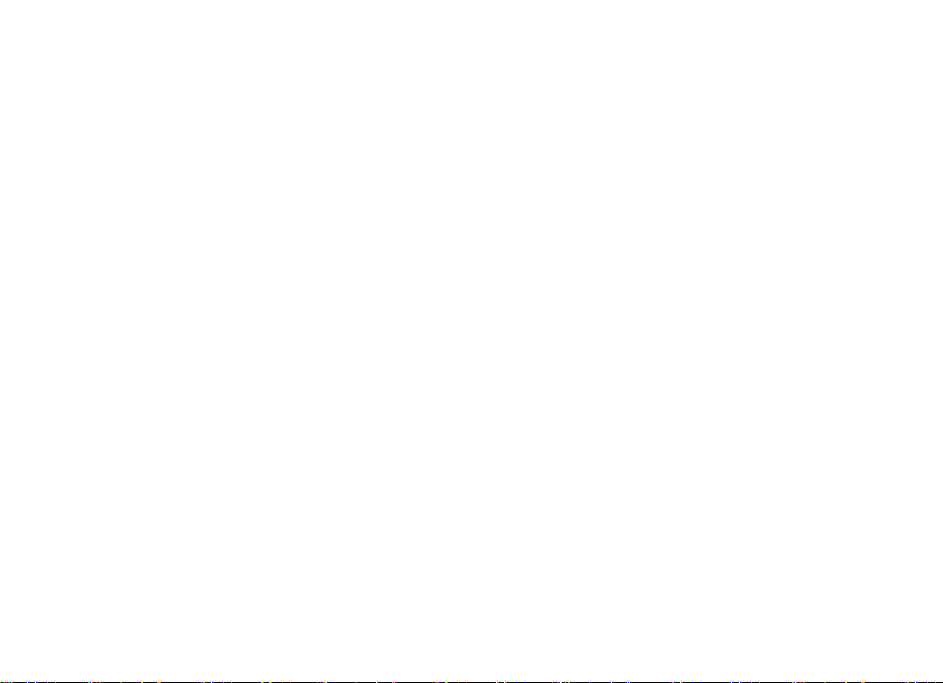
Nokia 6131i
用戶指南
Copyright © 2007 Nokia
。版權所有,翻印必究。
Page 2
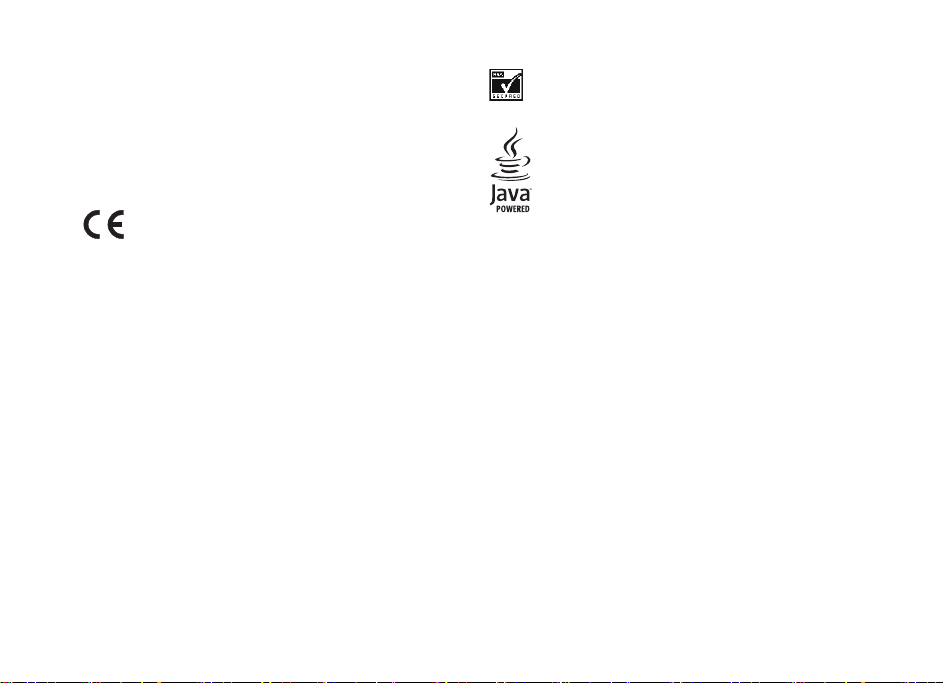
合格聲明書
本公司
NOKIA CORPORATION
盟指令
1999/5/EC (Directive 1999/5/EC)
規定。此聲明書
http://www.nokia.com/phones/declaration_of_conformity/
中找到。
(Declaration of Conformity)
聲明產品
RM-115
的基本要求和相關
符合歐
的全文可在
包含 RSA Security 的 RSA BSAFE
全協定軟體。
密碼編譯或安
0434
Copyright © 2007 Nokia
未取得
送、散佈或儲存本文件的全部或部分內容。
Nokia、Vis ual Ra dio、Nokia Connecting People、Navi
Xpress-on、XpressPrint 和 Pop-Port 是 Nokia Corporation
的商標或註冊商標。本文件中所提及的其他產品與公司
名稱為其各擁有者所屬商標或註冊名稱。
Nokia
美國專利號碼
入軟體
版權所有。
1 Copyright © 2007 Nokia
1
的書面同意,嚴禁以任何形式複製、傳
Nokia
樂音是
Nokia Corporation
5818437
Copyright © 1997-2007。Tegic Communications, Inc.
。版權所有。
的音效標記。
和其他申請中的專利。
T9
文字輸
Java 是 Sun Microsystems, Inc.
本產品取得
權,
Standard
(ii)
未明示或暗示授與其他任何使用方式。其他促銷、內部
和商業使用之相關訊息可在
參閱
、
Nokia
產品進行變更或改進的權力,恕不另行通知。
本
Nokia
裝備中特定危險物質的使用規定。
在任何情況下,對資料遺失、收益損失或因此所造成任
何特別、意外、隨之而來或非直接的損壞,
負責。
MPEG-4 Visual Patent Portfolio License
供私人和非商業使用於消費者以
(i)
編碼之資訊所從事之私人和非商業活動,並且
使用於授權影片供應商提供之
<http://www.mpegla.com>
奉行持續發展的政策。
裝置遵循
Directive 2002/95/EC
MPEG LA, LLC.
Nokia
的商標。
MPEG-4 Visual
MPEG-4
。
保留對本文件所述
有關電器與電子
。版權所有,翻印必究。
授
影片。授權
取得。請
恕不
Nokia
Page 3
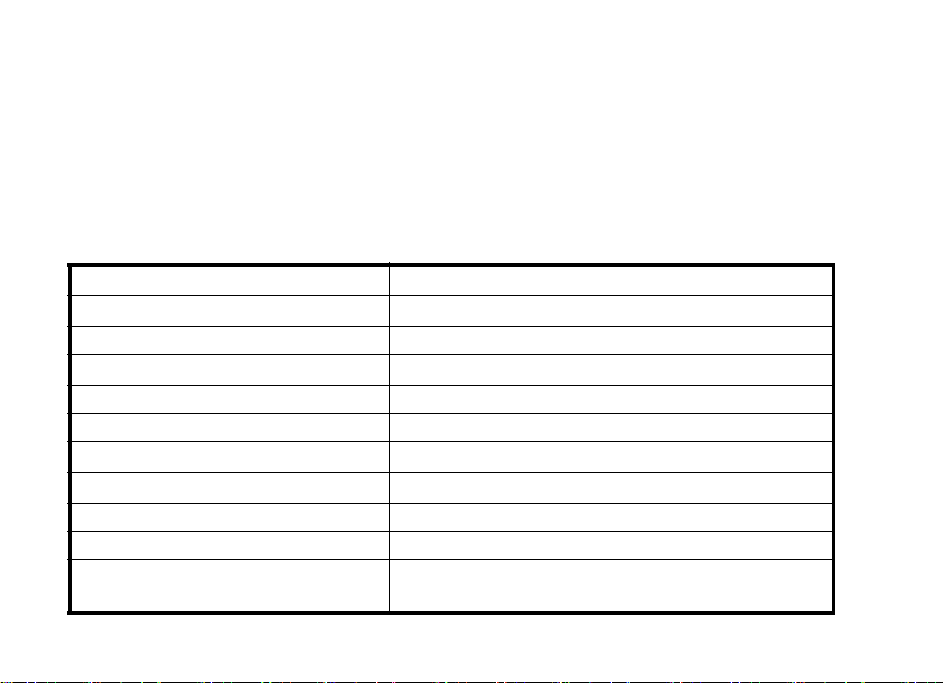
本文件的內容係依 「原有形式」加以提供。除非適用
的法律另有規定,否則不對本文件之準確性、可靠性或
內容做出任何類型的明確或隱含的保證,其中包括但不
限於對特定目的的商業性與適用性的暗示保證。
保留於隨時修正或廢止此文件之權力,恕不另行通知。
如需最新的產品資訊,請參閱
www.nokia.com.tw
Nokia
。
特定產品的取得依地區而有所不同。請跟您最近的
經銷商連絡。
Nokia
本裝置可能包含受美國或其他國家之出口法規限制之商
品、技術或軟體。禁止違法行為。
產品名稱/型號
額定電壓/頻率
總額定消耗電功率
製造年份/製造號碼 請參照手機背面內側標籤製造年份及
生產國別或地區 請參照手機背面內側標籤製造國別
警語 減少電磁波干擾影響請參照手冊妥適使用
功能規格 符合
使用方法/注意事項 請參照用戶指南及其注意事項說明
緊急處理方法 請參照用戶指南中的緊急處理方法
製造廠商
進口、代理廠商名稱、地址及電話 台灣諾基亞股份有限公司
Nokia 6131i
3V, GSM 850/900/1800/1900
GSM 850/900: 2W; GSM 1800/1900: 1W
Nokia Corporation
台北市松山區民生東路三段
Copyright © 2007 Nokia
行動電話
IMEI 號碼
行動電話標準
GSM
+886-2-27199998
100 號 10
樓
。版權所有,翻印必究。 2
2
Page 4
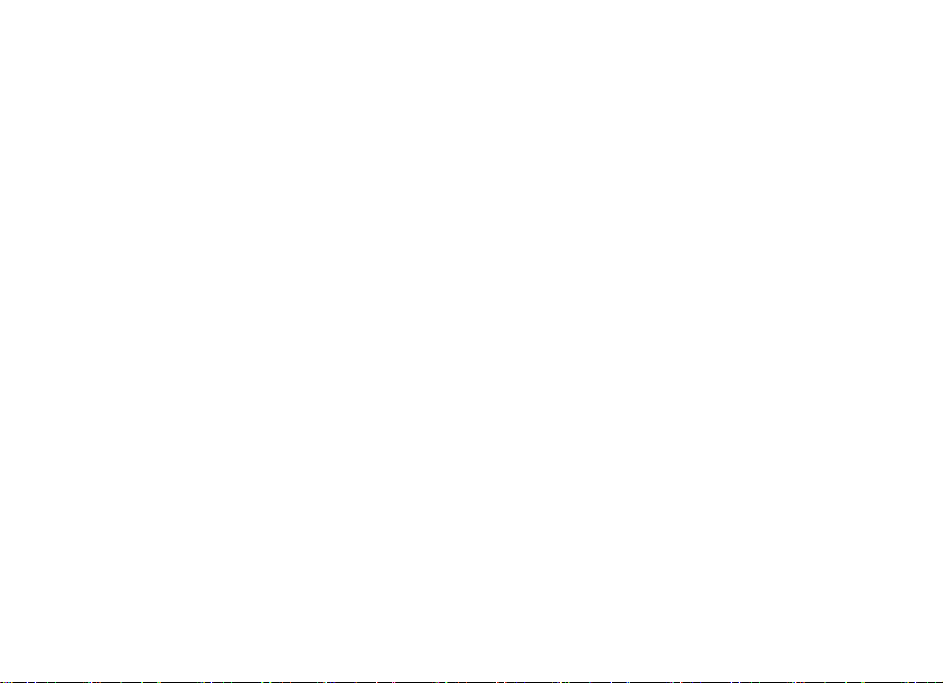
目錄
安全須知
一般資訊
功能概述
保密碼
安全項目密碼
組態設定服務
下載內容
Nokia
1.
安裝
插入
取出
電池充電
開啟和關閉手機
開機和關機
3 Copyright © 2007 Nokia
3
......................................................... 9
....................................................... 12
................................................................12
....................................................................12
保密碼
..............................................................12
PIN 碼..............................................................13
PUK 碼.............................................................13
限制密碼
開始使用
SIM
microSD 卡...................................................16
microSD 卡...................................................16
設定時間、時區和日期
隨插即用服務
.......................................................... 13
........................................................ 13
........................................................ 13
................................................................14
支援與洽詢資訊
.................................................... 15
卡和電池
................................................................16
............................................................18
.........................................14
...............................................15
....................................................17
.................................18
.................................................18
天線
........................................................................18
手機吊飾
2.
按鍵和組件
待機模式
鍵盤鎖 (按鍵保護
未安裝
3.
撥電話
使用
接聽或拒絕來電
通話期間選項
................................................................19
手機
............................................................20
............................................................20
資料連接埠外蓋
................................................................21
主螢幕
..............................................................21
動態待機
待機模式中的快捷鍵
指示符號
卡時的功能
SIM
通話功能
單鍵撥號
增強的聲控撥號
來電等待
。版權所有,翻印必究。
..................................................... 25
....................................................................25
撥打電話
NFC
..............................................21
..........................................................22
......................................22
..........................................................23
) ..............................................24
.......................................24
..........................................................25
..............................................25
..............................................26
....................................................26
..........................................................26
........................................................27
Page 5
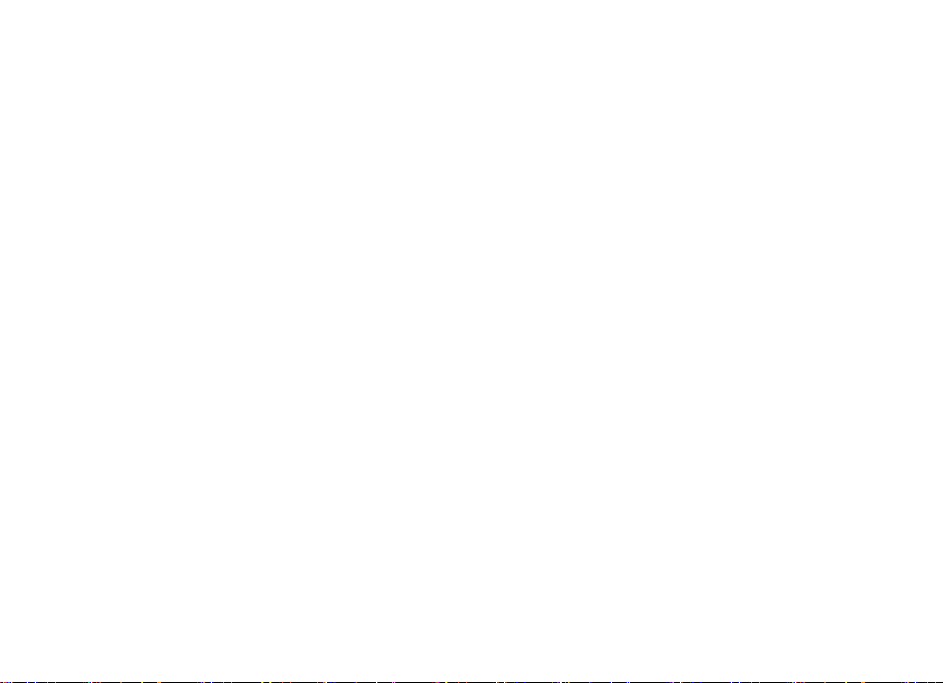
輸入法
4.
選擇書寫語言
輸入法指示符號
切換輸入法
注音輸入法
輸入詞組
字元智慧輸入法
重複輸入
傳統英文輸入
設定智慧輸入英文的開關
智慧英文輸入
文字書寫祕訣
5.
6.
文字訊息
SIM
多媒體訊息
記憶體已滿
........................................................ 28
....................................................... 28
................................................... 28
........................................................... 28
........................................................... 29
............................................................... 29
建立詞組
瀏覽功能表
訊息
編寫與發送
閱讀與回覆簡訊訊息
訊息
編寫和發送
發送訊息
取消發送訊息
閱讀與回覆
......................................................... 30
................................................... 30
............................................................... 30
....................................................... 30
................................... 30
....................................................... 31
....................................................... 31
................................................. 32
............................................................33
(SMS).................................................... 33
SMS 訊息................................... 33
..................................... 34
............................................................... 34
(MMS) .............................................. 35
MMS 訊息.................................. 35
......................................................... 36
................................................. 36
MMS 訊息.................................. 36
........................................................... 37
資料夾
.................................................................... 37
明信片
.................................................................... 37
發送明信片
快顯訊息
編寫快顯訊息
接收快顯訊息
Nokia Xpress
建立語音簡訊
接收語音簡訊
電子郵件應用程式
設定精靈
編寫和發送電子郵件
下載電子郵件
閱讀和回覆電子郵件
電子郵件資料夾
垃圾郵件篩選器
即時訊息
註冊即時訊息服務
存取
連結
會談
接受或拒絕邀請
閱讀即時訊息
加入即時訊息會談
新增即時訊息連絡人
..................................................... 38
................................................................ 38
................................................. 38
................................................. 38
語音簡訊
......................................................... 40
(IM)....................................................... 42
................................................................. 42
................................................................. 43
................................................................. 43
......................................... 38
................................................. 38
................................................. 39
............................................... 39
..................................... 40
................................................. 40
..................................... 41
............................................. 41
............................................. 41
......................................... 42
............................................. 44
................................................. 44
......................................... 44
..................................... 44
Copyright © 2007 Nokia
。版權所有,翻印必究。 4
4
Page 6

封鎖或解除封鎖訊息
群組
..................................................................45
公共
..................................................................45
私人
..................................................................45
語音訊息
廣播訊息
服務指令
刪除訊息
訊息設定
7.
在通訊錄中尋找聯絡人
儲存姓名和電話號碼
儲存詳情
將通話請求傳輸至服務標籤
複製或移動連絡人
編輯連絡人的詳情
同步處理所有項目
刪除連絡人
................................................................45
................................................................46
................................................................46
................................................................46
................................................................46
一般設定
文字訊息
多媒體訊息
電子郵件訊息
通訊錄
使用尋找指令尋找
使用快顯視窗尋找
.......................................................... 46
.......................................................... 46
...................................................... 47
........................................................ 49
................................................................50
............................................................51
.....................................45
.................................................48
........................................49
.........................................49
.........................................49
............................................49
................................................50
................................................51
................................................51
................................50
我的線上狀態
已申請的名單
將連絡人加入已申請的名單
查看已申請的名單
取消申請連絡人
名片
........................................................................53
設定
........................................................................53
群組
........................................................................54
單鍵撥號
客服號碼、服務號碼和本手機號碼
通話記錄
8.
定位資訊
9. 設定............................................................56
操作模式
佈景主題
鈴聲
........................................................................56
主螢幕
待機模式設定
螢幕保護圖案
小螢幕
時間與日期
我的快捷操作
左選擇鍵
右選擇鍵
快捷操作列
........................................................51
........................................................52
..........................52
..........................................53
..............................................53
................................................................54
....................54
..................................................... 55
................................................................55
................................................................56
................................................................56
....................................................................57
..................................................57
..................................................57
....................................................................58
............................................................58
........................................................58
..........................................................58
..........................................................58
......................................................58
5 Copyright © 2007 Nokia
5
。版權所有,翻印必究。
Page 7
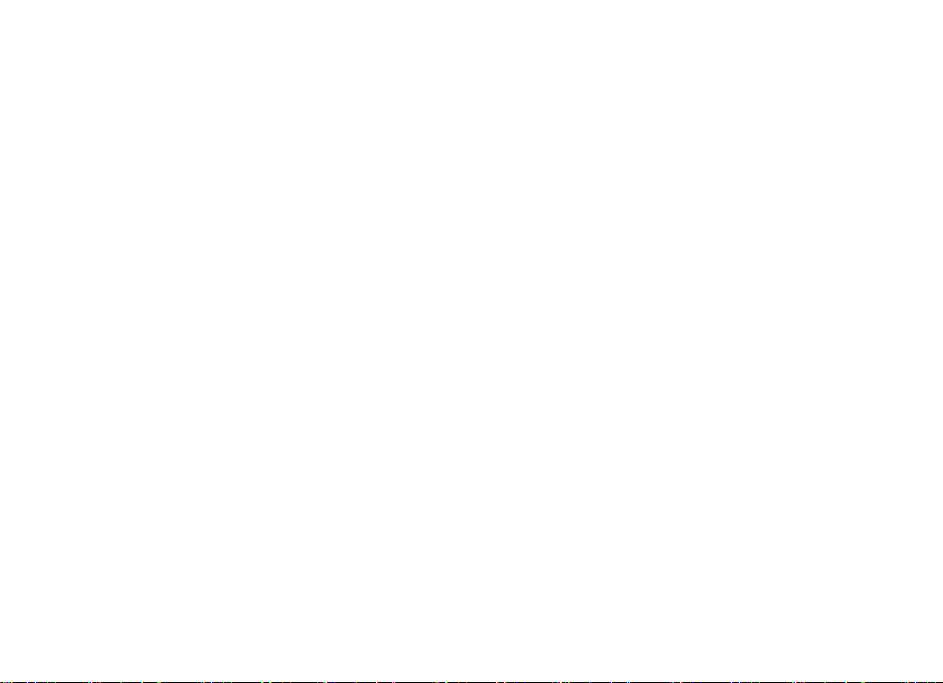
導覽鍵
............................................................. 59
聲控指令
數據連線
藍牙無線技術
紅外線
封包數據
數據傳輸
USB
來電
....................................................................... 64
手機設定
週邊產品
組態
....................................................................... 65
保密
....................................................................... 66
還原原廠設定
系統業者功能表
10.
多媒體資料
11.
列印影像
記憶卡
格式化記憶卡
鎖定記憶卡
檢查記憶體使用量
影音工具
12.
相機
....................................................................... 71
拍攝照片
......................................................... 59
............................................................... 59
................................................. 60
............................................................. 61
(GPRS) ........................................... 61
......................................................... 62
資料傳輸線
............................................................... 64
............................................................... 65
............................................................... 69
................................................................... 69
............................................ 63
....................................................... 67
........................................ 68
............................................... 69
................................................. 70
..................................................... 70
......................................... 70
................................................... 71
......................................................... 71
錄製影片
相機選項
媒體播放器
串流服務組態
音樂播放機
播放音樂曲目
音樂播放機的設定
收音機
儲存收音機頻率
收聽收音機
錄音機
錄音
平衡器
立體聲強化
電子秘書
13.
鬧鐘
........................................................................ 77
停止鬧鈴
日曆
........................................................................ 77
建立日曆備註
備註鬧鈴
農曆
待辦事項
備註
........................................................................ 79
計算機
倒數計時器
......................................................... 72
......................................................... 72
...........................................................72
................................................. 72
...........................................................72
................................................. 73
......................................... 73
.................................................................... 74
............................................. 74
..................................................... 74
.................................................................... 75
................................................................. 75
.................................................................... 76
...........................................................76
...................................................77
......................................................... 77
................................................. 78
......................................................... 78
................................................................. 78
................................................................ 79
.................................................................... 79
...........................................................80
Copyright © 2007 Nokia
。版權所有,翻印必究。 6
6
Page 8
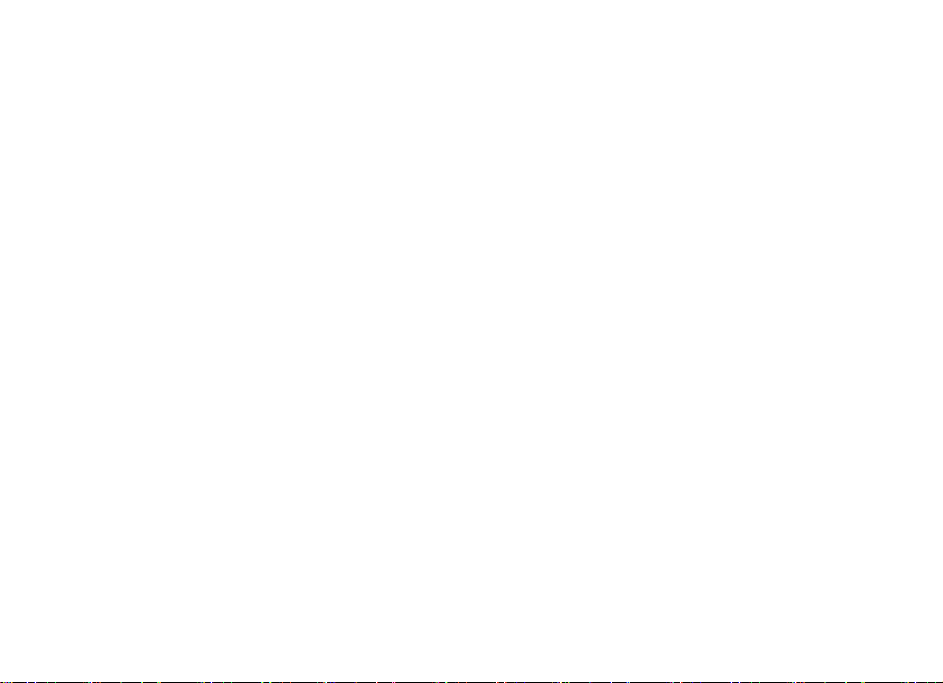
碼錶
........................................................................80
字典
........................................................................81
即按即說
14.
即按即說頻道
建立頻道
接收邀請
啟動與關閉即按即說
撥打與接聽即按即說電話
撥打頻道電話
撥打一對一電話
撥打即按即說電話給多位收訊人
接聽即按即說電話
回電請求
發送回電請求
回應回電請求
新增一對一連絡人
即按即說設定
組態設定
網站
........................................................................87
應用程式
15.
啟動遊戲
啟動程式集
部份應用程式選項
下載應用程式
.................................................. 82
........................................................ 82
.......................................................... 82
.......................................................... 83
............................................83
....................................83
.................................................84
.............................................84
.................84
.........................................85
................................................................85
.................................................85
.................................................85
................................................86
........................................................ 86
................................................................86
.................................................. 88
................................................................88
............................................................88
................................................88
........................................................ 89
簡報專家
安全應用程式
16. SIM
17.
進行瀏覽設定
連結服務
瀏覽網頁
書籤
外觀設定
保密設定
下載設定
服務信箱
快取記憶體
瀏覽器安全
................................................................89
........................................................90
卡服務
............................................... 91
網路
..........................................................92
........................................................92
................................................................92
................................................................93
使用手機按鍵進行瀏覽
瀏覽時的選項
直接撥號
........................................................................94
接收書籤
................................................................94
................................................................95
Cookies.............................................................95
在安全連結下執行指令檔
................................................................95
................................................................95
服務信箱設定
安全模組
證明
..................................................................97
數位簽名
..................................................93
..........................................................93
..........................................................94
..................................................96
............................................................96
............................................................96
..........................................................96
..........................................................97
..................................93
..............................95
7 Copyright © 2007 Nokia
7
。版權所有,翻印必究。
Page 9
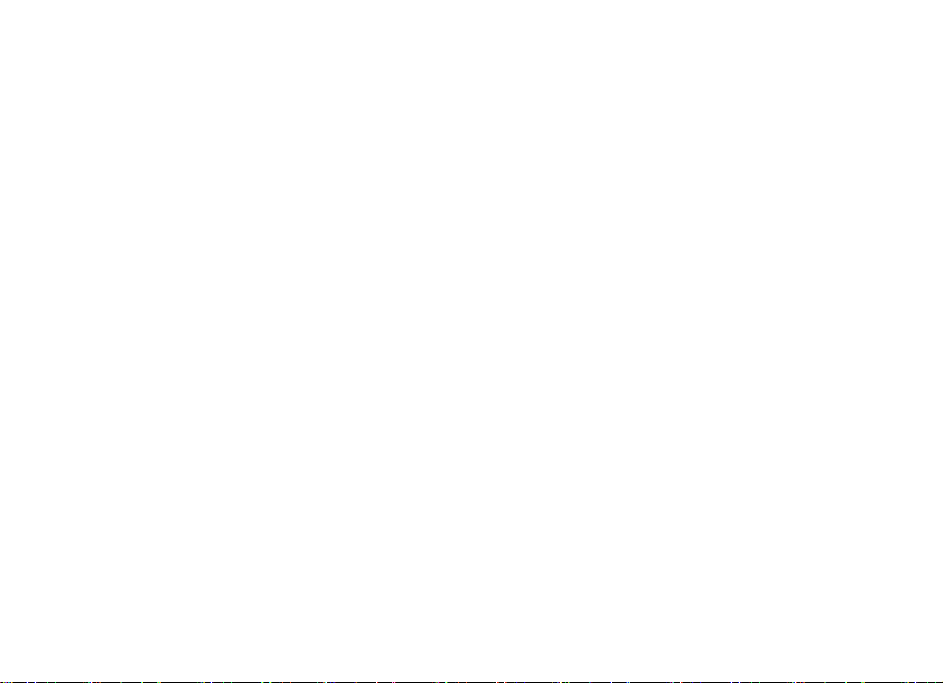
18. NFC ......................................................... 98
近距離無線通訊
開啟或關閉標籤偵測
NFC 偵測............................................................... 99
服務標籤
付款和購票
讀取服務標籤
傳輸至服務標籤
個人電腦連線
19.
電腦端套件
Nokia
EGPRS、HSCSD 和 CSD .................................. 101
數據通訊應用程式
電池資訊
20.
充電與用電
電池驗證原則
Nokia
原廠週邊產品
21.
電源
..................................................................... 104
維護與維修
22.
其他安全資訊與緊急處理方法
23.
To obtain an English user's guide ............... 109
索引
.............................................................110
................................................... 98
........................................... 98
............................................................... 99
........................................................... 99
..................................................... 100
................................................. 100
......................................... 101
............................................... 101
............................................. 101
................................................. 102
......................................................... 102
........................................... 103
......................................... 104
............................................ 105
............... 106
Copyright © 2007 Nokia
。版權所有,翻印必究。 8
8
Page 10
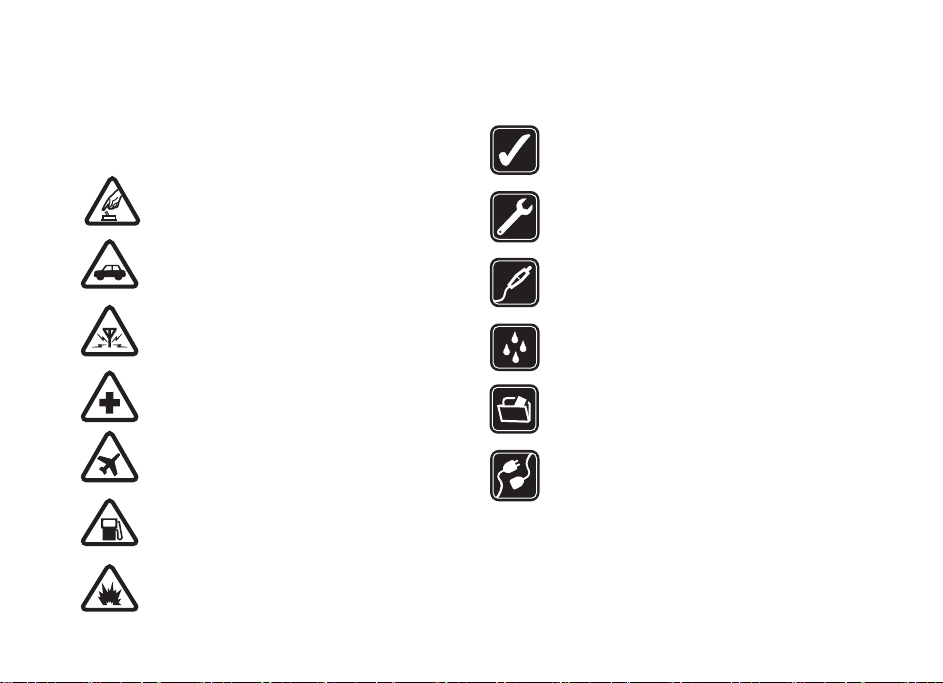
安全須知
安全須知
請閱讀這些簡單的指南。未遵循這些指南可能發生危險
或違法。請閱讀完整用戶指南,以瞭解詳情。
安全開機
在禁止使用無線電話,或者使用無線電話可
能會造成干擾或危險的地方,請勿開機。
道路安全第一優先
請遵循所有當地法律。行車時務必使用雙手
駕駛車輛。行車時的首要重點是道路安全。
干擾
所有無線電話都很容易受到干擾,這可能會
影響效能。
在醫院請關機
請遵循所有規定。在醫療儀器附近請關機。
在飛機上請關機
請遵循所有規定。無線裝置在飛機上會造成
干擾。
在加油站時請關機
在加油站請勿使用手機。也請勿在靠近燃料
或化學物質的地方使用。
在可能引起爆炸的環境請關機
請遵循所有規定。進行爆破工程時,請勿使
用手機。
9 Copyright © 2007 Nokia
9
小心使用
請以產品文件中所說明的正常姿勢使用手
機。非必要請勿碰觸天線。
合格服務
唯有合格的服務人員才可安裝或維修本產
品。
週邊產品與電池
請使用經認可的週邊產品與電池。請勿連結
不相容的產品。
防水性
您的手機無法防水。請保持乾燥。
備份資料
請記得備份資料,或保留手機中所有重要資
料的書面記錄。
連結其他裝置
在連結任何其他裝置時,請先閱讀其使用指
南,取得詳細的安全指示。請勿連結不相容
的產品。
。版權所有,翻印必究。
Page 11
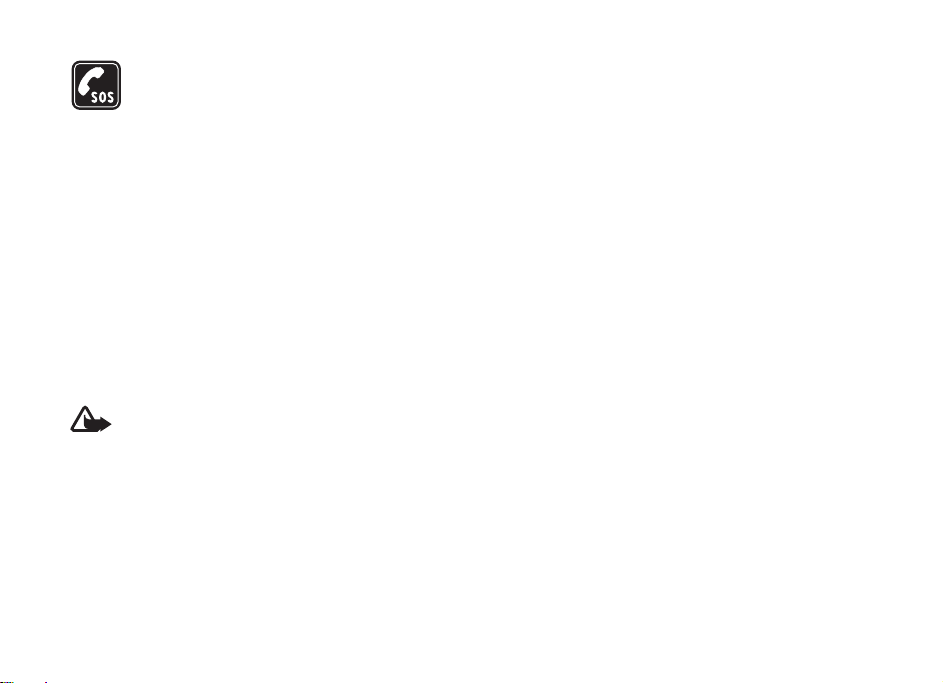
安全須知
緊急電話
確定手機已經開機而且位於服務區域內。在
結束鍵按下必要的次數以清除螢幕,並返回
開機畫面。輸入緊急電話號碼,然後按通話
鍵。說明您的位置。接到結束通話的指示後
再結束通話。
■ 關於您的手機
本指南所述的手機,業經認證適用於
1800 和 1900
得網路的詳情。
在使用本手機的功能時,請遵循法律並尊重其他人的隱
私和法定權利。
在拍照或攝影,以及使用相片或影片時,請遵循所有相
關法律規定並尊重當地風俗習慣,並且尊重他人的隱私
權和法定權力。
網路系統。請連絡您的服務供應商,以取
警告: 您必須先啟動本裝置,才能使用裝置中
的各項功能,鬧鐘和
方式設定為 「保持開啟」) 除外。當手機的使
用可能導致干擾或危險時,請勿開機。
EGSM 850、900
標籤偵測 (如果啟動
NFC
■ 系統服務
使用手機之前,您必須取得無線服務供應商的服務。本
手機中的多項功能必須使用無線網路的功能才能運作。
並非在所有網路中都可以使用這些系統服務。您可能必
須先與服務供應商達成特別約定,才能使用系統服務。
您的服務供應商應該會提供您有關那些使用的額外指
示,並說明如何收費。某些網路可能受到限制,會影響
到您所使用的系統服務。例如,某些系統可能不支援所
有語言字元和服務。
、
您的服務供應商可能會要求手機上的某些功能停用或不
啟動。若是如此,這些功能便不會出現在手機功能表
中。您的手機也可能已經由網路供應商特別設定。此設
定會包含功能表名稱的變更、功能表順序和圖示。請連
絡您的服務供應商,以取得詳情。
本手機支援在
協定
(HTTP 和 SSL)
支援,例如,多媒體訊息
用程式、即時訊息、線上狀態增強版通訊錄、遠端同步
處理,以及使用瀏覽器或
通訊協定上執行的
TCP/IP
。本手機上的部分功能都需要網路
(MMS)
MMS
WAP 2.0
、瀏覽、電子郵件應
下載內容。
通訊
Copyright © 2007 Nokia
。版權所有,翻印必究。 10
10
Page 12
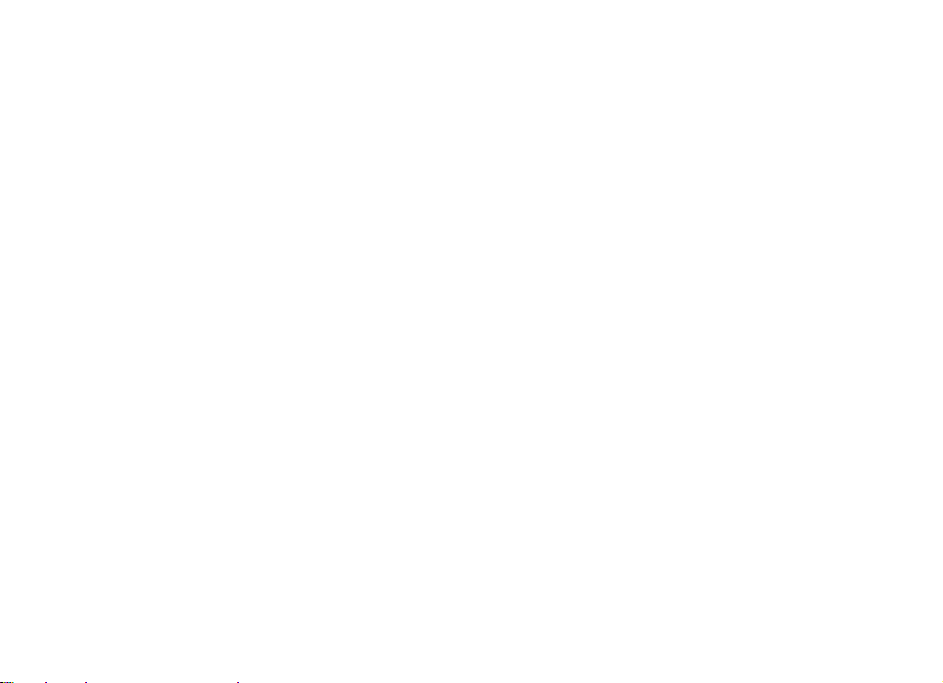
安全須知
■ 共用記憶體
本手機中的下列功能會共用記憶體:多媒體資料、通訊
錄、文字訊息、多媒體訊息,以及即時訊息、電子郵
件、日曆、待辦事項、
註應用程式。使用其中一項或多項功能會減少可供其他
共用記憶體的功能可用的記憶體。例如,儲存多個
應用程式可能會耗用所有可用的記憶體。當您嘗試使用
共用記憶體的功能時,您的手機會顯示訊息,表示記憶
體已滿。在此情況下,請刪除儲存在共用記憶體功能中
的部分資訊或項目,然後再繼續。除了與其他功能共用
的記憶體外,某些功能會有一定數量的記憶體可供使
用,例如文字訊息。
TM
遊戲和應用程式,以及備
Java
Java
■ 週邊產品
有關配件和週邊產品的一些特別規則
• 將所有配件和週邊產品置放在孩童無法取得的位
置。
• 當您切斷任何配件或週邊產品的電源時,請握住插
頭拔出,而非拉扯電源線。
• 請定期檢查車輛中安裝的週邊產品是否裝妥且作業
正常。
• 任何複雜的車用週邊產品都必須由合格的服務人員
安裝。
11 Copyright © 2007 Nokia
11
。版權所有,翻印必究。
Page 13
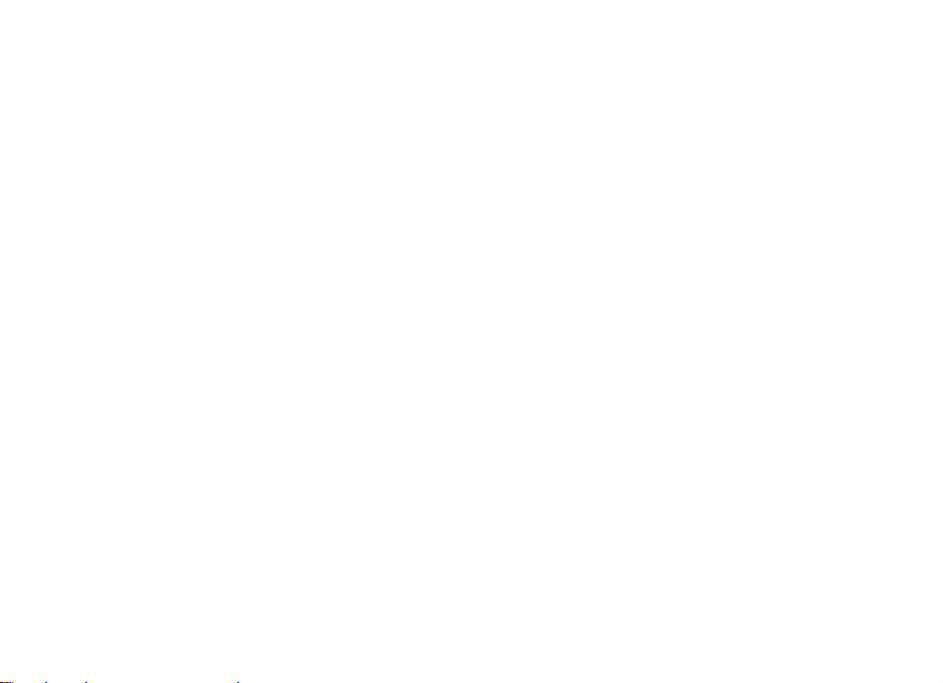
一般資訊
一般資訊
■ 功能概述
您的手機提供多項專供日常使用的功能,例如文
字和多媒體訊息、日曆、時鐘、鬧鐘、收音機、
音樂播放機和內建相機。您的手機也支援下列功
能:
• 隨插即用線上服務,可取得組態設定。請參閱
第
頁的 「隨插即用服務」和第
18
「組態設定服務」。
• 使用
款和購票」。
• NFC 可讀取資訊並傳輸至服務標籤。請參閱
第
98
• 即按即說。詳情請參閱第
說」。
•
microSD
詳情請參閱第
第
69
• 啟動待機。詳情請參閱第
機」。
付款和購票。請參閱第
NFC
頁的 「
記憶卡可以擴充手機的記憶體容量。
頁的 「記憶卡」。
」。
NFC
頁的 「插入
16
頁的 「即按即
82
microSD
頁的 「動態待
22
Copyright © 2007 Nokia
頁的
13
頁的 「付
99
卡」和
• 語音簡訊。詳情請參閱第
語音簡訊」。
Xpress
• 即時訊息。詳情請參閱第
」。
(IM)
• 電子郵件應用程式。詳情請參閱第
「電子郵件應用程式」。
• 增強的聲控撥號。詳情請參閱第
強的聲控撥號」及第
• 線上狀態增強的通訊錄。詳情請參閱第
的「我的線上狀態」。
•
Java 2 Platform、Micro Edition (J2ME
請參閱第
頁的 「應用程式」。
88
59
頁的 「
38
42
頁的 「聲控指令」。
Nokia
頁的 「即時訊息
頁的
39
頁的 「增
25
頁
51
TM
。詳情
)
■ 保密碼
保密碼
保密碼
(5 至 10 碼)
手機。預設密碼為
手機設定為需要密碼,請參閱第
密」。
。版權所有,翻印必究。 12
可防止他人未經許可使用您的
。若要變更密碼,並將
12345
頁的 「保
66
12
Page 14
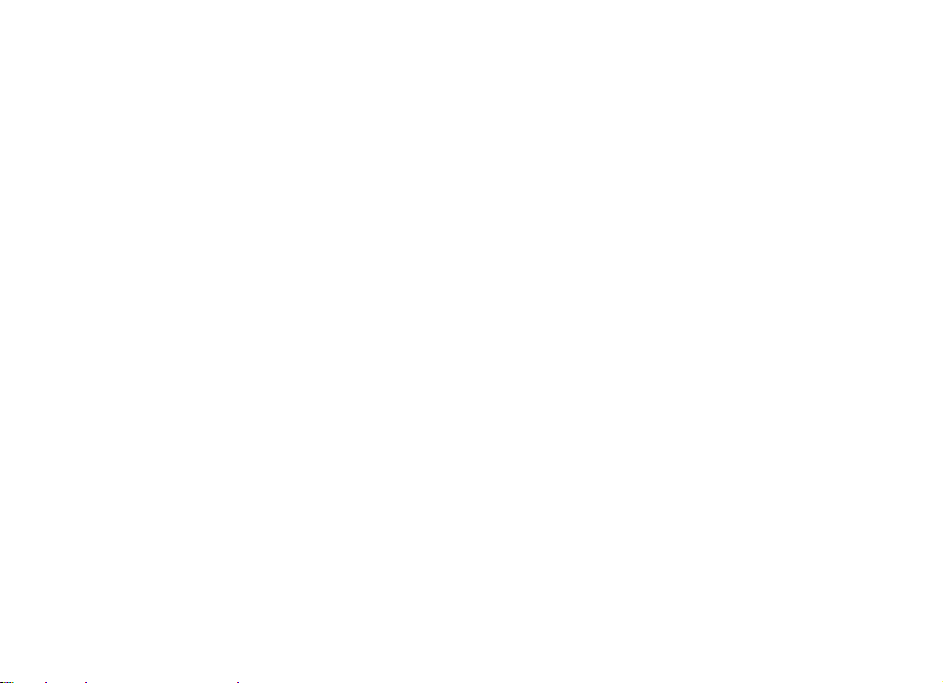
一般資訊
碼
PIN
個人識別碼
(4 至 8 碼)
詳情請參閱第
PIN2 碼 (4 至 8 碼)
用部分功能時必須輸入。
若要存取安全憑證中的資訊時會需要憑證
碼。詳情請參閱第
使用數位簽名時需要簽名
頁的 「數位簽名」。
97
PUK
若要變更被封鎖的
要個人解除封鎖密碼
鎖密碼
PIN2
未隨
取得這些密碼。
(PIN 碼)
可防止他人未經許可使用您的
碼
(UPUK 碼) (8 碼)
碼時,需要
卡提供,請連絡您的地區服務供應商以
SIM
和通用個人識別碼
頁的 「保密」。
66
可能會與
頁的 「安全模組」。
96
PIN 碼和 UPIN
(PUK 碼)
。若要變更被封鎖的
PUK2 碼 (8 碼)
卡一起提供,使
SIM
碼。詳情請參閱第
PIN
碼時,分別需
和通用個人解除封
。如果這些密碼
(UPIN 碼)
SIM
PIN
限制密碼
在使用通話限制時,需要輸入限制密碼
卡。
詳情請參閱第
頁的 「保密」。
66
安全項目密碼
依據啟動方式而定,使用
能需要安全項目密碼
參閱第
頁的 「付款和購票」。
99
(4 碼)
付款和購票時,可
NFC
來啟動安全項目。請
■ 組態設定服務
若要使用某些網路服務,例如行動加值
服務、
MMS、Nokia Xpress
Internet
組態設定。您也許可以接收到直接包含在組態訊
息中的設定。收到設定之後,您必須將它們儲存
在手機中。服務供應商也許會提供
儲存設定所需的。如需有關可用功能的詳情,請
連絡您的行動電話系統業者、服務供應商、最近
的
網址是
當您收到設定的組態訊息,而該設定並未自動儲
存和啟動時,則會顯示收到組態設定...。
伺服器同步處理,您的手機必須有正確的
經銷商,或造訪
Nokia
www.nokia.com.tw/support
語音簡訊或遠端
Nokia
。
(4 碼)
Internet
碼,這是
PIN
網站的技術支援,
。
13 Copyright © 2007 Nokia
13
。版權所有,翻印必究。
Page 15

一般資訊
若要儲存設定,請選擇顯示
求您輸入設定 PIN 碼:,請輸入該設定
並選擇確認。請連絡提供該設定的服務供應商以
取得
設定已經儲存,而且已設定為預設組態設定。否
則,手機會詢問啟動已存組態設定?。
如果不要接收到的設定,請選擇退出或顯示
棄。
碼。如果沒有尚未儲存的設定,則這些
PIN
儲存。如果手機要
>
PIN
碼,
放
>
■ 下載內容
您可以下載新的內容 (例如佈景主題) 到手機 (系
統服務)。選擇下載功能 (例如,在多媒體資料功
能表)。若要執行下載功能,請參閱個別的功能表
說明。
您可以下載手機的軟體更新 (系統服務)。詳情請
參閱第
如需瞭解是否有提供不同服務、價格與收費的詳
情,請洽詢您的服務供應商。
頁的 「手機設定」。
64
重要:請僅使用您信任的服務,以及有提
供適當安全措施與保護讓您不受有害軟體
侵害的服務。
■
Nokia
如要獲取本指南的最新版本、下載內容、服務及
有關您
www.nokia.com.tw/support
站。您亦可以從
免費的配置設定 (例如:
適用於您手機型號的其他服務。
如果您仍需要協助,請參閱
www.nokia.com.tw/contactus
要查看最近的
務,請訪問
支援與洽詢資訊
產品的其他資料,請訪問
Nokia
或您本地的
www.nokia.com.tw/settings
MMS、GPRS
中的內容。
客服中心位置以獲得維修服
Nokia
www.nokia.com.tw/carecenter
網
Nokia
下載
、電郵) 及
。
Copyright © 2007 Nokia
。版權所有,翻印必究。 14
14
Page 16
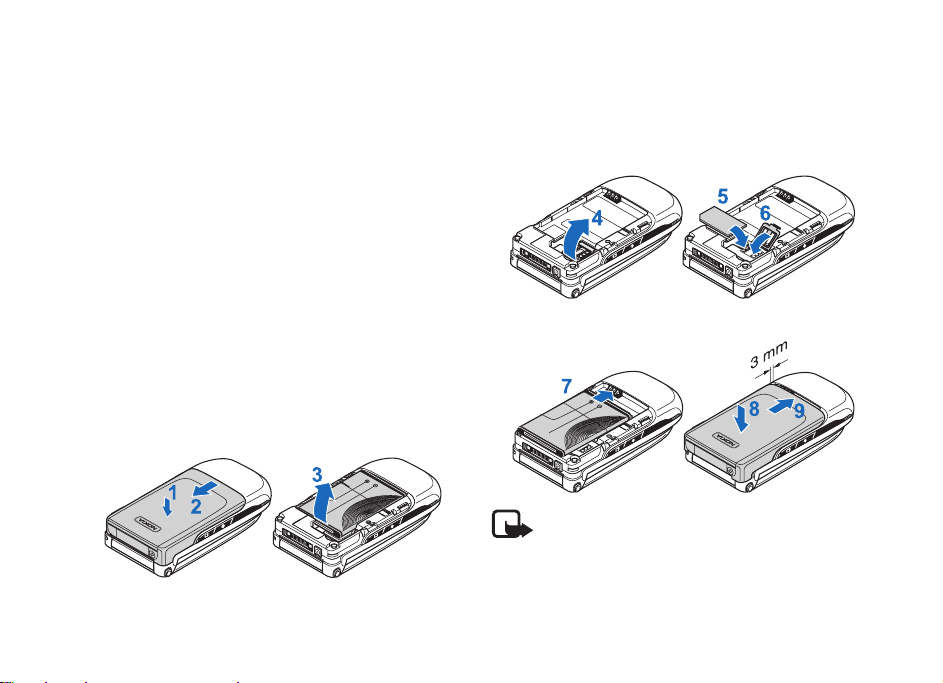
開始使用
開始使用
1.
■ 安裝
請務必先將本裝置關機並中斷與充電器的連結,
然後才可取出電池。
將所有
SIM
關於瞭解是否有可使用
訊,請洽詢您的
供應商、行動電話系統業者或其他廠商)。
本裝置使用
電池。
卡及其接觸點很容易因刮痕或彎曲而損壞,
SIM
因此使用、插入或取出卡片時要小心。
若要取出手機的背面外殼,請輕輕按下
開外殼
(2)
15 Copyright © 2007 Nokia
15
卡和電池
SIM
卡置放在孩童無法取得的位置。
卡服務以及相關資
SIM
卡供應商 (可能為您的服務
SIM
電池。
BL-4C
。如圖所示取出電池
請務必使用
。
(3)
Nokia
(1)
原廠
並推
打開
(5)
裝回電池
卡插槽
SIM
。關閉
SIM
(7)
請注意:您的行動電話並不支援
卡。
SIM
。版權所有,翻印必究。
,並將
(4)
卡插槽
。裝回背面外殼
(6)
卡妥善插入插槽
SIM
。
(8、9)
。
伏特的
5
Page 17
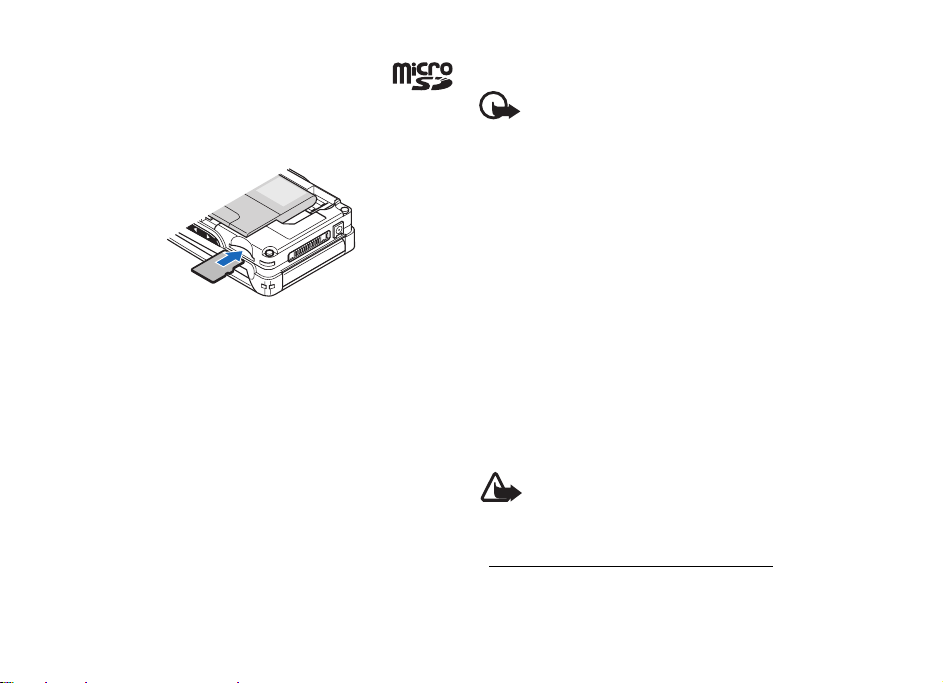
開始使用
■ 插入
將所有
取得的位置。
1.
2.
3.
請使用與本手機相容的
體卡」等其他記憶卡不適合
且與本手機不相容。使用不相容的記憶卡可能會
損壞記憶卡,也會損壞手機,而且儲存在該不相
容記憶卡中的資料也可能會損毀。
請將手機搭配使用
Nokia
他所有的廠牌可在手機上正常運作或完全相容於
手機。
microSD
microSD
取出手機的背面外殼。
將卡插入
按住記憶卡直到鎖定位置。
關閉手機的背面外殼。
microSD
援用業界認可的記憶卡標準,但是並非其
卡
記憶卡置放在孩童無法
卡插槽,金色接點面朝下,
microSD
Nokia
卡。「小型多媒
microSD
認可的
Copyright © 2007 Nokia
卡插槽,而
microSD
卡。
■ 取出
在使用手機時,您可以取出或裝回
不需要關機。
1.
2.
3.
4.
microSD
重要:當記憶卡正在存取作業中時,請勿
取出
microSD
能會損壞記憶卡,也會損壞手機,而且儲
存在記憶卡中的資料也可能損毀。
請先確定沒有應用程式正在存取
卡。
取出手機的背面外殼。
輕輕按下
從插槽中取出
microSD
卡
卡。在作業中取出記憶卡可
microSD
microSD
卡,鬆開鎖定。
microSD
卡。
卡,
記憶
■ 電池充電
使用充電器為本裝置充電之前,請先確認充電器
的型號1。本裝置只能使用
警告:請僅搭配
器及週邊產品來使用本特定裝置型號。使
用其他類型可能會使保固失效,並導致危
險。
充電器的型號會因插頭類型的不同而相異。例如:
1.
充電器的型號可能為
AC-3
等。
。版權所有,翻印必究。 16
AC-3 或 AC-4
認可的電池、充電
Nokia
AC-3C、AC-3 U 或 AC-3 X
充電器。
16
Page 18
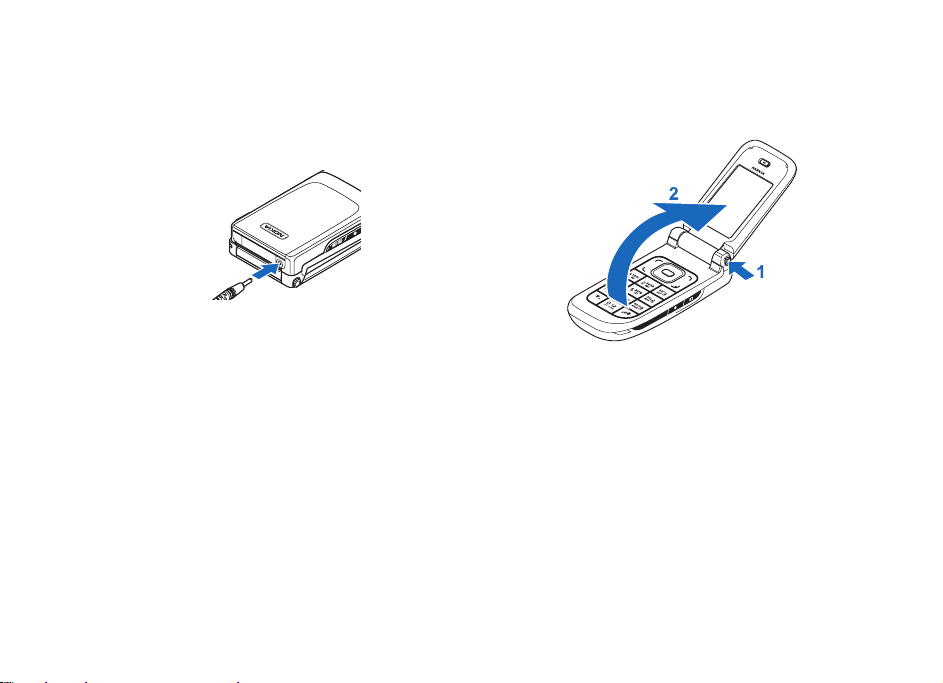
開始使用
關於業經認可的合格週邊產品資訊,請洽詢您的
經銷商。當您切斷任何週邊產品的電源時,請握
住插頭拔出,而非拉扯電源線。
將充電器插入牆上的插座。
1.
將充電器導線插入手機底部插孔。
2.
若電池電力已完全耗盡,可能要等幾分鐘後螢幕
才會出現充電指示條,或者幾分鐘後才能撥打電
話。
充電的時間會依據充電器的使用而有所不同。在
待機模式下使用
可能需花上
2 小時 20
充電器為
AC-3
分鐘的時間。
BL-4C
電池充電
■ 開啟和關閉手機
若要開啟手機,請按下鬆開折疊按鈕
自動打開折疊
若要關閉手機,請手動折疊手機至關閉位置。
若要關閉開啟和關閉手機時所發出的鈴聲,請參
閱第
若要讀取或寫入服務標籤,請務必打開手機掀
蓋。
頁的 「鈴聲」。
56
(2)
。
。手機會
(1)
17 Copyright © 2007 Nokia
17
。版權所有,翻印必究。
Page 19
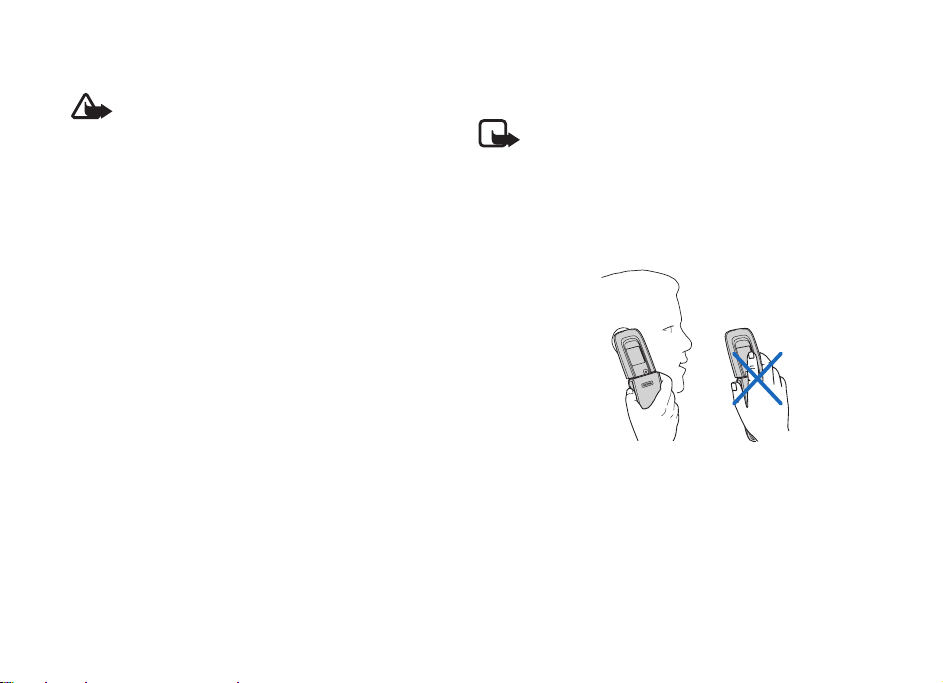
開始使用
■ 開機和關機
警告: 在禁止使用無線電話,或者使用無
線電話可能會造成干擾或危險的地方,請
勿開機。
若要開機或關機,請按住電源鍵。詳情請參閱
第
頁的 「按鍵和組件」。
20
若手機要求輸入
會顯示為
(
PIN 碼或 UPIN
,然後選擇確認。
****)
設定時間、時區和日期
輸入本地時間,從顯示的清單中根據與格林威治
標準時間
並且輸入日期。詳情請參閱第
日期」。
的時差選擇您所在位置的時區,
(GMT)
隨插即用服務
當您初次將手機開機,而且手機處於待機模式
時,手機也許會要求您從服務供應商載入組態設
定 (系統服務)。請確認或拒絕此要求。詳情請參
閱第
頁的 「連結至服務提供商支援」和第
66
頁的 「組態設定服務」。
碼,請輸入該碼
頁的 「時間與
58
13
Copyright © 2007 Nokia
■ 天線
本裝置具有隱藏式天線。
請注意:如同使用其他無線發射裝置,本
裝置開機時,請盡量不觸碰天線。接觸天
線會影響通話品質,並使本裝置消耗的電
量高於實際需要。在使用本裝置時避免接
。版權所有,翻印必究。 18
觸天線部分可以讓天線發揮最佳效果,且
可延長通話時間。
18
Page 20
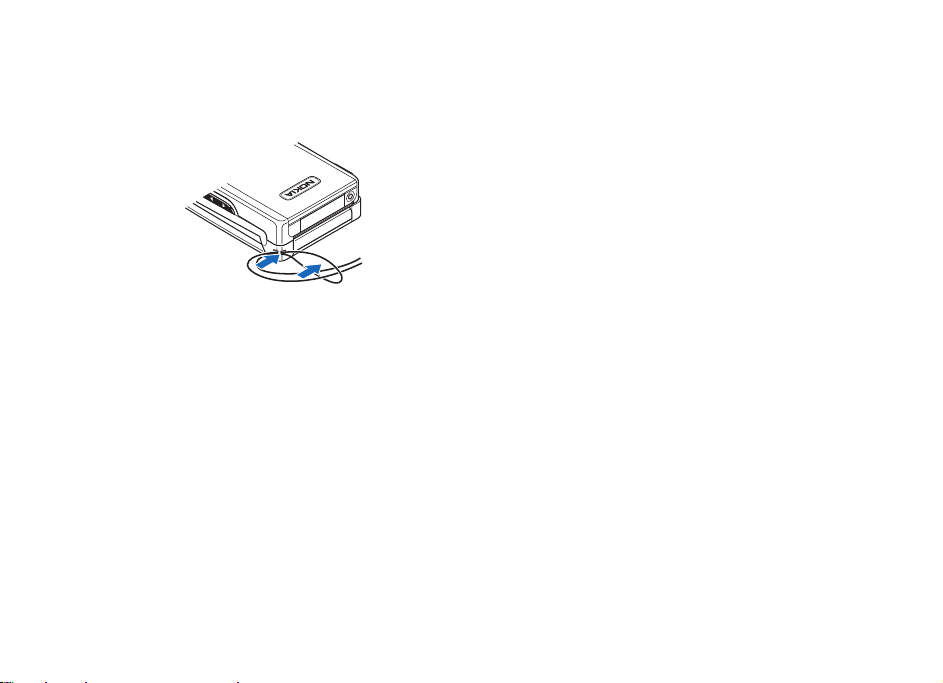
開始使用
■ 手機吊飾
請如圖所示將手機吊飾穿過吊飾孔,然後拉緊。
19 Copyright © 2007 Nokia
19
。版權所有,翻印必究。
Page 21
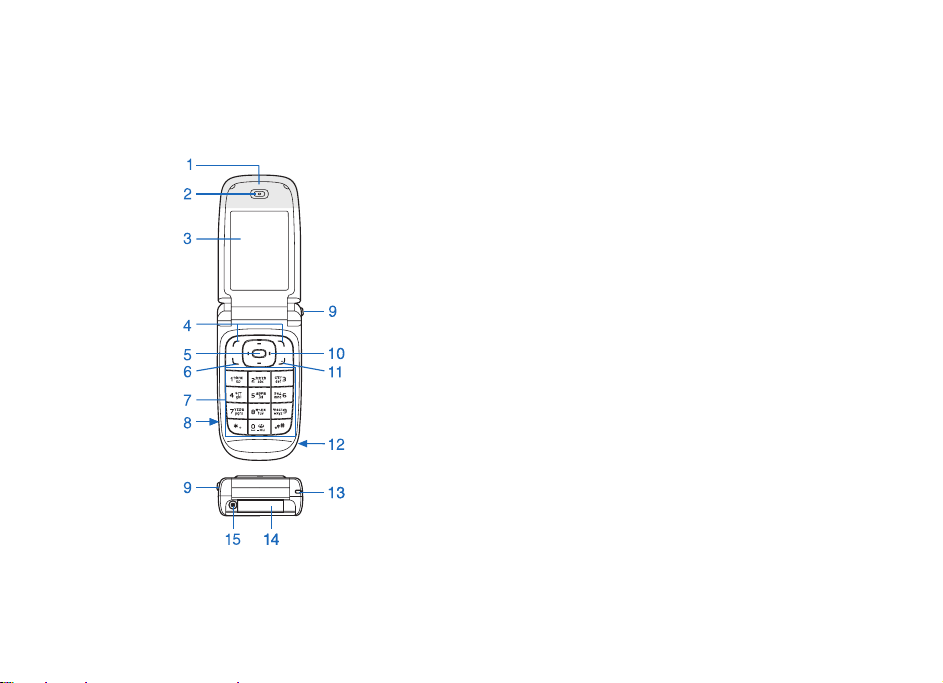
手機
2.
■ 按鍵和組件
偵測區 (灰色
1 NFC
聽筒
2
主螢幕
3
左右選擇鍵
4
中間選擇鍵
5
通話鍵
6
鍵盤
7
紅外線視窗
8
鬆開折疊按鈕
9
TM
Navi
10
結束鍵
11
喇叭
12
手機吊飾孔
13
Pop-PortTM
14
導覽鍵
鍵 (
資料連接埠外蓋
手機
)
)
Copyright © 2007 Nokia
。版權所有,翻印必究。 20
20
Page 22
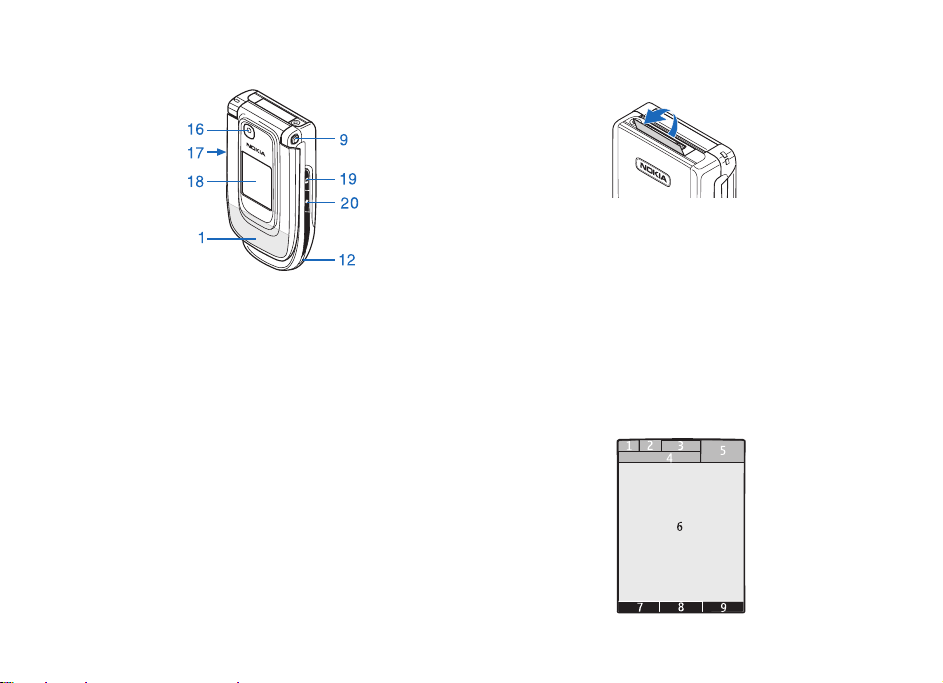
手機
充電器插孔
15
資料連接埠外蓋
若要連接週邊產品,請打開
埠外蓋。
Pop-Port
TM
資料連接
相機鏡頭
16
音量鍵 (音量調大
17
小螢幕
18
相機鍵
19
電源鍵
20
21 Copyright © 2007 Nokia
21
即按即說鍵
=
)
■ 待機模式
當手機已開機完畢,但您尚未輸入任何字元時,
手機就會進入待機模式。
主螢幕
電信系統訊號強度網路
1
。版權所有,翻印必究。
Page 23
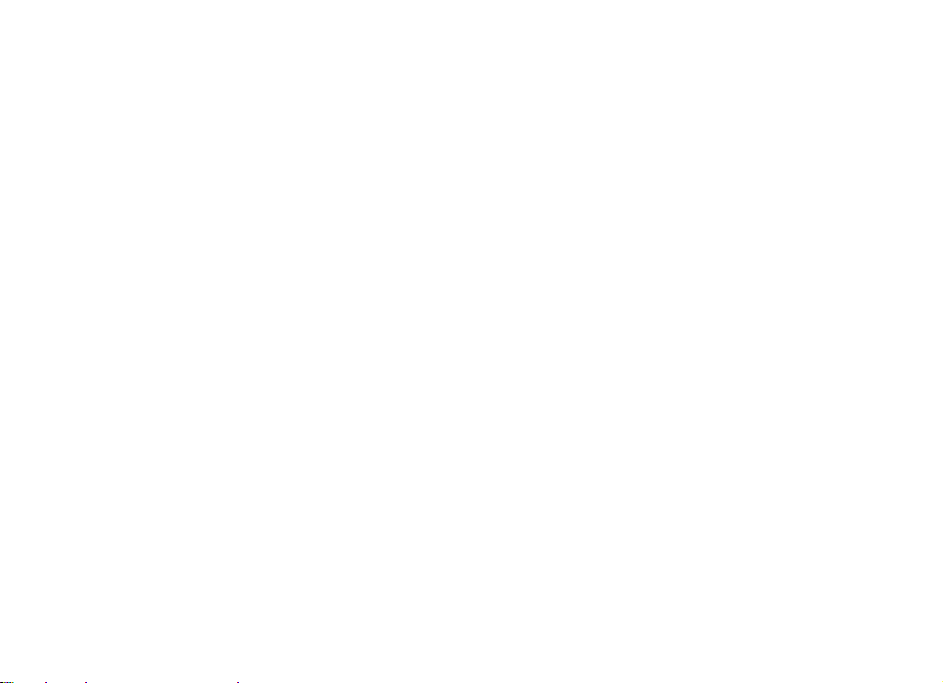
手機
電池電量狀態
2
指示燈
3
手機服務公司名稱或系統標誌
4
時鐘
5
主螢幕
6
左選擇鍵的功能為捷徑或至其他功能的快捷鍵
7
詳情請參閱第
中間選擇鍵的功能為功能表
8
右選擇鍵的功能為通訊錄或至其他功能的快捷
9
鍵詳情請參閱第
系統業者可能會顯示系統業者的特定名稱,讓
您進入系統業者的特定網站。
頁的 「左選擇鍵」。
58
頁的 「右選擇鍵」。不同的
58
動態待機
動態待機模式下,螢幕上會顯示選取的手機功能
清單和資訊,讓您可在待機模式下直接進入。若
要啟動此模式,請選擇功能表
待機模式設定 > 動態待機顯示
示。在待機模式中,向上或向下捲動以啟動清單
中的導覽。若要啟動一項功能,請選擇選擇;若
要顯示其資訊,則選擇顯示。開頭與結尾列的左
邊和右邊箭頭表示,該功能資訊可由向左或向右
> 設定 >
>
主螢幕
>
我的動態待機顯
捲動而啟動。若要結束動態待機導覽模式,請選
擇退出。
若要組織和變更動態待機模式、請啟動導覽模
式,並選擇操作
選項:
個人化
組織
啟動動態待機顯示
式。若要變更設定,請參閱第
式設定」。
若要關閉動態待機模式,請選擇操作
顯示
模式設定 > 動態待機顯示
指定或變更在待機模式中的手機功能。
—
移動待機模式中功能的位置。
—
關,或選擇功能表
>
動態待機顯示
>
選擇按鍵以啟動待機導覽模
—
> 設定 >
>
操作以及下列
>
頁的 「待機模
57
主螢幕
關。
動態待機
>
>
待機
待機模式中的快捷鍵
• 若要進入已撥電話清單,請按一下通話鍵。捲
動到所需的電話號碼或姓名,撥出該號碼,然
後按通話鍵。
• 若要開啟網路瀏覽器,請按住
• 若要撥打語音信箱,請按住
• 將導覽鍵當成捷徑使用。詳情請參閱第
的「我的快捷操作」。
。
0
。
1
頁
58
Copyright © 2007 Nokia
。版權所有,翻印必究。 22
22
Page 24
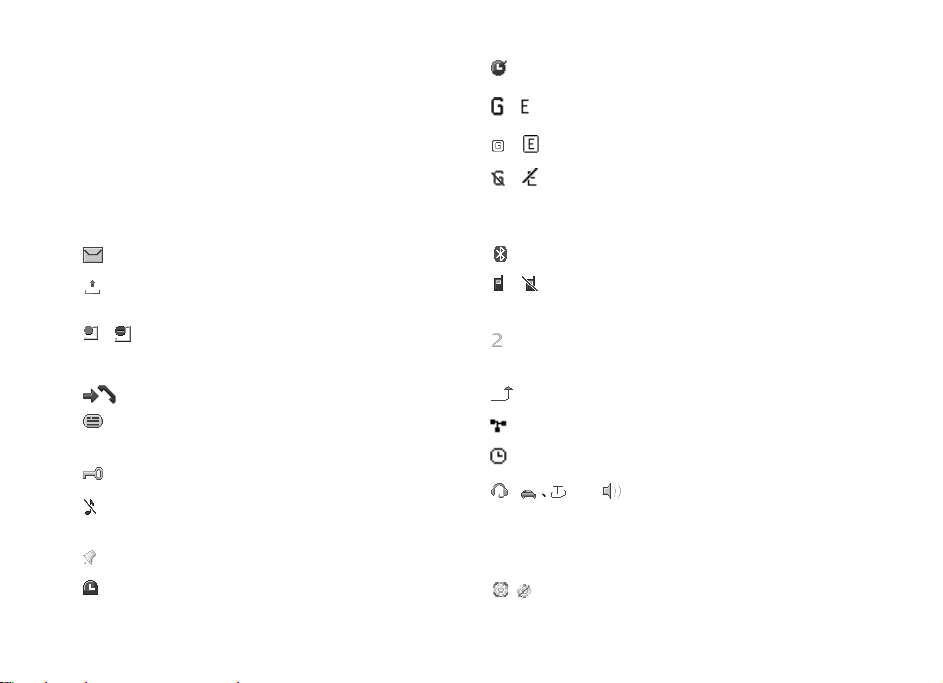
手機
• 若要啟動相機,請按下相機鍵 (靜態相片)。
• 在相機模式中,按音量鍵可以放大或縮小。
• 當手機闔上時,按下音量鍵可以將來電鈴聲調
為靜音。
• 按下電源鍵可在主螢幕進入操作模式功能表。
指示符號
在收件匣資料夾中有未閱讀的訊息。
在寄件匣資料夾中有未發送、取消發
送或發送失敗的訊息。
、
本手機已連線到即時訊息服務,而顯
示狀態則分別為線上或離線。
手機已記錄未接來電。
您已收到一則或數則即時訊息,而且
您已連結至即時訊息服務。
鍵盤已鎖定。
手機在來電或接收到文字訊息時不會
響鈴。
鬧鐘已設定為開。
倒數計時器正在倒數。
、
、
、
、
、、 或
碼錶正在背景計時。
本手機已登入
已建立
GPRS 或 EGPRS
GPRS 或 EGPRS
GPRS 或 EGPRS
連結因某些情況暫
停,例如,因為您在
EGPRS
網路。
連結。
撥號連結
期間接聽來電或撥打電話。
藍牙連線已啟動。
即按即說連線已啟動或暫停。詳情請
參閱第
頁的 「即按即說」。
82
若您有兩組電話號碼,選取的電話號
碼為第二組號碼。
將所有來電轉接至其他電話號碼。
通話已限制為封閉用戶組。
已選取定時操作模式。
手機已連結耳機、免持聽筒、助聽器
感應裝置和桌充式音樂播放器等週邊
產品。
偵測已啟動或關閉。
NFC
23 Copyright © 2007 Nokia
23
。版權所有,翻印必究。
Page 25
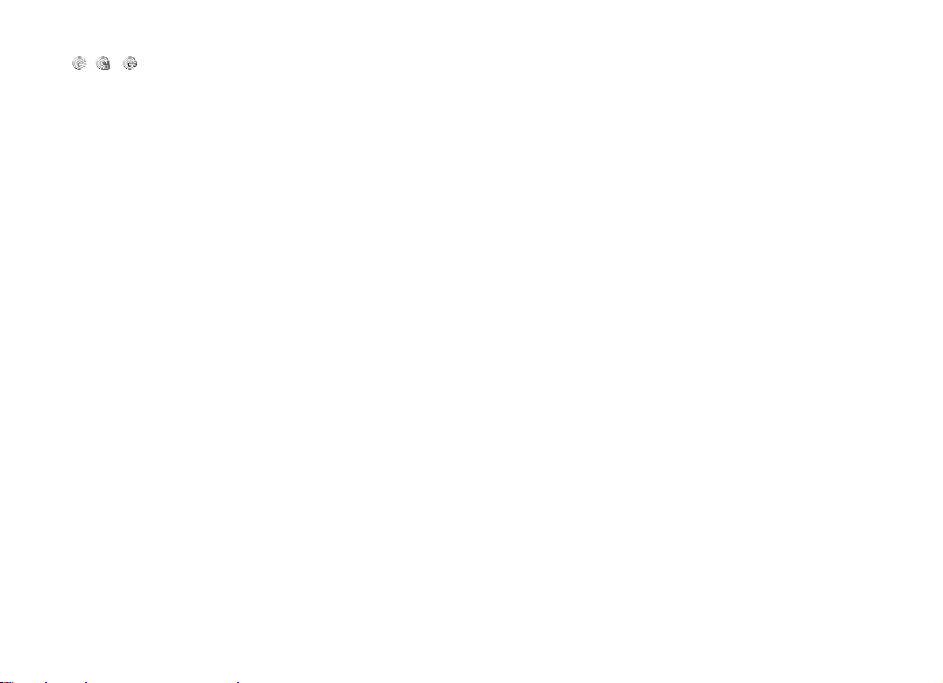
手機
■ 鍵盤鎖 (按鍵保護
若要避免不小心按到鍵盤,請選擇功能表,然後
在
3.5
若要解除鍵盤鎖,請選擇開鎖,然後在
按 *。若安全鍵盤鎖已設定為開,請在要求輸入
保密碼時輸入該碼。
在鍵盤鎖住時,您可按通話鍵接聽電話。當通話
結束或拒絕來電時,鍵盤會自動上鎖。
關於安全鍵盤鎖,請參閱第
設定」。
當鍵盤鎖啟動時,您也許仍然可以撥打本裝置內
建的官方緊急電話號碼。
■ 未安裝
手機的部分功能可以在未安裝
如,與相容電腦或其他相容裝置傳送資料時)。當
未安裝
標籤,或透過
安全項目已保持啟動、關閉或受密碼
保護。
)
秒內按
SIM
以鎖住鍵盤。
*
頁的 「手機
64
卡時的功能
SIM
卡時使用 (例
SIM
卡時,您可能也可以讀取和寫入服務
付款和購票。
NFC
1.5
秒內
請注意,當您使用未插入
表中的部分功能會模糊顯示,並且無法使用。未
安裝
同步處理。
對於緊急電話,某些系統可能會要求手機中必須
插入有效的
卡時,無法與遠端網際網路伺服器進行
SIM
卡。
SIM
卡的手機時,功能
SIM
Copyright © 2007 Nokia
。版權所有,翻印必究。 24
24
Page 26
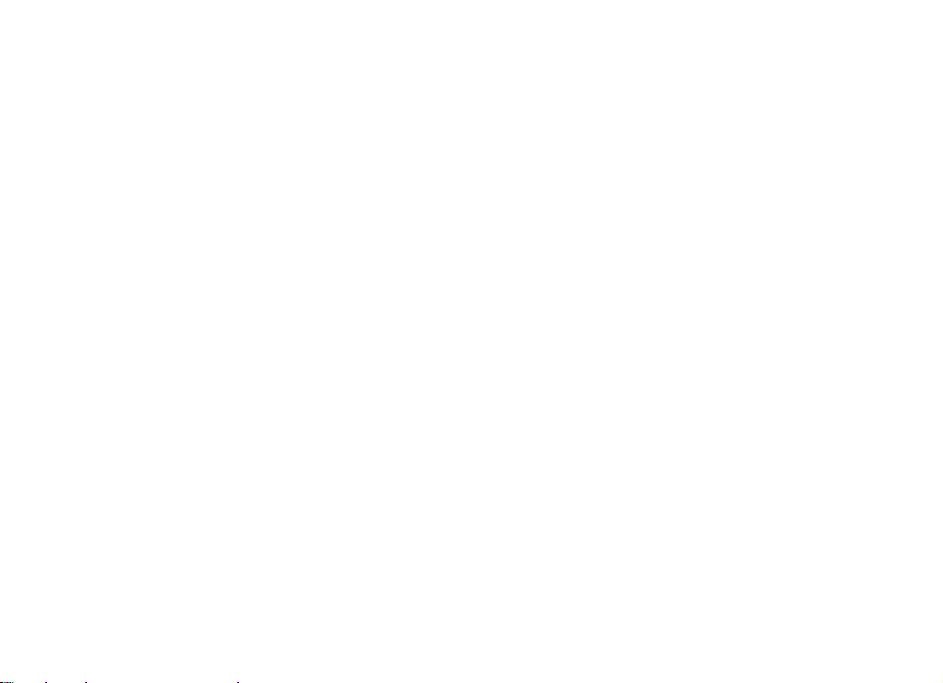
通話功能
通話功能
3.
■ 撥電話
輸入電話號碼,包括區碼。
1.
若要撥打國際電話,請按兩下
字元可取代國際電話保密碼),然後輸入國
(+
碼、區碼 (必要時請刪除前面的
號碼。
若要撥出號碼,請按通話鍵。
2.
若要結束通話或取消撥打電話,請按結束鍵或
3.
闔上手機。
若要搜尋儲存在通訊錄的姓名或電話號碼,請參
閱第
鍵撥出號碼。
若要進入已撥電話清單,請在待機模式中按一下
通話鍵。若要撥出號碼,請選擇該號碼或姓名,
然後按一下通話鍵。
25 Copyright © 2007 Nokia
25
頁的 「在通訊錄中尋找聯絡人」。按通話
49
輸入國際冠碼
*
,以及電話
0)
單鍵撥號
將電話號碼指定給單鍵撥號鍵
閱第
方法撥打電話:
• 按一下單鍵撥號鍵以及通話鍵。
• 若單鍵撥號已設定為開,請按住單鍵撥號鍵直
頁的 「單鍵撥號」。請使用以下其中一種
54
到撥出號碼為止。詳情請參閱第
電」的單鍵撥號。
(2 到 9)
。詳情請參
頁「來
64
增強的聲控撥號
您可以說出已儲存在手機的通訊錄中的名字來撥
出電話。手機通訊錄中的所有項目均自動新增一
項聲控指令。
若應用程式正使用封包數據連結來傳送或接收資
料,請先結束該應用程式,再使用聲控撥號。
聲控指令與使用的語言有關。若要設定語言,請
參閱第
頁「手機設定」的語音播放語言。
64
。版權所有,翻印必究。
Page 27
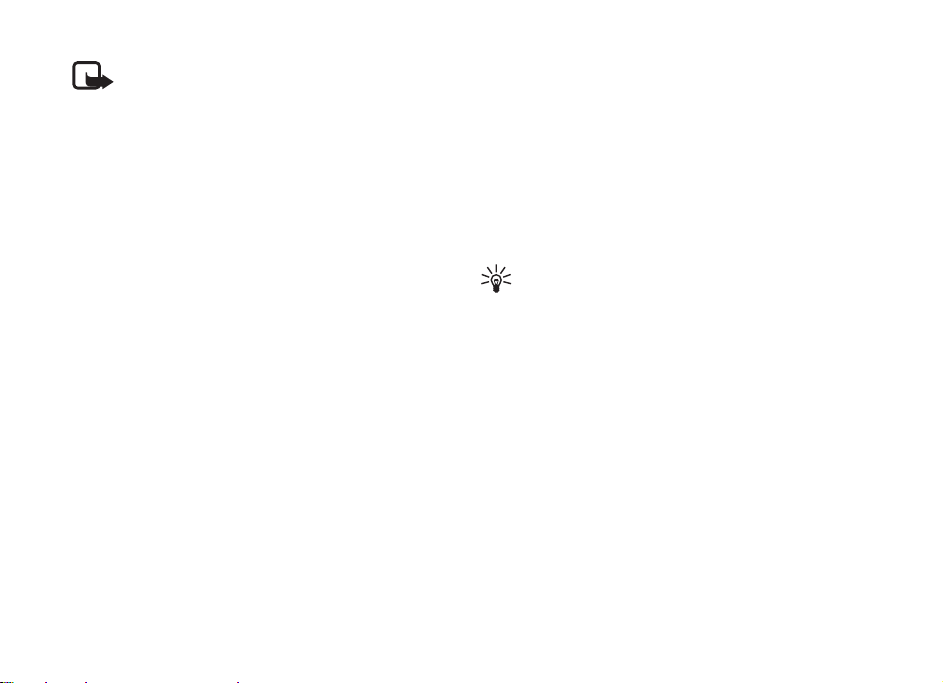
通話功能
請注意:在吵雜的環境或緊急狀態下使用
語音標籤是很困難的。因此,在任何情況
下,您都不應該完全依賴聲控撥號。
在待機模式中,按住右選擇鍵或按住降低音量
1.
鍵。您會聽見一聲短提示音,然後顯示請講
話。
若您正在使用附有耳機鍵的相容耳機,按住耳
機鍵便可開始使用聲控撥號功能。
請清楚說出聲控指令。若手機成功辨識聲音,
2.
便會顯示相符的清單。手機將播放相符的清單
中最上方項目的聲控指令。大約
手機便會撥出該號碼;或者,若顯示結果不正
確,請捲動至別的號碼,然後選擇撥出該號
碼。
使用聲控指令來執行所選擇的手機功能與聲控
撥號的方式相似。詳情請參閱第
快捷操作」的聲控指令。
使用
使用
NFC
籤。請參閱第
顯示回電號碼。選擇撥號以撥打該號碼,或選擇
退出以放棄撥號。若要將通話請求傳輸至服務標
籤,請參閱第
撥打電話
NFC
偵測區來掃描包含通話請求的服務標
頁的 「
99
頁的 「傳輸至服務標籤」。
100
偵測」。手機便會
NFC
秒之後,
1.5
頁「我的
58
■ 接聽或拒絕來電
若要接聽來電,請按通話鍵或打開手機。若要結
束通話,請按結束鍵或闔上手機。
若要在手機開啟的時候拒絕來電,請按結束鍵。
若要在手機闔上的時候拒絕來電,請按住音量
鍵。
若要關閉鈴聲,請在手機闔上時按音量鍵,或者
在手機開啟時選擇無聲。
祕訣: 若已啟動通話中轉接來電功能轉接
來電 (例如,轉接到語音信箱),在拒絕接
聽來電的同時也將自動轉接來電。詳情請
參閱第
若手機已連結隨附耳機鍵的相容耳機,您就可以
按耳機鍵來接聽和結束通話。
來電等待
若要在通話期間接聽等待中的來電,請按一下通
話鍵。第一通電話會進入保留模式。若要結束目
前通話,請按結束鍵。
若要啟動來電等待功能,請參閱第
電」。
頁的 「來電」。
64
頁的 「來
64
Copyright © 2007 Nokia
。版權所有,翻印必究。 26
26
Page 28
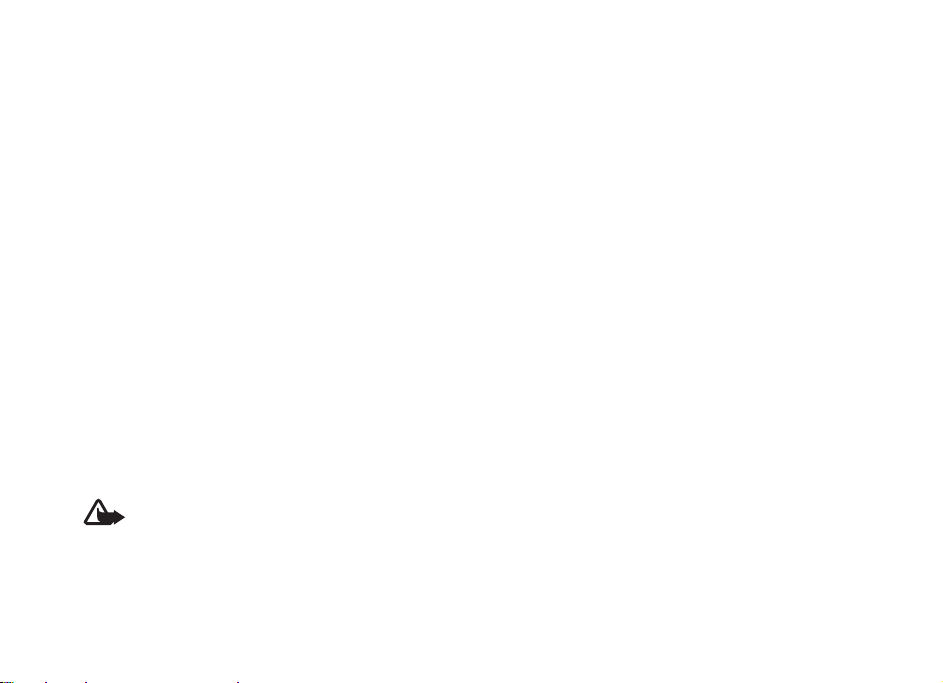
通話功能
■ 通話期間選項
在通話期間所能使用的選項大多為系統服務。如
需可用功能資訊,請洽詢您的服務供應商。
在通話期間,按操作可選擇以下選項:
通話選項:靜音或取消靜音、通訊錄、功能表、
鎖鍵盤、錄製、喇叭或手機。
系統服務:接聽或拒絕、保留或恢復通話、接通
另一方、加入會議通話、掛斷、結束全部通話和
以下選項:
發送多頻音
切換通話
通話
轉移通話
而自己則從通話中退出
會議通話
同時參與
單方通話
可發送按鍵音字串
—
可切換正在進行的通話和之前保留的
—
可接通進行中的通話和保留的通話,
—
可撥打電話會議,且最多可讓五個人
—
可在電話會議中私下討論
—
警告:使用喇叭功能時,由於聲音可能
過大,因此請勿將本裝置靠近耳邊。
27 Copyright © 2007 Nokia
27
。版權所有,翻印必究。
Page 29
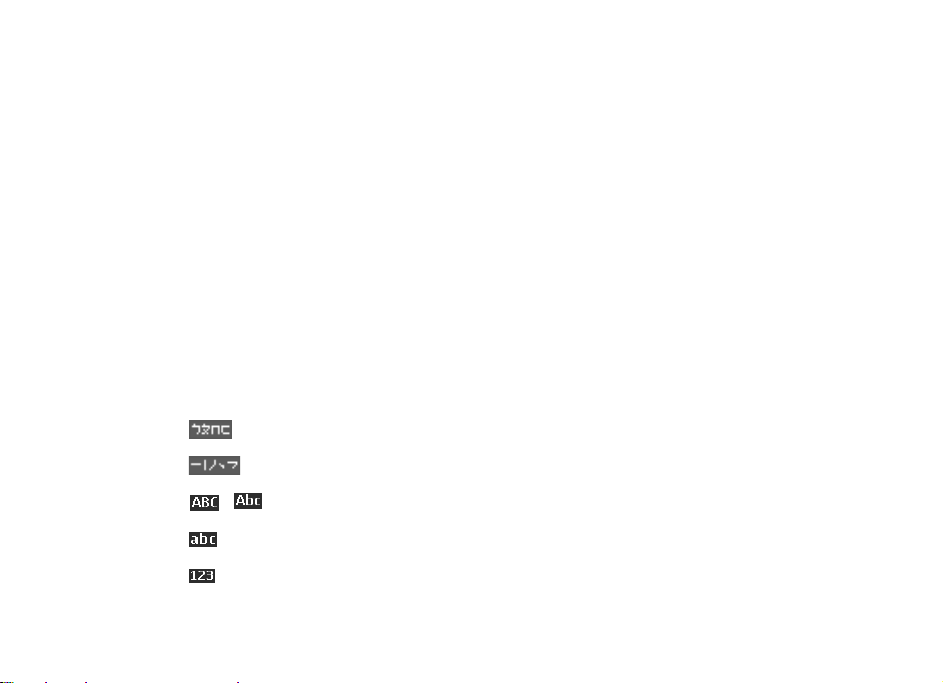
4.
輸入法
輸入法
電話可用的輸入法會根據其銷售市場加以預設。
這支電話支援繁體中文輸入法。
■ 選擇書寫語言
如果電話支援所需的書寫語言,即可變更該書寫
語言。選擇操作,或按住#,並選擇書寫語言及
所需的語言。
■ 輸入法指示符號
輸入法指示符號會顯示在螢幕左上角:
注音
筆劃
大寫
小寫
數字輸入
Copyright © 2007 Nokia
並非所有的輸入法都可在所有的狀況下使用。請
務必檢查指示符號,查看正在使用哪個輸入法。
■ 切換輸入法
若要切換可用的輸入法,請執行下列其中一項:
• 重複按#,直到螢幕左上角顯示所需的輸入法
指示符號。
• 書寫訊息時選擇操作,然後從選擇清單中選擇
所需的輸入法。
。版權所有,翻印必究。 28
28
Page 30
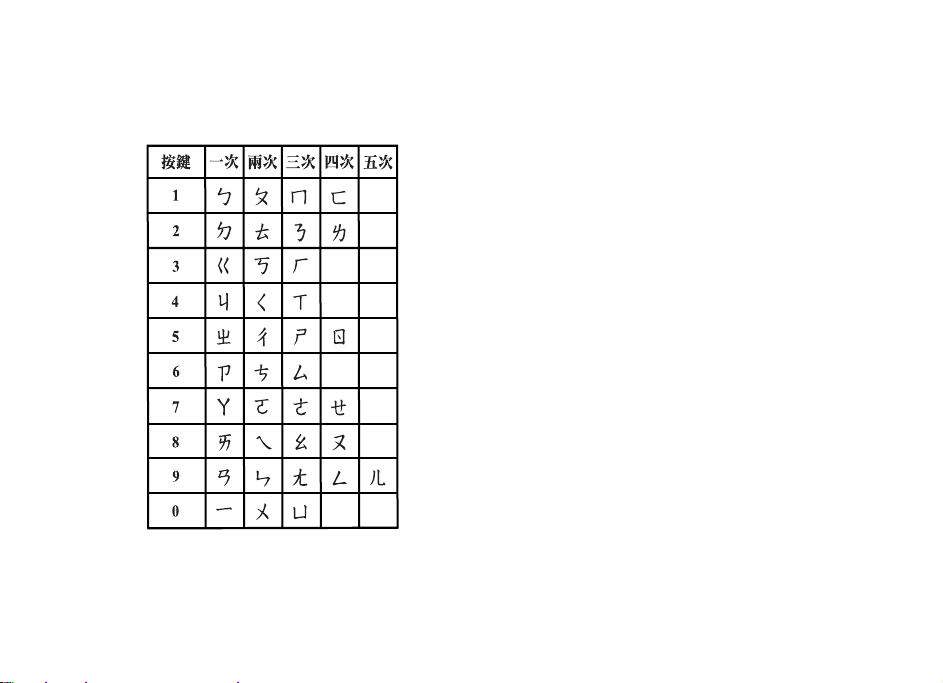
輸入法
■ 注音輸入法
下表顯示注音符號和按鍵音標記在鍵盤上的對應
方式,以及各個按鍵必須按下的次數:
若要使用注音輸入法:
重複按對應的數字鍵,直到取得所需的注音符
1.
號。重複按*,直到取得所需的按鍵音標記。
捲動至所需的中文字元,然後選擇確認。
2.
■ 輸入詞組
您可以一次輸入七個中文字元以下的詞組。
按下先關聯的數字鍵,可輸入詞組中第一個字
1.
元的第一個注音符號。
分隔符號會自動加入,或者重複按
2.
字元的按鍵音標記。
輸入下一個中文字元的第一個注音符號。
3.
必要時重複步驟
4.
的第一個注音符號。
捲動候選清單至所需的詞組,並選擇確認。
5.
並非所有的詞組都會儲存在手機中。您可以自己
建立詞組,然後儲存在手機中。請參閱第
「建立詞組」。
,輸入詞組中全部字元
2 及 3
輸入所需
*
30
頁的
29 Copyright © 2007 Nokia
29
。版權所有,翻印必究。
Page 31
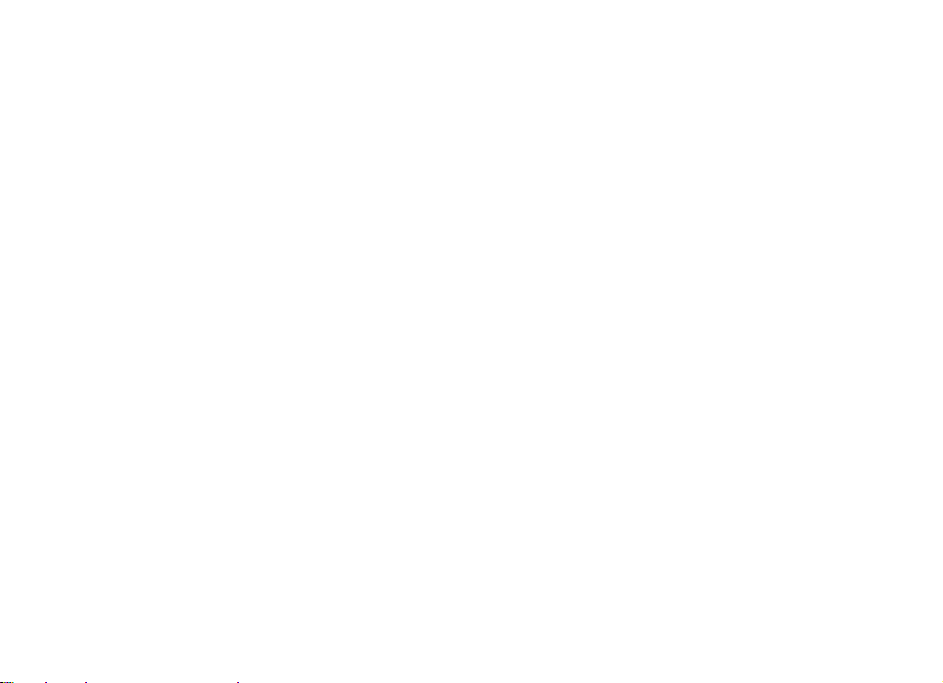
輸入法
建立詞組
您可以自己建立不超過七個字元的詞組,然後儲
存在手機的資料庫中。您定義的詞組在中文候選
清單中擁有高優先順序。當資料庫佔滿時,新的
詞組會取代長時間未使用的詞組。
若未顯示輸入符號或智慧輸入法清單,請選擇
1.
操作
用戶詞組
>
輸入所需的詞組,並選擇確認。
2.
增加。
>
■ 字元智慧輸入法
如果字元字串或字元與輸入的最後一個中文詞組
或字元形成有效的詞組,則手機會預先顯示下一
個字元字串或字元。從候選字元選擇所需的字
元。電話會繼續根據您選擇的字元預先顯示後續
多個字元字串或字元。如果不需要智慧輸入法,
請選擇返回結束,也可以立即開始輸入下一個中
文字元,也可以按
輸入符號或標點符號。
*
■ 重複輸入
在編輯視窗中,若要在游標左邊重複字元,請按
住*。
■ 傳統英文輸入
重複按數字鍵
並非數字鍵所有可用的字元都會列印在按鍵上。
可用的字元取決於選擇的書寫語言。請參閱第
頁的 「選擇書寫語言」。
如果所需的下一個字母與出現的字母位於相同的
按鍵,則請等到游標出現,或按任何導覽鍵,再
輸入字母鍵即可。
數字鍵
要插入空格,請按
如需書寫文字的詳細說明,請參閱第
「文字書寫祕訣」。
下有最常用的標點符號和特殊字元。若
1
,直到出現所需的字元。
1 到
9
。
0
31
頁的
■ 設定智慧輸入英文的開關
以英文輸入文字時,請選擇操作
文智慧文字輸入設定為開啟,也可以選擇操作
關閉預測將它設定為關閉。
開啟預測將英
>
28
>
Copyright © 2007 Nokia
。版權所有,翻印必究。 30
30
Page 32
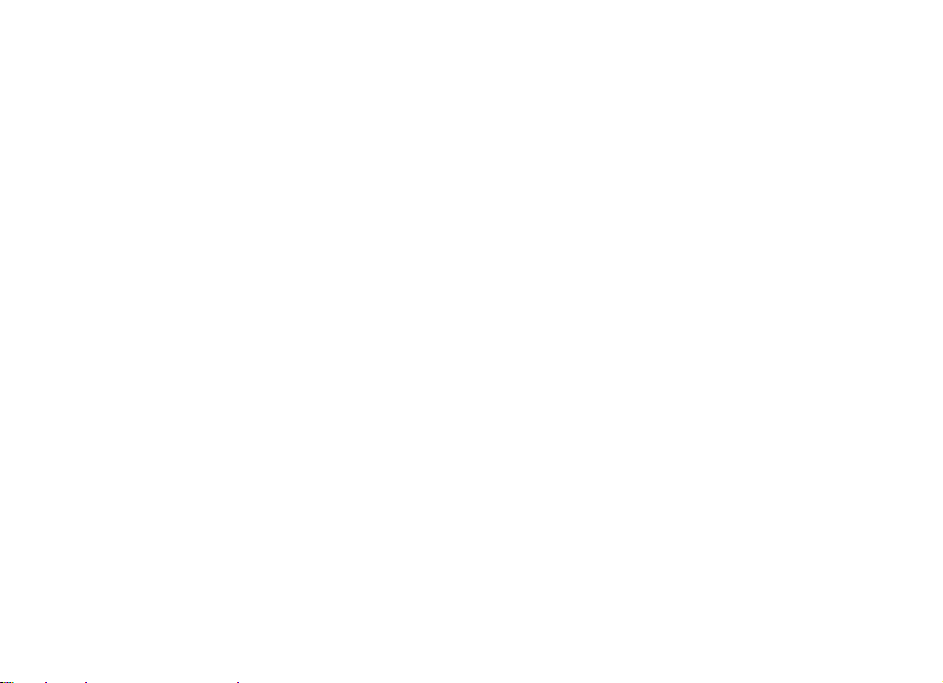
輸入法
■ 智慧英文輸入
您可以按一下按鍵輸入任何字母。智慧英文輸入
以內建的字典為基礎,您也可以在字典中加入新
字詞。
使用按鍵
1.
個按鍵輸入一個字母。
完成字詞書寫時,如果文字正確無誤,可按
2.
加以確認,這會增加空格。
如果字詞不正確,請重複按*,直到出現所需
的字詞為止,再進行確認,也可以選擇操作
其他對應項和所需的字詞。
如果字詞後出現
在字典中。若要在字典中加入字詞,請選擇拼
寫。電話會顯示輸入的字母。使用傳統文字輸
入完成字詞,並選擇儲存。
開始書寫字詞。請一次按下一
2 到 9
字元,則您要書寫的字詞不
?
>
■ 文字書寫祕訣
您也可以使用下列功能來書寫文字:
• 若要在未顯示輸入符號時插入數字,請按住所
需的數字鍵。
• 若要刪除最後一個輸入的符號,請選擇清除。
若要刪除所有輸入的符號,請選擇並按住清
除。
• 要在未出現輸入符號時刪除游標左邊的字元,
請選擇清除。選擇並按住清除可以更快速刪除
字元。
• 若要使用智慧英文輸入插入字詞,請選擇操作
0
插入單字。使用傳統英文輸入書寫字詞,並
>
選擇儲存。該字詞也會加入字典中。
• 使用傳統英文輸入或中文輸入時,請按* 開啟
特殊字元清單。使用智慧英文輸入時,請按
住* 開啟特殊字元清單。
在電話上顯示特殊字元清單時,若要開啟表情
符號清單,可按*。也可以在書寫文字時,選
擇選項
捲動到字元或表情符號,再選擇確定選擇字元
或表情符號。
插入表情符號開啟表情符號清單。
>
31 Copyright © 2007 Nokia
31
。版權所有,翻印必究。
Page 33
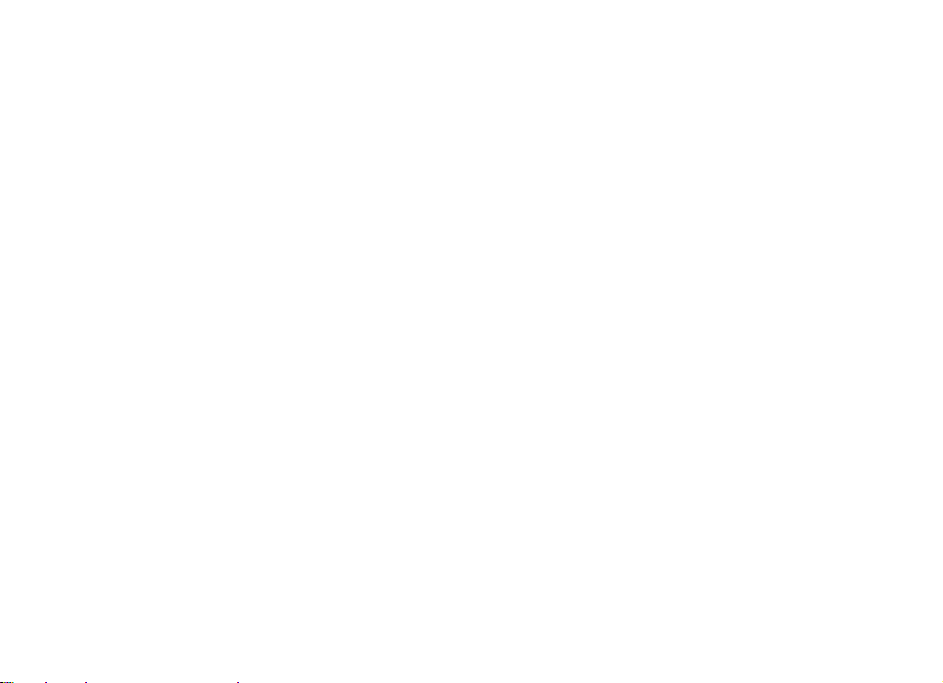
瀏覽功能表
5.
瀏覽功能表
Nokia 6131i
若要進入功能表,請選擇功能表。
1.
若要變更功能表畫面,請選擇操作
顯示格式
列表。
若要重新組織功能表,請捲動至要移動的功能
表,然後選擇操作
動功能表的位置,然後按確認。若要儲存變
更,請選擇完成
捲動查看功能表,然後選擇一個選項 (例如,
2.
設定)。
若已選擇的功能表還包含子功能表,請選擇要
3.
進入的子功能表 (例如,通話)。
若選取的功能表還包含更進一步的子功能表,
4.
請重複步驟 3。
選擇所需的設定。
5.
若要返回先前的功能表目錄,請選擇返回。若
6.
要退出功能表,請選擇退出。
在功能表中提供多項功能。
主功能表
>
清單、圖像式、圖像式標籤或清單
>
> 組織 >
確認。
>
移動。捲動至要移
Copyright © 2007 Nokia
。版權所有,翻印必究。 32
32
Page 34
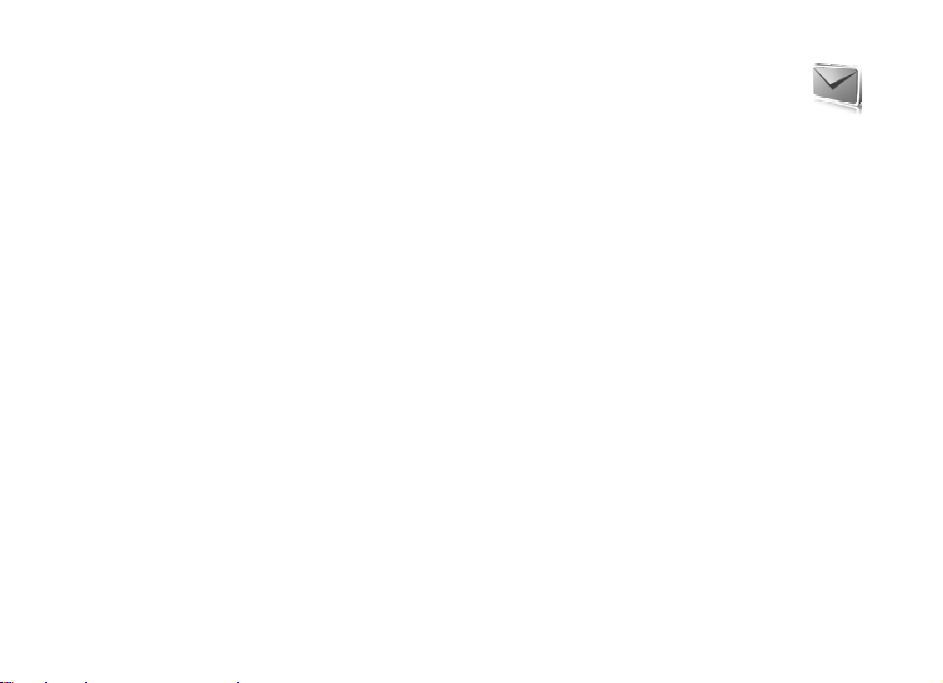
訊息
6.
訊息
您可以閱讀、編寫、發送和儲存文字訊息、多媒
體訊息、電子郵件、聲音訊息和快顯訊息和明信
片。所有的訊息都會分類放在各資料夾中。
■ 文字訊息
您的手機可以使用
字訊息,以及接收內含圖片的訊息 (系統服務)。
您必須先儲存訊息中心號碼,才可以發送任何文
字或
SMS
「訊息設定」。
如需瞭解是否可使用簡訊郵件服務及其申請事
宜,請洽詢您的服務供應商。若要在通訊錄中儲
存電子郵件地址,請參閱第
情」。
本裝置支援超出單筆訊息字元限制的文字訊息。
較長的訊息會分為兩則以上的訊息發出。服務供
應商將視情況而收費。使用重音或其他符號的字
元和其他語言選項的字元 (例如中文) 會佔據更多
空間,導致單筆訊息可發送的字元數減少。
33 Copyright © 2007 Nokia
33
(SMS)
簡訊服務) 發送與接收文
SMS (
電子郵件訊息。詳情請參閱第
頁的 「儲存詳
50
46
頁的
螢幕上方的訊息長度指示器顯示可輸入的字元總
數以及需要傳送的則數。例如,
輸入
送。
您也可以從服務標籤讀取文字訊息,或將文字訊
息寫入服務標籤。請參閱第
編寫與發送
1.
2.
個字元,而該訊息會以兩則連續訊息發
673
98
訊息
SMS
選擇功能表
息。
請在下列欄位中輸入收訊人的電話號碼或電子
郵件地址:收訊人:欄位。若要從通訊錄擷取
電話號碼或電子郵件地址,請選擇增加
名。若要發送訊息給多位收訊人,請逐一新增
收訊的連絡人。若要發送訊息給群組的其中一
人,選擇姓名分組,然後選擇所需的群組。若
要擷取最近曾發送訊息的連絡人,選擇增加
最近使用名單。若要從最近來電中擷取連絡
人,請選擇增加
。版權所有,翻印必究。
訊息服務
>
>
建立訊息
>
開啟記錄。
673/2
頁的 「
表示還可
」。
NFC
文字訊
>
>
姓
>
Page 35
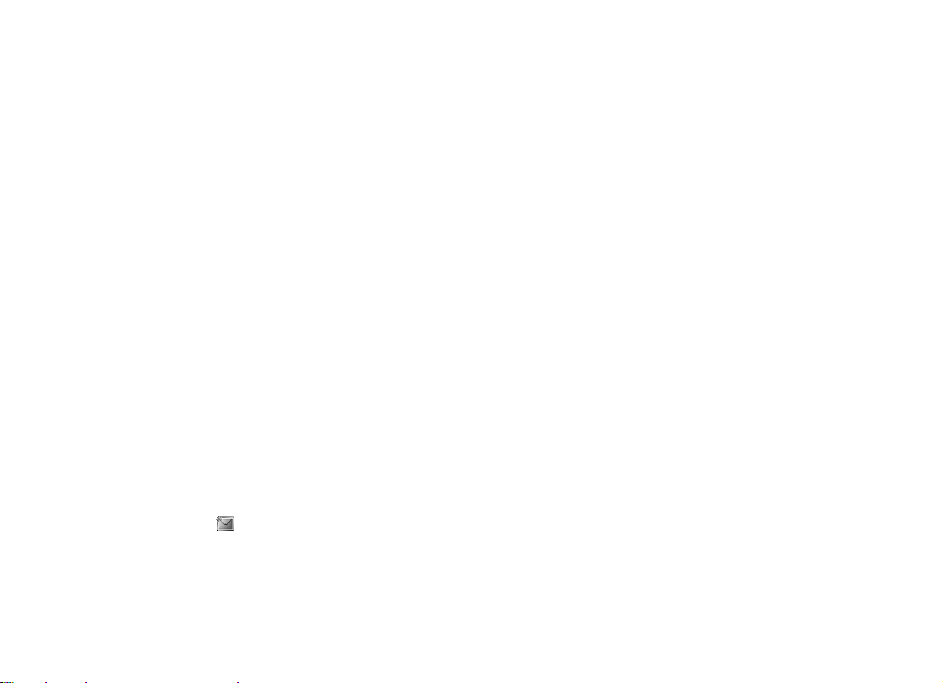
訊息
對於
3.
欄位。
在訊息:欄位中編寫訊息。詳情請參閱第
4.
頁的 「輸入法」。若要在訊息中插入範本,請
選擇操作
訊息,請選擇操作
若要發送訊息,請選擇發送。詳情請參閱第
5.
36
若要將訊息寫入服務標籤,請選擇操作
至標籤。使用
輸該訊息。
電子郵件,請將主題輸入於主題:
SMS
使用範本。若要查看收訊人看到的
>
預覽。
>
頁的 「發送訊息」。
偵測區掃描服務標籤以傳
NFC
>
28
傳輸
閱讀與回覆簡訊訊息
當您收到訊息時,螢幕上會顯示 1 條新訊息或收
到 ... 條訊息中的新訊息數量。
若要查看新訊息,請選擇顯示。若要稍後再閱
1.
讀訊息,請選擇退出。
若要稍後閱讀訊息,請選擇功能表
收件匣。若收到兩則以上的訊息,請選擇您
>
要閱讀的訊息。 表示收件匣中尚未閱讀的
訊息。
閱讀訊息時要檢視看可用選項清單,請選擇操
2.
作。
訊息服務
>
若要回覆訊息,請選擇回覆
3.
體、快顯訊息或語音簡訊。
若要發送文字訊息到某個電子郵件地址,請在
收訊人:欄位輸入電子郵件地址。
向下捲動,然後在訊息:欄位中編寫訊息。詳
情請參閱第
若要變更回覆訊息的訊息類型,請選擇操作
變更訊息類型。
若要發送訊息,請選擇發送。詳情請參閱第
4.
頁的 「發送訊息」。
36
若要將訊息寫入服務標籤,請選擇操作
至標籤。使用
輸該訊息。
■
SIM
以將這些訊息複製或移動至手機記憶體,但無法
反向複製或移動。已接收的訊息儲存在手機記憶
體。
若要閱讀
操作
訊息
SIM
訊息是儲存在您的
SIM
SIM 卡上的訊息。
>
頁的 「輸入法」。
28
偵測區掃描服務標籤以傳
NFC
SIM
訊息,請選擇功能表
文字訊息、多媒
>
卡的文字訊息。您可
>
>
訊息服務
>
傳輸
>
Copyright © 2007 Nokia
。版權所有,翻印必究。 34
34
Page 36
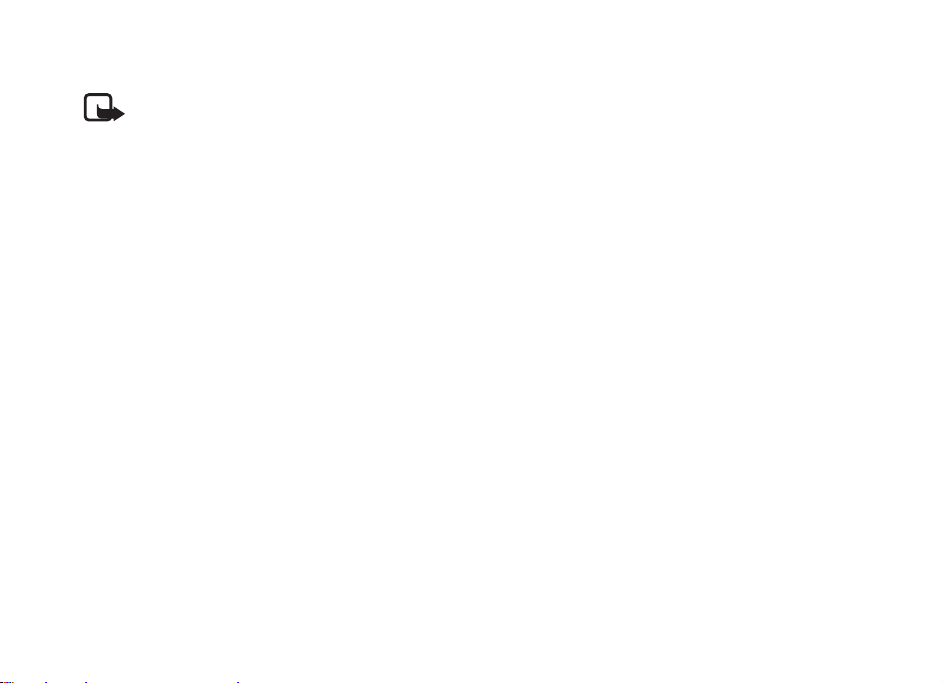
訊息
■ 多媒體訊息
請注意:只有具備相容功能的裝置才可以
接收和顯示多媒體訊息。訊息的外觀可能
會因接收裝置的不同而有所差異。
若要瞭解多媒體訊息服務的可用性及申請事項,
請洽詢您的服務供應商。詳情請參閱第
「多媒體訊息」。
多媒體訊息可以包含文字、聲音、影像、短片、
一張名片以及一個日曆備註。若訊息過長,手機
就可能無法接收此訊息。某些系統允許您接收包
含
Internet
查看多媒體訊息。
您無法在通話期間接收多媒體訊息,或者透過
GSM
體訊息發送失敗的原因有很多,所以請勿使用多
媒體訊息來發送重要資料。
編寫和發送
無線系統也許會限制多媒體訊息的大小。若插入
的影像超出此限制,本裝置也許會縮小影像,以
便該影像可以隨附多媒體訊息發送。
1.
位址的文字訊息,讓您可以從該位址
數據進行瀏覽時接收多媒體訊息。導致多媒
選擇功能表
(MMS)
MMS
訊息服務
>
訊息
建立訊息
>
47
多媒體。
>
頁的
輸入您的訊息。
2.
本手機支援包含數頁 (投影片) 的多媒體訊息。
一項訊息可以包含一個日曆備註和一張名片做
為附件。一張投影片可以包含文字、一個影像
和一個聲音檔,或包含文字和短片。若要在訊
息中插入投影片,請選擇新增,或選擇操作
插入
投影片。
>
若要在訊息中插入投影片,請選擇插入,或選
擇操作
若要在訊息發出前預覽,請選擇操作
3.
若要發送訊息,請選擇發送。詳情請參閱第
4.
36
請在收訊人:欄位輸入收訊人的電話號碼。若
5.
要從通訊錄擷取電話號碼或電子郵件地址,請
選擇增加
人,請逐一新增收訊的連絡人。若要發送訊息
給群組的其中一人,選擇姓名分組,然後選擇
所需的群組。若要擷取最近曾發送訊息的連絡
人,選擇增加
插入。
>
頁的 「發送訊息」。
姓名。若要發送訊息給多位收訊
>
最近使用名單。
>
預覽。
>
>
35 Copyright © 2007 Nokia
35
。版權所有,翻印必究。
Page 37
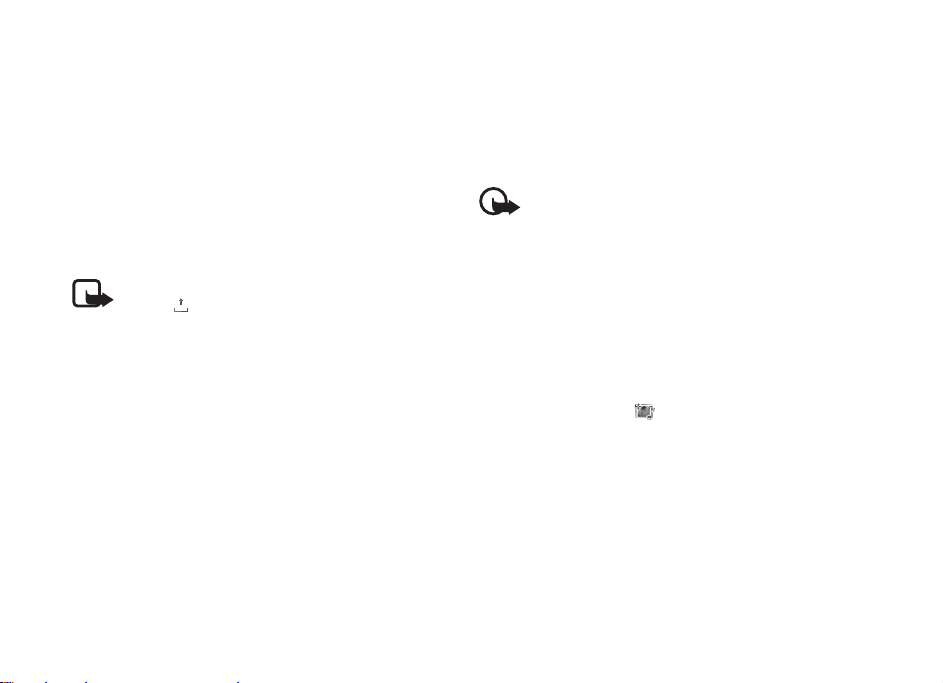
訊息
發送訊息
版權保護可避免在未經授權的情況複製、修改、
傳送或轉寄部分影像、音樂 (包括鈴聲) 和其他內
容。
編寫訊息完成時,請選擇發送發送訊息。手機將
訊息儲存在寄件匣資料夾,然後開始發送。如果
您選擇儲存發出的訊息
儲存在寄件備份資料夾中。詳情請參閱第
「一般設定」。
請注意:當手機在發送訊息時,會顯示動
態的 。這表示訊息已經由本裝置發送
到本裝置內建的訊息中心號碼。這並不表
示要發送的對象已經接收到訊息。如需關
於訊息服務的詳情,請洽詢您的服務供應
商。
發送多媒體訊息比發送文字訊息所進行的時間還
久。在訊息發送的同時,您可以使用手機的其他
功能。若訊息發送中斷,手機會嘗試重傳幾次。
若仍然無法發送訊息,訊息仍舊會保留在寄件匣
資料夾。您可以稍後再嘗試重新發送。
是,則已發送的訊息會
>
46
頁的
取消發送訊息
若要取消發送寄件匣資料夾裡的訊息,請捲動到
所需的訊息,然後選擇操作
閱讀與回覆
當您收到新的多媒體訊息時,螢幕上會顯示收到
多媒體訊息或是收到 ... 條訊息中的新訊息數目。
若要閱讀訊息,請選擇顯示。若要稍後再閱讀
1.
訊息,請選擇退出。
若要稍後閱讀訊息,請選擇功能表
收件匣。請捲動至您要查看的訊息,然後選
>
擇它。如果顯示
讀的訊息。
當收到的訊息包含簡報時,若要查看完整的訊
2.
息內容,請選擇播放。若要查看簡報或附件中
的檔案,請選擇操作
MMS
重要:開啟訊息時請小心。多媒體訊息
物件可能會包含惡意軟體,或者對本裝
置或電腦造成損害。
訊息
取消發送。
>
訊息服務
>
則表示在收件匣中有未閱
對象或附件。
>
Copyright © 2007 Nokia
。版權所有,翻印必究。 36
36
Page 38
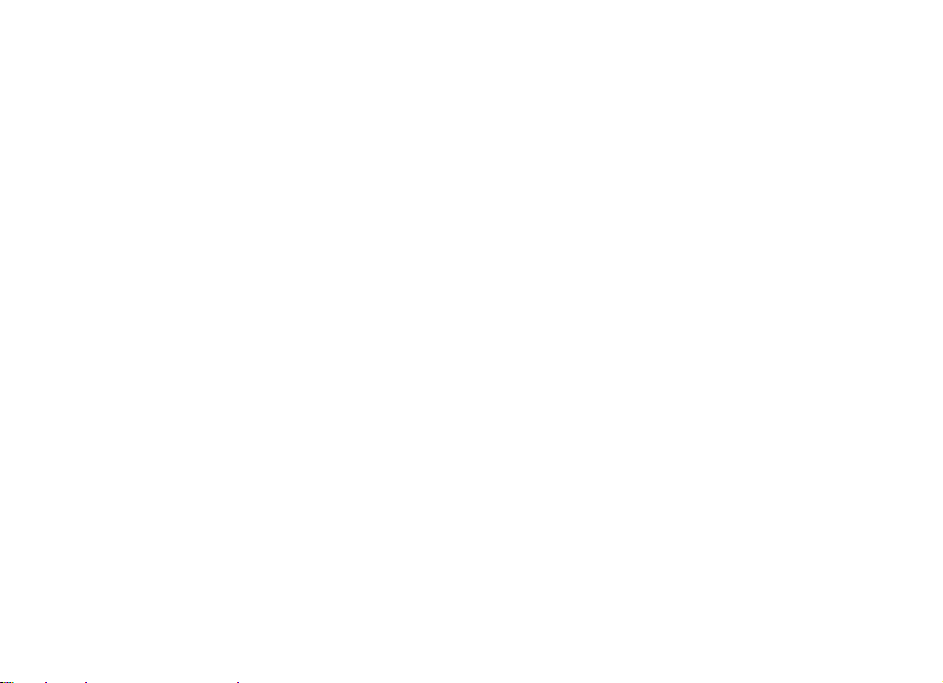
訊息
若要回覆訊息,請選擇操作
3.
息、多媒體、明信片、快顯訊息,或語音簡
訊。編寫回覆訊息。
若要變更回覆訊息的訊息類型,請選擇操作
變更訊息類型。新的訊息類型不一定支援您新
增的所有內容。
若要發送訊息,請選擇發送。詳情請參閱第
4.
頁的 「發送訊息」。
36
> 回覆 >
文字訊
■ 記憶體已滿
當您收到訊息,而儲存訊息的記憶體已滿,便會
顯示記憶體已滿。無法接收訊息。。若要先將舊
訊息刪除,請選擇確認
到所需的訊息,然後按刪除。如果要刪除多個訊
息,請選擇標記。標示所有要刪除的訊息,然後
選擇操作
刪除標記。
>
確認以及資料夾。捲動
>
■ 資料夾
手機會將已接收的訊息存儲存在收件匣資料夾。
尚未傳送的訊息會儲存在寄件匣資料夾。
若要設定手機將已發送的多媒體訊息儲存在寄件
備份資料夾,請參閱第
的儲存發出的訊息。
頁的 「一般設定」中
46
若要將您所編寫並在稍後發送的訊息儲存在草稿
資料夾,請選擇操作
您可以將訊息移動至已存資料資料夾。若要組織
您的已存資料子資料夾,請選擇功能表
>
務
已存資料。若要新增資料夾,請選擇操作
>
增加資料夾。若要刪除或重新命名資料夾,請捲
動到該資料夾,然後選擇操作
新命名資料夾。
本手機提供範本。若要建立新範本,請將一項訊
息儲存為範本。若要進入範本清單,請選擇功能
表
訊息服務
>
>
儲存訊息
>
已存資料
範本。
>
>
草稿。
>
刪除資料夾或重
■ 明信片
使用明信片訊息服務 (系統服務),可以建立和發
送含有影像和問候文字的明信片。明信片是使用
多媒體訊息發送至服務供應商。服務供應商會列
印明信片,並郵寄至訊息中指定的地址。在使用
明信片服務以前,請先啟動多媒體訊息服務。
在使用明信片服務之前,您必須先申請此服務。
若要查看可用性、費用,以及申請此服務,請洽
詢您的系統業者或服務供應商。
訊息服
>
>
37 Copyright © 2007 Nokia
37
。版權所有,翻印必究。
Page 39
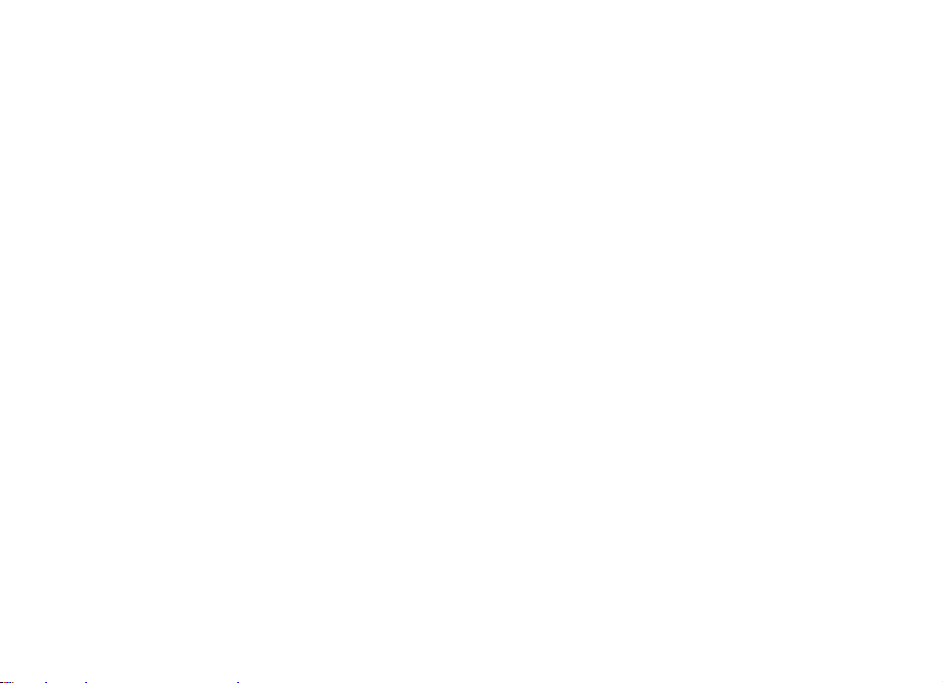
訊息
發送明信片
選擇功能表
動至編輯器欄位,輸入名稱、郵寄地址以及收件
者的城市 (必要的編輯器欄位會以
捲動至影像欄位並選擇插入
以便從多媒體資料插入影像,或選擇新影像插入
最近的相片,然後編寫您的問候文字。選擇操作
可查看可用的選項。若要發送明信片,請選擇圖
形指示鍵或操作
訊息服務
>
>
>
發送。
建立訊息
>
明信片。捲
>
* 標示)
打開多媒體資料,
。
■ 快顯訊息
快顯訊息是在收到時立即顯示的文字訊息。快顯
訊息不會自動儲存。
編寫快顯訊息
選擇功能表
請在收訊人:欄位輸入收訊人的電話號碼。向下
捲動,然後在訊息:欄位輸入收訊人的電話號
碼。快顯訊息的最大字數限制為
要在訊息中插入閃爍文字,請從選單選擇操作
插入閃爍字元以設定標記。在標記後輸入的文字
將會閃爍顯示,直到您插入第二個標記為止。
訊息服務
>
建立訊息
>
快顯訊息。
>
個英文字元。
70
>
接收快顯訊息
接收到快顯訊息會以訊息:... 指示以及該訊息的
開頭幾個字詞。若要閱讀訊息,請選擇閱讀。若
要從目前訊息找出發訊人的電話號碼、電子郵件
地址和網站位址,請選擇操作
儲存訊息,請選擇儲存和您要儲存訊息的資料
夾。
■
Nokia Xpress
您可以輕鬆使用多媒體訊息服務來建立和發送語
音簡訊。在使用語音簡訊服務以前,請先啟動多
媒體訊息服務。
語音簡訊
提取詳情。若要
>
建立語音簡訊
選擇功能表
1.
訊。這會開啟錄音機。若要使用錄音機,請參
閱第
75
請說出您的訊息。
2.
訊息服務
>
頁的 「錄音機」。
>
建立訊息
語音簡
>
Copyright © 2007 Nokia
。版權所有,翻印必究。 38
38
Page 40
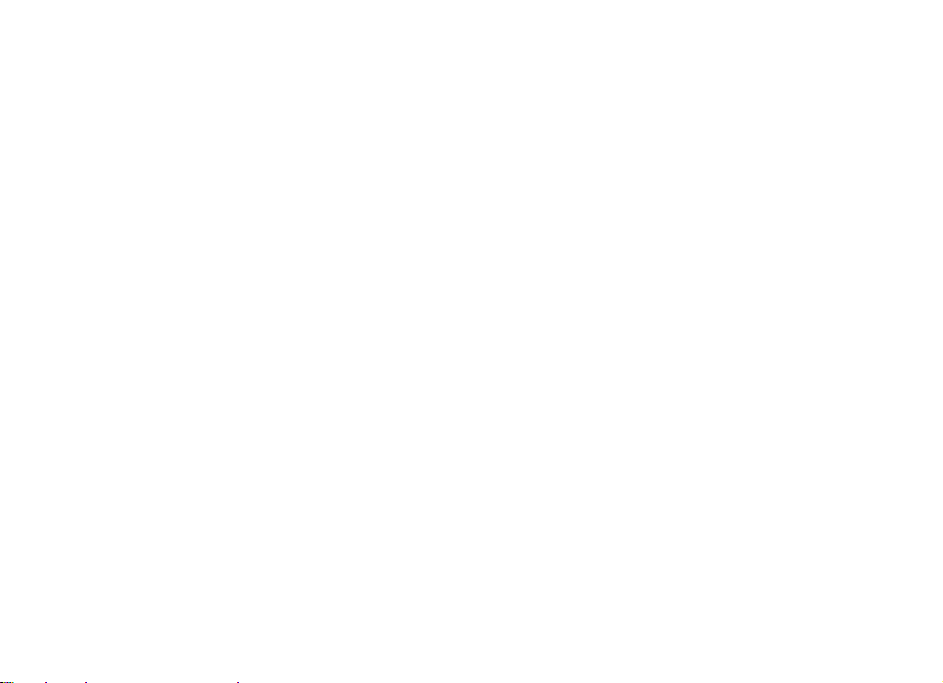
訊息
請在收訊人:欄位輸入收訊人的電話號碼。若
3.
要從通訊錄擷取電話號碼或電子郵件地址,請
選擇增加
人,請逐一新增收訊的連絡人。若要發送訊息
給群組的其中一人,選擇姓名分組,然後選擇
所需的群組。若要擷取最近曾發送訊息的連絡
人,選擇增加
若要發送訊息,請選擇發送。
4.
姓名。若要發送訊息給多位收訊
>
最近使用名單。
>
接收語音簡訊
當手機收到語音簡訊時,螢幕會顯示收到 1 個語
音簡訊。若要開啟訊息,請選擇播放;若收到超
過一條訊息,請選擇顯示
訊息內容,請選擇退出。若要查看可用選項,請
選擇操作。
播放。若要稍後收聽
>
■ 電子郵件應用程式
使用封包數據連結 (系統服務) 的電子郵件應用程
式可讓您在離開辦公室或外出時,透過手機進入
您的電子郵件帳號。此電子郵件應用程式的功能
與
郵件功能,您需要相容的電子郵件系統。
電子郵件功能不同。若要使用手機的電子
SMS
您可以使用手機編寫、發送和閱讀電子郵件。也
可以在相容的電腦上儲存和刪除電子郵件。您的
手機支援
在發送和擷取任何電子郵件訊息之前,您必須先
完成以下各項:
• 取得新的電子郵件帳號或使用現有的帳號。若
• 請檢查您的系統業者或電子郵件服務供應商的
此應用程式不支援按鍵音。
POP3 和 IMAP4
要檢查能否使用您的電子郵件帳號,請洽詢您
的電子郵件服務供應商。
電子郵件設定。您也許會接收到包含在組態訊
息中的電子郵件設定。詳情請參閱第
「組態設定服務」。您也可以手動輸入設定。
詳情請參閱第
若要啟動電子郵件設定,請選擇功能表
服務
>
第
頁的 「電子郵件訊息」。
48
65
訊息設定
電子郵件伺服器。
13
頁的 「組態」。
>
電子郵件訊息。詳情請參閱
>
頁的
訊息
39 Copyright © 2007 Nokia
39
。版權所有,翻印必究。
Page 41
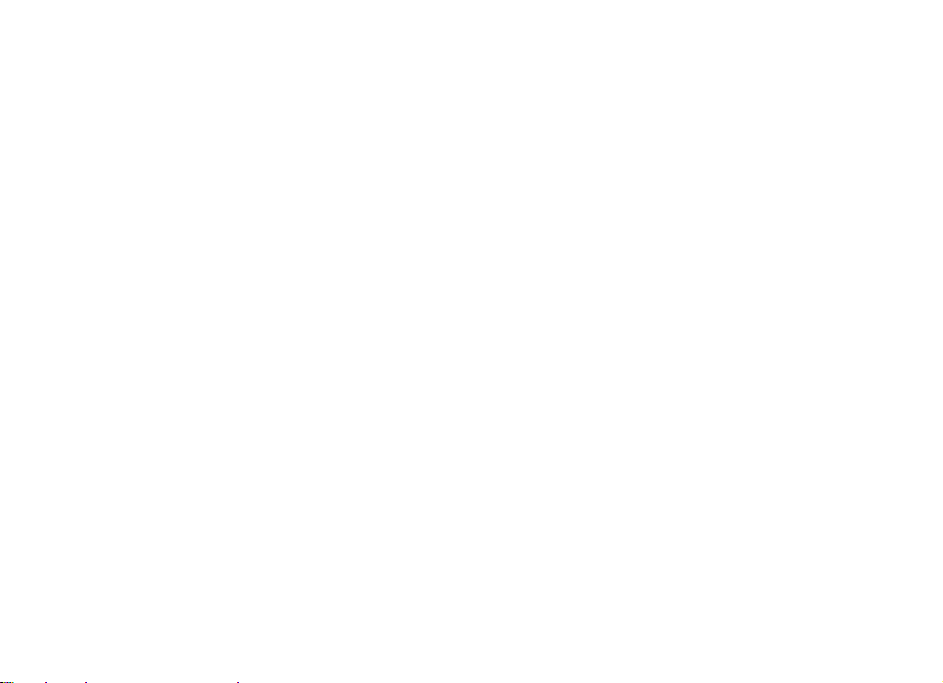
訊息
設定精靈
若未在手機定義電子郵件設定,將自動啟動設定
精靈。若要手動輸入設定,請選擇功能表
服務
電子郵件
>
增。
管理帳號選項可讓您新增、刪除和變更電子郵件
設定。確定已為系統業者定義正確的首選存取
點。詳情請參閱第
電子郵件應用程式需要不含代理主機的網際網路
存取點。
用電子郵件應用程式。
> 操作 >
存取點通常包含代理主機,且不使
WA P
管理帳號
頁的 「組態」。
65
> 操作 >
>
訊息
新
編寫和發送電子郵件
您可以先編寫電子郵件訊息,再連結到電子郵件
服務;或先連結到服務,然後編寫和發送電子郵
件。
選擇功能表
1.
子郵件。
若定義多個電子郵件帳號,請選擇要發送電子
2.
郵件的帳號。
輸入收訊人的電子郵件地址。
3.
編寫電子郵件的主旨。
4.
訊息服務
>
電子郵件
>
編輯新電
>
編寫電子郵件訊息。詳情請參閱第
5.
「輸入法」。
若要在電子郵件中附加檔案,請選擇操作
加檔案,以及多媒體資料的檔案。
若要立即發送電子郵件訊息,請選擇發送
6.
即發送。
若要將稍後發送的電子郵件存入寄件匣資料
夾,請選擇發送
若稍後要編輯或繼續編寫電子郵件,請選擇操
作
另存為草稿。電子郵件會儲存在寄件匣
>
草稿。
若要稍後發送電子郵件,請選擇功能表
服務
電子郵件
>
查電子郵件。
稍後發送。
>
> 操作 >
立即發送或發送並檢
28
頁的
下載電子郵件
若要下載已發送至您電子郵件帳號的電子郵件
1.
訊息,請選擇功能表
檢查新電子郵件。
若定義多個電子郵件帳號,請選擇要下載電子
郵件的帳號。
電子郵件應用程式一開始只會下載應用程式標
題。
訊息服務
>
電子郵件
>
>
附
>
立
>
>
訊息
>
Copyright © 2007 Nokia
。版權所有,翻印必究。 40
40
Page 42

訊息
選擇返回。
2.
選擇收件匣、帳號名稱和新訊息,並選擇擷取
3.
以下載完整的電子郵件訊息。
下載新的電子郵件訊息並發送儲存在寄件匣資料
夾中的電子郵件,請選擇操作
郵件。
發送並檢查電子
>
閱讀和回覆電子郵件
重要:開啟訊息時請小心。電子郵件訊息
可能會包含惡意軟體,或者對本裝置或電
腦造成損害。
選擇功能表
1.
帳號名稱和所需的訊息。
閱讀訊息時,請選擇操作來檢視可用的選項。
2.
若要回覆電子郵件,請選擇回覆
3.
白訊息。若要回覆多人,請選擇操作
覆。確認或編輯電子郵件地址和主旨;然後輸
入您的回覆內容。
若要發送訊息,請選擇發送
4.
訊息服務
>
電子郵件
>
>
收件匣、
>
原訊息或空
>
全部回
>
立即發送。
電子郵件資料夾
本手機會將從電子郵件帳號下載的電子郵件儲存
在收件匣資料夾。收件匣資料夾包含以下資料
夾:內送電子郵件的 「帳號名稱」;用來儲存電
子郵件的存檔;用來排序電子郵件的自訂 1 — 自
訂 3;儲存所有垃圾電子郵件的垃圾郵件;儲存
未完成電子郵件的草稿;儲存尚未發送的電子郵
件的寄件匣;以及儲存已發送電子郵件的寄件備
份。
若要管理資料夾及其電子郵件內容,請選擇操作
以檢視每個資料夾的可用選項。
垃圾郵件篩選器
電子郵件應用程式可讓您啟動內建的垃圾郵件篩
選器。若要啟動和定義此篩選器,請在主要的電
子郵件閒置畫面中選擇操作
設定。垃圾郵件篩選器可讓使用者將特定的發訊
人放在黑名單或白名單中。黑名單發訊人訊息會
篩選到垃圾郵件資料夾。不明和白名單發訊人訊
息會下載到帳號收件匣。若要將發訊人列入黑名
單,請在收件匣資料夾和操作
名單中選擇電子郵件訊息。
垃圾郵件篩選器
>
將寄件者加入黑
>
>
41 Copyright © 2007 Nokia
41
。版權所有,翻印必究。
Page 43
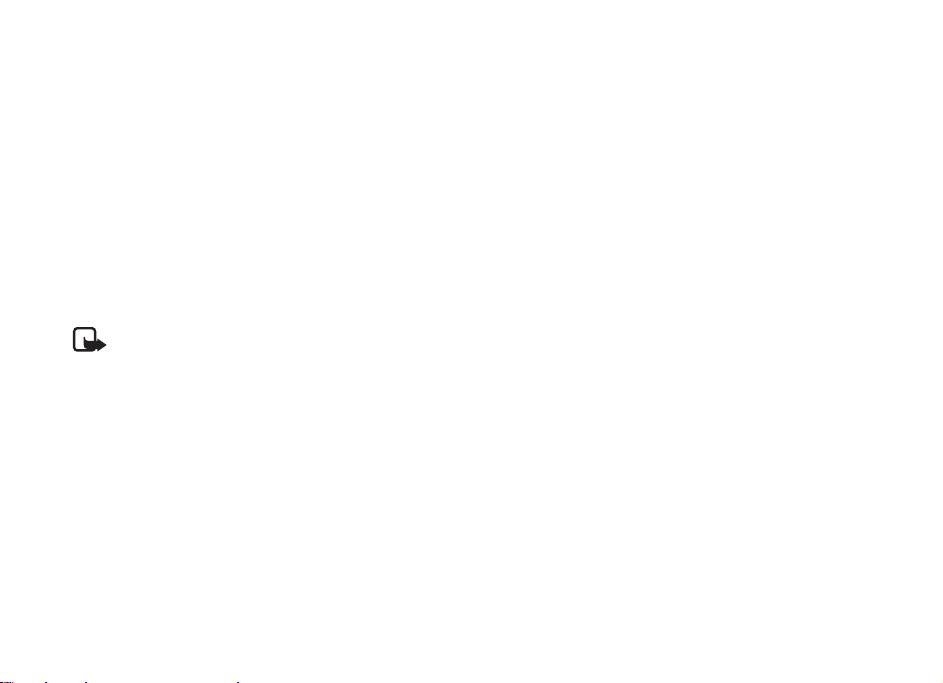
訊息
■ 即時訊息
您可以在無線環境中使用即時訊息
務),將文字訊息移至下一個層級。您可與親朋好
友互通即時訊息,不論其使用的行動系統或平台
如網際網路) 為何,只要您們都使用相同的即時
(
訊息服務就可以。
開始使用即時訊息前,您必須先訂閱無線服務供
應商的文字訊息服務,並註冊要使用的即時訊息
服務。同時也必須先取得使用者名稱和密碼,才
能使用即時訊息。詳情請參閱第
即時訊息服務」。
請注意:根據您的即時訊息服務供應商和
無線服務供應商,您可能無法存取本指南
說明的所有功能。
若要設定即時訊息
頁的 「存取」中的連結設定。螢幕上顯示的
42
圖示和文字可能會因即時訊息
有所差異。
在連結至即時訊息服務期間,您還是可以使用手
機的其他功能。此時即時訊息對話將會在背景執
行。依據使用的系統而定,使用即時訊息會談可
能會加快消耗手機的電池電力。您可能需要將手
機連結至充電器上。
(IM)
(IM)
系統服
(IM) (
頁的 「註冊
42
的必要設定,請參閱第
服務的不同而
(IM)
註冊即時訊息服務
您可以使用已選擇使用的即時訊息服務供應商,
透過網際網路註冊來完成這個工作。在註冊程序
中,您可以建立選擇的使用者名稱和密碼。如需
註冊即時訊息服務的詳細資訊,請連絡您的無線
服務供應商。
存取
若要要離線存取即時訊息功能表,請選擇功能表
訊息服務
>
名詞取代即時訊息)。若有多組即時訊息服務的連
結設定,請選擇一個所需的設定。若只有一組預
先定義的設定組,便會自動選取該設定組。
顯示的選項包括:
登入
—
開機時自動連結到即時訊息服務,請在登入會談
中,捲動到自動登入: 並選擇更改 > 開,或選擇
功能表
服務,再選擇操作
已存會談
訊息會談期間儲存的聊天對話
連結設定
要設定
即時訊息 (服務供應商可能會以其他
>
可連結到即時訊息服務。若要設定手機在
訊息服務
>
可以查看、刪除或重新命名您在即時
—
可編輯發送訊息和連結線上狀態的必
—
即時訊息,連結到即時訊息
>
> 設定 >
自動登入
>
開。
Copyright © 2007 Nokia
。版權所有,翻印必究。 42
42
Page 44

訊息
連結
若要連結至即時訊息服務,請存取即時訊息功能
表,若有必要,請選擇即時訊息服務,然後選擇
登入。連結成功後,手機會顯示已登入。
若要中斷與即時訊息服務的連結,請選擇操作
登出。
>
會談
連結即時訊息服務時,您的狀態會出現在狀態
列,供他人檢視:我的狀態:線上、我的狀態:
忙線或狀態:顯示為離線
選擇更改。
狀態列下有三個資料夾,包含您的通訊錄,並且
顯示其狀態:交談 (...)、線上 (...) 和離線 (...)。若
要展開資料夾,請將它反白,並選擇擴展 (或按
向右捲動鍵);若要隱藏資料夾,請選擇隱藏 (或
按向左捲動鍵)。
會談
即時訊息和已閱讀的即時訊息,或者即時訊息邀
請的清單。
在作用中的即時訊息會談期間,顯示新的
—
指示新的群組訊息。
指示讀取群組訊息。
指示新的即時訊息。
可變更自己的狀態,
—
指示讀取的即時訊息。
指示邀請。
螢幕上顯示的圖示和文字可能會隨著所選取即時
訊息服務的不同而有所差異。
線上 (...)
離線 (...)
若要開始會談,請展開線上 (...) 或離線 (...) 資料
顧,捲動到您要聊天的連絡人,並選擇聊天。若
要回答邀請或回覆訊息,請展開會談資料夾,捲
動到要聊天的連絡人,並選擇打開。若要新增連
絡人,請參閱第
人」。
群組
示
) —
單。若要開始與群組互通即時訊息會談,請捲動
到群組,然後選擇加入。輸入您在會談時使用的
暱稱。成功加入群組會談後,就可以開始群組會
談。您可以建立私人群組。詳情請參閱第
「群組」。
尋找
件地址或姓名來搜尋網路上其他的即時訊息使用
者或公開群組。若選取群組,您就可以藉由群組
成員或群組名稱、主題或
顯示線上的連絡人數目。
—
顯示離線的連絡人數目。
—
頁的 「新增即時訊息連絡
44
公共群組 (若系統不支援群組,則不會顯
>
會顯示服務供應商提供的公共群組書籤清
45
用戶或群組透過電話號碼、暱稱、電子郵
>
搜尋群組。
ID
頁的
43 Copyright © 2007 Nokia
43
。版權所有,翻印必究。
Page 45

操作
聊天室或加入群組找到所需的使用者或群
>
組之後,可開始會談。
增連絡人到手機記憶體,請選擇操作
絡人。
儲存連
>
訊息
接受或拒絕邀請
在待機模式中,當您已連結至即時訊息服務並接
收到新邀請時,螢幕會顯示 1 個會談邀請。若要
閱讀訊息內容,請選擇閱讀。若收到多個邀請,
請捲動到所需的邀請,然後選擇打開。若要加入
私人群組會談,請選擇接受,並輸入要做為暱稱
的螢幕名稱。若要拒絕或刪除邀請,請選擇操作
拒絕或刪除。
>
閱讀即時訊息
在待機模式中,當您已連結至即時訊息服務,並
接收到來自其他會談的新即時訊息時,螢幕上會
顯示 1 個即時訊息。若要閱讀訊息內容,請選擇
閱讀。
若收到多則訊息,畫面會出現 ... 個即時訊息,其
中
是新訊息的數目。選擇閱讀、捲動到一條訊
N
息,然後選擇打開。
在聊天時接收到的新訊息會保留在即時訊息
談。若收到即時訊息線上好友以外的發訊人所發
送出的訊息,就會顯示發訊人的識別碼。若要新
Copyright © 2007 Nokia
>
會
加入即時訊息會談
若要加入或啟動即時訊息會談,請編寫訊息;並
選擇發送或按通話鍵。選擇操作以檢視可用的選
項。
若在會談期間收到某人的新訊息,且該人並未參
與目前的會談,則會顯示 ,手機也會發出提
示聲。
編寫訊息;並選擇發送或按通話鍵。您的訊息會
顯示在螢幕上,而回覆訊息會顯示在您的訊息之
下。
新增即時訊息連絡人
連結到即時訊息服務時,請在即時訊息主功能表
中選擇操作
選擇使用手機號碼、手動輸入識別碼、從伺服器
尋找或從伺服器複製 (取決於伺服器供應商)。順
利新增連絡人後,手機會予以確認。
捲動到一名連絡人。若要啟動會談,請選擇聊
天。
。版權所有,翻印必究。 44
增加連絡人。
>
44
Page 46

訊息
封鎖或解除封鎖訊息
當您在會談且想要封鎖訊息時,請選擇操作
鎖連絡人。畫面顯示確認訊息,選擇確認可封鎖
此連絡人的訊息。
若要封鎖連絡人清單中的特定連絡人訊息,請捲
動到會談、線上 (...) 或離線 (...) 中的連絡人,並
選擇操作
若要解除封鎖連絡人,請在即時訊息功能表中選
擇操作
人,然後選擇解鎖
封鎖連絡人
>
封鎖列表。捲動到要解除封鎖的連絡
>
確認。
>
確認。
>
>
封
群組
您可以為即時訊息會談建立私人的群組,或使用
服務供應商提供的公共群組。私人群組僅存在於
即時訊息會談期間。且該群組儲存在服務供應商
的伺服器中。若您登入的伺服器不支援群組服
務,所有群組相關功能表都將模糊顯示。
公共
您可以將服務供應商可能會保留的公開群組儲存
為書籤。連結至即時訊息服務,然後選擇群組
公共群組。捲動到要加入的聊天群組,然後選擇
加入。若您尚未加入群組,請輸入您要在此群組
>
使用的暱稱。若要從群組清單刪除一個群組,請
選擇操作
若要搜尋群組,請選擇群組 > 公共群組 > 尋找群
組。您就可以藉由群組成員、群組名稱、主題或
識別碼尋找群組。
刪除群組。
>
私人
連結至即時訊息服務,然後選擇主功能表的操作
建立群組。輸入要做為暱稱的群組名稱和螢幕
>
名稱。從線上好友列表標記私人群組成員,並輸
入邀請內容。
■ 語音訊息
語音信箱屬於系統服務。您可能必須先申請才能
使用這項服務。如需關於語音信箱的詳情以及語
音信箱號碼,請洽詢您的服務供應商。
若要撥打至您的語音信箱,請選擇功能表
服務
語音訊息
>
找或編輯您的語音信箱號碼,請選擇語音信箱號
碼。
若系統支援, 表示新語音訊息。若要撥打語
音信箱號碼,請選擇接聽。
接聽語音訊息。若要輸入、尋
>
>
訊息
45 Copyright © 2007 Nokia
45
。版權所有,翻印必究。
Page 47
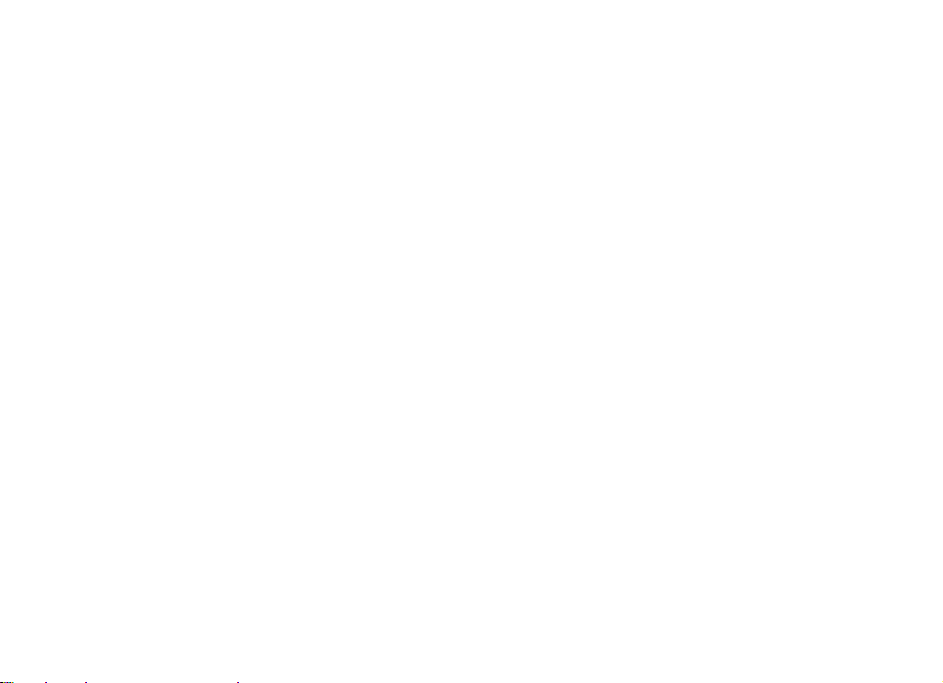
訊息
■ 廣播訊息
使用廣播訊息 (系統服務),您就可以從服務供應
商接收各式主題的相關訊息。若要瞭解是否有提
供此服務、主題與相關的主題號碼,請洽詢您的
服務供應商。
■ 服務指令
選擇功能表
服務請求 (也稱為
的啟動指令,並發送至您的服務供應商。
訊息服務
>
系統指令編輯器。輸入
>
USSD 指令)
,例如,系統服務
■ 刪除訊息
若要刪除訊息,請選擇功能表
訊息
按照訊息可刪除單一訊息,而按照資料夾
>
則可刪除資料夾的全部訊息,或全部訊息。若該
資料夾還包含未閱讀的訊息,手機將詢問是否想
要一併刪除它們。
訊息服務
>
Copyright © 2007 Nokia
>
刪除
■ 訊息設定
一般設定
一般設定是文字和多媒體訊息的通用設定。
選擇功能表
並選擇下列選項:
儲存發出的訊息
息儲存在寄件備份資料夾中。
替換寄件備份
滿時以新的訊息覆寫舊的已發送訊息。如果您設
定儲存發出的訊息
字體大小
圖形表情符號
取代字元表情符號
文字訊息
文字訊息設定會影響文字訊息和
發送、接收和查看。
選擇功能表
並選擇下列選項:
傳送報告
系統服務
(
。版權所有,翻印必究。 46
訊息服務
>
> 是 —
> 是 —
可選擇訊息中的字體大小
—
> 是 —
訊息服務
>
> 開 —
)
訊息設定
>
可設定手機將已發送的訊
可設定手機在訊息記憶體已
是,此設定才會顯示。
>
可設定手機以圖形表情符號
訊息設定
>
可要求系統發送訊息傳送報告
標準設定,
>
SMS
文字訊息,
>
電子郵件的
46
Page 48
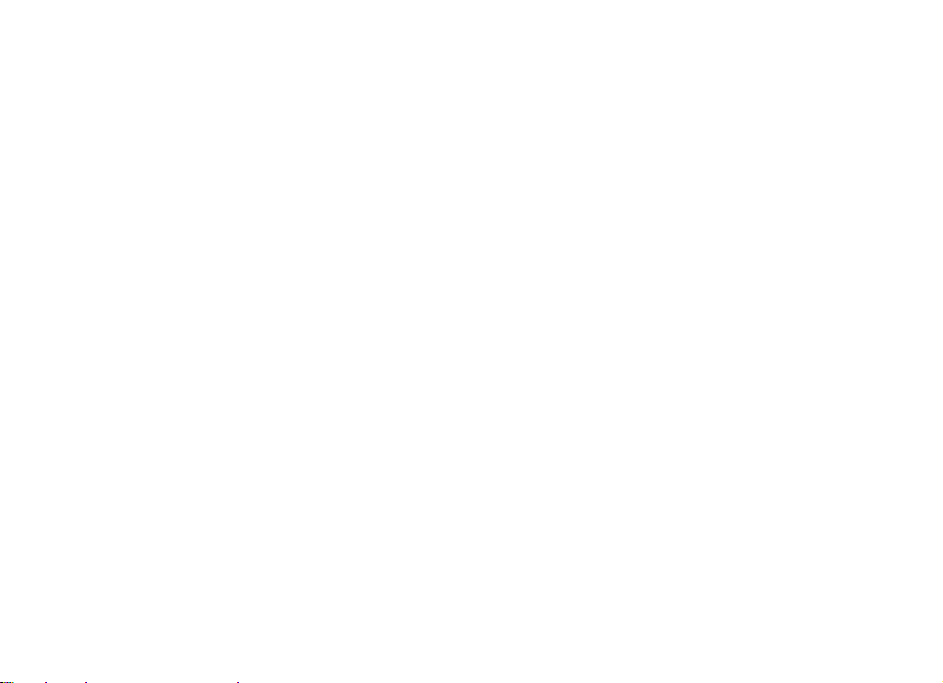
訊息
訊息中心
的訊息中心號碼和名稱。您會從服務供應商取得
此號碼。
當前訊息中心
電子郵件訊息中心
SMS
當前電子郵件中心
訊息有效期
長度
發送格式
呼,或傳真 (系統服務
使用封包數據
傳輸方式
字元編碼方式
的所有字元。如果您選擇簡式編碼,則使用重音
或其他符號的字元可能會轉換為其他字元。在編
寫訊息時,您可以預先檢視收訊者會看到的訊
息。詳情請參閱第
息」。
本中心回覆
心回覆訊息 (系統服務
增加中心
>
—
電子郵件的電子郵件中心號碼和名稱。
可選擇系統應嘗試發送訊息的時間
—
可選擇要發送的訊息格式:文字、傳
—
> 是 — 將 GPRS
完整編碼
>
> 提供 —
可設定發送文字訊息所需
—
可選擇當前訊息中心
增加中心
>
可選擇當前電子郵件中心
—
)
—
頁的 「編寫與發送
33
可讓收訊人使用您的訊息中
)
可設定發送
—
設定為首選的簡訊
選擇發送簡訊中所見
SMS
訊
多媒體訊息
訊息設定會影響多媒體訊息的發送、接收與閱
讀。
您也許會收到包含在組態訊息中關於多媒體訊息
的組態設定。詳情請參閱第
服務」。您也可以手動輸入設定。詳情請參閱第
頁的 「組態」。
65
選擇功能表
息,並選擇下列選項:
傳送報告
系統服務
(
影像大小 (多媒體訊息)
像大小在發送前,影像會縮小為選定的大小。
預設投影片計時
設播放時間
允許多媒體接收
請選擇是或否。若選擇在註冊系統,您將無法在
您的註冊系統之外接收多媒體訊息。多媒體訊息
服務一般是預設定為在註冊系統。可用的功能表
需依據您的手機而定。
收到的多媒體訊息
經詢問後再手動接收,或拒絕接收。當允許多媒
體接收已設定為否,就不會顯示此設定。
訊息服務
>
> 開 —
)
>
可要求系統發送訊息傳送報告
—
可定義多媒體訊息的投影片預
—
若要接收或封鎖多媒體訊息,
—
允許自動接收多媒體訊息、
—
頁的 「組態設定
13
訊息設定
可設定多媒體訊息的影
多媒體訊
>
47 Copyright © 2007 Nokia
47
。版權所有,翻印必究。
Page 49
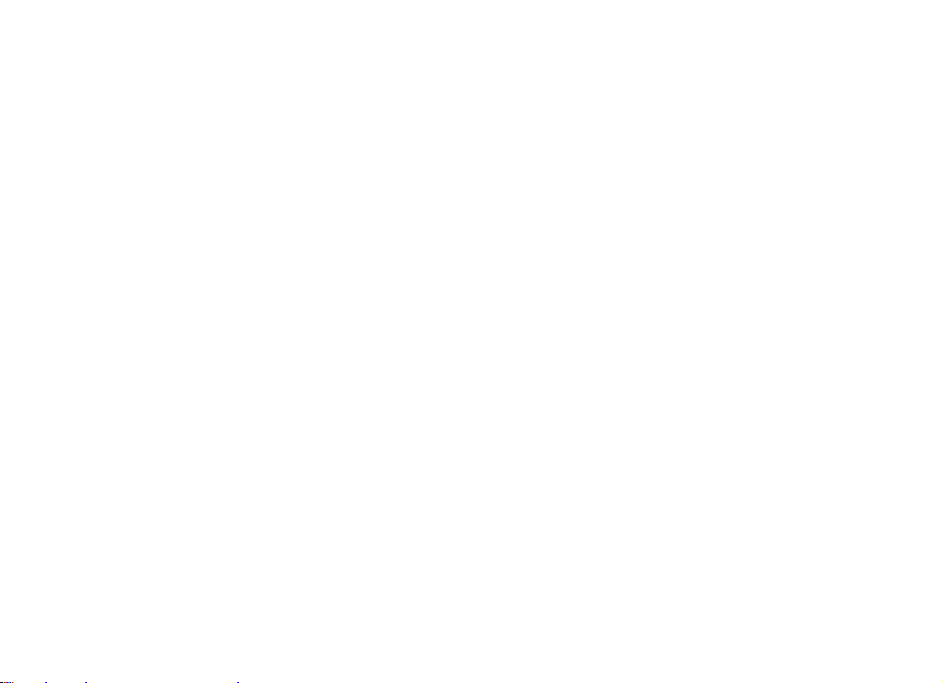
訊息
允許接收廣告
多媒體接收已設定為否,或收到的多媒體訊息設
定為拒絕,就不會顯示此設定。
組態設定
態。選擇服務供應商、預設或個人組態以用於多
媒體訊息。選擇帳號,然後選擇包含在目前組態
設定中的多媒體訊息服務帳號。
> 組態 —
可以接收或拒絕廣告。如果允許
—
只會顯示支援多媒體訊息的組
電子郵件訊息
此設定會影響電子郵件的發送、接收和查看。
您也許會收到包含在組態訊息中關於電子郵件應
用程式的組態設定。詳情請參閱第
態設定服務」。您也可以手動輸入設定。詳情請
參閱第
若要啟動電子郵件應用程式的設定,請選擇功能
表
>
擇以下選項:
組態
帳號
我的名稱
頁的 「組態」。
65
訊息服務
可選擇您要啟動的設定
—
可選擇服務供應商提供的帳號
—
訊息設定
>
可輸入您的名稱或暱稱
—
>
電子郵件訊息,並選
頁的 「組
13
電子郵件地址
包括簽名
電子郵件末端的簽名
回覆地址
地址
SMTP 用戶名稱
名稱
SMTP 密碼
顯示終端機視窗
手動用戶授權
內送郵件伺服器類型
您在使用的電子郵件系統類型。若支援以上兩種
類型,請選擇 IMAP4
接收郵件設定
選項
—
—
可輸入您的電子郵件地址
—
可以定義在輸入訊息時,會自動加入
可輸入您要發送回覆訊息的電子郵件
可輸入您要用來發送郵件的
—
可輸入您要用來發送郵件的密碼
—
> 確認 —
可選取 POP3 或 IMAP4 可用的
—
可執行
POP3 或 IMAP4
>
Intranet
連結的
—
可選擇
Copyright © 2007 Nokia
。版權所有,翻印必究。 48
48
Page 50
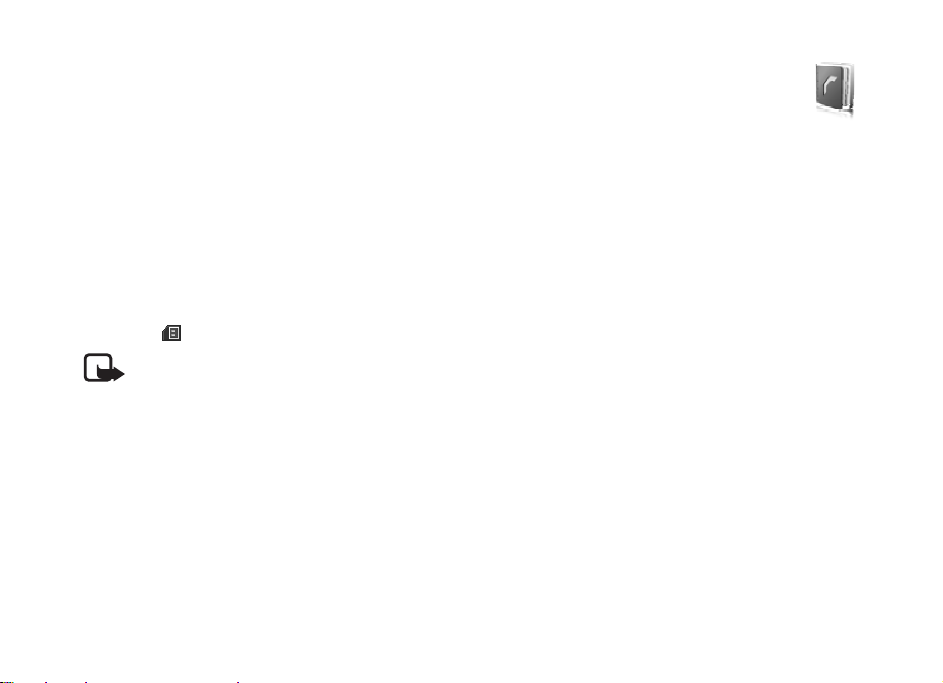
通訊錄
7.
通訊錄
您可以將姓名和電話號碼 (通訊錄) 儲存在手機記
憶體和
手機記憶體可儲存連絡人的其他資訊,例如多組
電話號碼和文字項目。您也可以將影像儲存到特
定數量的連絡人中。
SIM
存一組電話號碼。儲存在
資料會以 表示。
卡記憶體中。
SIM
卡記憶體可以儲存姓名,而每個姓名僅可儲
卡記憶體的連絡人
SIM
注意:本行動電話和姓名顯示的相關功能
是依據通訊錄中所儲存最相近的電話號
碼,但是不支援小於七位數的號碼配對。
■ 在通訊錄中尋找聯絡人
使用尋找指令尋找
在待機模式中,選擇功能表
1.
操作
尋找
>
輸入您正在尋找的姓名前幾個字元或字母,再
2.
選擇尋找。
49 Copyright © 2007 Nokia
49
通訊錄
>
> 姓名 >
使用快顯視窗尋找
在待機模式中,向下捲動,將第一個姓名 (或
1.
數字) 快速尋找反白顯示。
輸入正在尋找的姓名第一個輸入符號。符號會
2.
顯示在快顯視窗中。您也可以在快顯視窗中輸
入多個符號。符合的姓名會顯示。
列出的姓名可能與姓名中的姓名順序不同。
在使用尋找指令或快顯視窗變更輸入法時,
按#。
■ 儲存姓名和電話號碼
姓名與電話號碼將會儲存在目前使用的記憶體
中。若要儲存姓名和電話號碼,請選擇功能表
通訊錄
> 姓名 > 操作 >
電話號碼,並選擇儲存。
。版權所有,翻印必究。
新增姓名。請輸入姓名和
>
Page 51
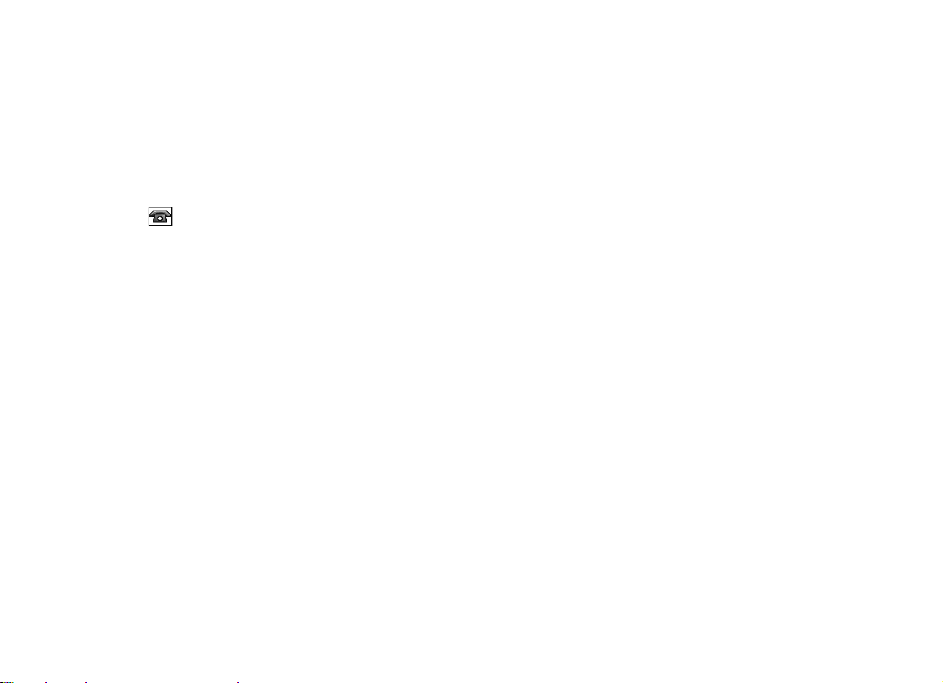
通訊錄
■ 儲存詳情
在手機通訊錄記憶體中,每個姓名都可儲存不同
類型的電話號碼和簡短的文字項目。您也可以為
連絡人選取鈴聲或短片。
您儲存的第一組電話號碼會自動設定為預設電話
號碼,並會在號碼類型指示符號外加上外框來表
示 (例如,)。當您從通訊錄選擇姓名 (例如,
要撥電話) 時,如果沒有選擇特定電話號碼,手
機就會使用預設的電話號碼撥出。
確認您使用的記憶體為手機或手機和 SIM 卡。
1.
詳情請參閱第
搜尋您要增加詳情的連絡人,然後按詳情
2.
作
增加詳情。從可用選項中選取。
>
若要從您的服務供應商伺服器中搜尋識別碼
若您已連結至線上服務狀態服務),請選擇用
(
戶識別碼
的線上狀態」。若只找到一個識別碼,將自動
儲存該識別碼。若找到多個識別碼,而要個別
儲存,請選擇操作
請選擇手動輸入識別碼。輸入識別碼後按確認
儲存。
>
頁的 「設定」。
53
尋找。詳情請參閱第
儲存。若要輸入識別碼,
>
Copyright © 2007 Nokia
頁的 「我
51
>
■ 將通話請求傳輸至服務標籤
選擇功能表
選擇詳情以及電話號碼。若要將該號碼當做通話
請求傳輸至服務標籤,請選擇操作
求,並使用
第
頁的 「
98
通訊錄
>
NFC
NFC
姓名以及所要的連絡人。
>
偵測區掃描服務標籤。請參閱
」。
傳輸通話請
>
■ 複製或移動連絡人
若要將姓名和電話號碼從手機記憶體複製到
卡記憶體,或從
體,請選擇功能表
製。選擇逐個複製可複製單一連絡人,選擇全部
操
複製可複製所有連絡人。
姓名,而每個姓名僅可儲存一組電話號碼。
若要將所有連絡人在手機記憶體及
之間複製或移動,請選擇功能表
通訊錄或移動通訊錄。
。版權所有,翻印必究。 50
卡記憶體複製到手機記憶
SIM
通訊錄
>
> 姓名 > 選項 >
卡記憶體可以儲存
SIM
>
卡記憶體
SIM
通訊錄
>
SIM
複
複製
50
Page 52
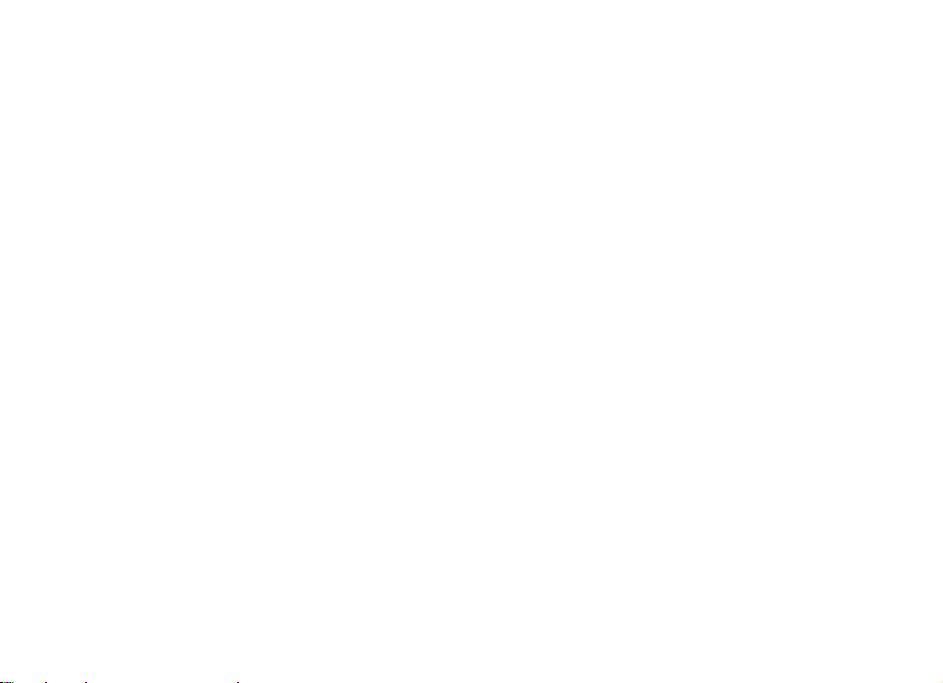
通訊錄
■ 編輯連絡人的詳情
搜尋所需編輯的連絡人,然後選擇詳情。若要編
輯姓名、電話號碼、文字項目,或者若要變更影
像,請選擇操作
捲動到要變更的號碼,然後選擇操作
型。若要將選取的電話號碼設定為預設號碼,請
選擇設定為預設號碼。當識別碼出現在即時訊息
線上好友或已申請的名單時,則無法編輯。
編輯。若要變更號碼類型,請
>
更改類
>
■ 同步處理所有項目
與遠端
Internet
料及備註 (系統服務)。如需詳細資訊,請參閱
第
頁的 「從伺服器進行同步處理」。
63
伺服器同步處理日曆、連絡人資
■ 刪除連絡人
若要從手機或
其詳情,請選擇功能表
從手機記憶體或從 SIM 卡。輸入保密碼確認。
若要刪除一位連絡人,請搜尋該連絡人,然後選
擇操作
若要刪除附加到連絡人的電話號碼、文字項目或
影像,請捲動到該名連絡人,然後選擇詳情。捲
動到要刪除的詳情,然後選擇操作
刪除連絡人。
>
卡記憶體中刪除所有連絡人及
SIM
通訊錄
>
刪除全部姓名
>
>
刪除和可用
的選項。從連絡人刪除影像並不會刪除多媒體資
料資料夾中的同一個影像。
■ 我的線上狀態
使用線上狀態服務 (系統服務),您就可以讓其他
擁有相容裝置並存取到此服務的使用者 (例如,
您的家人、朋友和同事) 看到您的線上狀態。線
上狀態包括您的顯示狀態、狀態訊息和個人圖
案。其他存取到此服務並要求查看您的資訊的使
用者才能看到您的狀態。要求的資訊會顯示在查
看者的, 通訊錄功能表中的已申請的名單中。您
可以自訂要其他人看到的資訊,並決定誰可以看
到您的狀態。
在使用線上狀態功能之前,您必須先申請此服
務。若要瞭解是否可使用此服務、服務費用以及
申請服務,請洽詢您的行動電話系統業者或服務
供應商。您亦可從行動電話系統業者或服務供應
>
商接收此服務專用的特定識別碼、密碼和設定。
詳情請參閱第
在連結至線上狀態服務期間,您還是可以使用手
機的其他功能。此時線上狀態服務將會在背景執
行。若您中斷與服務的連結,查看者仍然可以看
見您的線上狀態長達一段特定的時間 (視服務供
應商而定)。
頁的 「組態」。
65
51 Copyright © 2007 Nokia
51
。版權所有,翻印必究。
Page 53
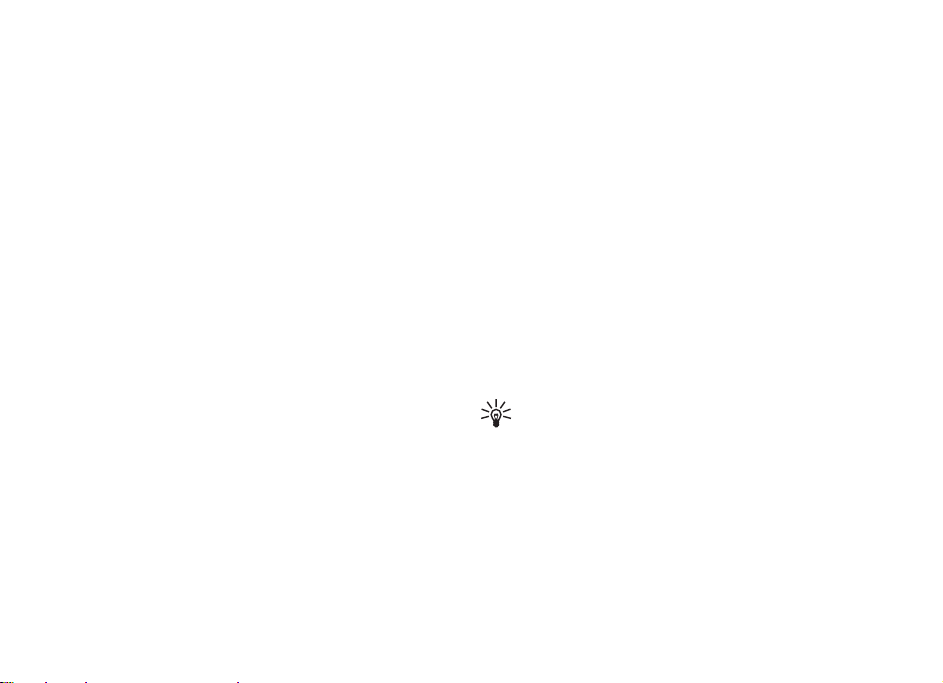
通訊錄
選擇功能表
下選項:
連結至 「我的線上狀態」 或中斷服務連結
以連結或中斷服務。
顯示我的顯示狀態
態
可檢視您的線上狀態
—
編輯我的顯示狀態
息、我的顯示圖案,或顯示給
狀態
我的查看者
單
可檢視您的線上狀態資訊中已加入或已封鎖
—
的人。
設定
>
線上狀態設定
通訊錄
>
當前查看者、 私人名單,或封鎖名
>
待機時顯示當前線上狀態、連結類型,或
我的線上狀態,並選擇以
>
私人線上狀態或公共線上狀
>
我的顯示狀態、我的顯示訊
>
可變更您的線上
—
—
可
■ 已申請的名單
您可以建立您想要知道其線上狀態資訊的通訊
錄。當連絡人和系統允許時,您才可以查看此資
訊。若要查看已申請的名單,請在通訊錄中捲動
或使用已申請的名單功能表。
確認您使用的記憶體為手機或手機和 SIM 卡。詳
情請參閱第
頁的 「設定」。
53
若要連結至線上狀態服務,請選擇功能表
錄
我的線上狀態
>
連結至 「我的線上狀態」。
>
將連絡人加入已申請的名單
選擇功能表
1.
未連結至線上狀態服務,手機將詢問您是否要
現在進行連結。
若您尚未在清單中儲存任何連絡人,請選擇增
2.
加否則,請選擇操作
線上好友列表。
從清單選擇一名連絡人。若該名連絡人有已儲
3.
存的識別碼,他便會加入已申請的名單中。若
有多個識別碼,請從中選擇一個識別碼。在申
請連絡人之後,螢幕就會顯示申請已啟動。
祕訣: 若要從通訊錄清單中申請連絡人,
請搜尋所需的連絡人,然後選擇詳情
作
>
若只想要查看線上狀態資訊,但並不想申
請連絡人,請選擇請求線上狀態
請。
通訊錄
>
請求線上狀態
已申請的名單。若您尚
>
新申請。這會顯示您的
>
持續申請。
>
單次申
>
>
通訊
>
操
Copyright © 2007 Nokia
。版權所有,翻印必究。 52
52
Page 54
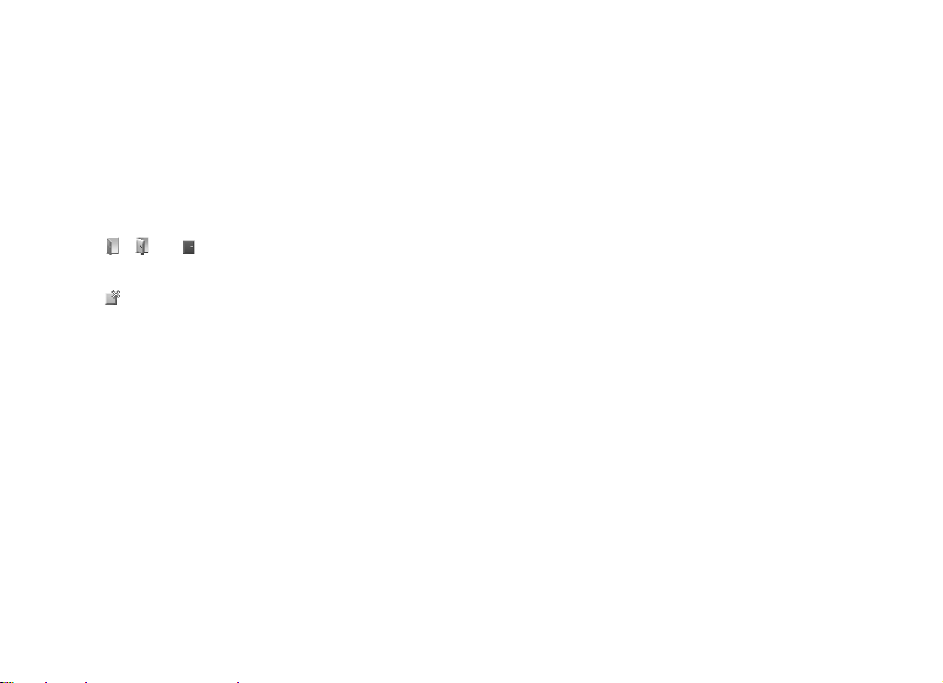
通訊錄
查看已申請的名單
若要查看線上狀態資訊,另請參閱第
「在通訊錄中尋找聯絡人」。
選擇功能表
1.
螢幕會顯示已申請的名單上首位連絡人的狀態
資訊。您可以看見的連絡人資訊可能包含文字
與圖示。
、或
談、無法看見或退出。
表示您無法查看該名連絡人的線上狀態資
訊。
選取操作
2.
情,或操作
或取消申請。
通訊錄
>
表示連絡人目前的狀態為可以交
查看詳情可檢視選定連絡人的詳
>
新申請、發送訊息、發送名片,
>
已申請的名單。
>
49
頁的
取消申請連絡人
若要從通訊錄清單取消申請連絡人,請選擇連絡
人和操作
若要從已申請的名單功能表取消申請,請參閱第
頁的 「查看已申請的名單」。
53
取消申請
>
確認。
>
■ 名片
您可以使用名片發送連絡人資訊,也可以從支援
標準的相容裝置接收連絡人資訊做為名片。
vCard
若要發送名片,請搜尋您要發送其資訊的連絡
人,然後選擇詳情
發送、經簡訊發送、經紅外線發送,或經藍牙發
送。
若要將名片寫入服務標籤,請選擇操作
片,並使用
第
頁的 「
98
當您透過無線傳輸或經由掃描服務標籤而收到名
片時,選擇顯示
體中。若不要儲存名片,請選擇退出
> 操作 >
偵測區掃描服務標籤。請參閱
NFC
」。
NFC
儲存可將名片儲存在手機記憶
>
發送名片
>
>
■ 設定
選擇功能表
記憶體選擇
存連絡人。若要從這兩種記憶體中叫出姓名和電
話號碼,請選擇手機和 SIM 卡。在此情況下,當
您儲存姓名和電話號碼時,會儲存在手機記憶體
中。
通訊錄
>
—
可選擇
設定,並選擇以下選項:
>
卡或手機記憶體來儲
SIM
經多媒體
傳輸名
>
確認。
53 Copyright © 2007 Nokia
53
。版權所有,翻印必究。
Page 55

通訊錄
顯示方式
示方式
姓名顯示
字體大小
記憶體狀態
容量
可選擇通訊錄中姓名和電話號碼的顯
—
可選擇先顯示連絡人的姓氏或名字
—
可設定通訊錄的字體大小
—
可查看未使用與已使用的記憶體
—
■ 群組
選擇功能表
的姓名和電話號碼分類到通話分組中,並為每個
通話分組設定不同的鈴聲和群組圖案。
通訊錄
>
群組可將儲存在記憶體中
>
■ 單鍵撥號
若要將電話號碼指定給單鍵撥號鍵,請選擇功能
表
通訊錄
>
撥號的電話號碼。
選擇設定。或者,若該號碼已指定給一個按鍵,
請選擇操作
的連絡人。若單鍵撥號功能已關閉,手機將詢問
您是否要啟動此功能。詳情請參閱第
電」中的單鍵撥號。
單鍵撥號,然後捲動到要指定單鍵
>
更改。選擇尋找,然後選擇要指定
>
頁「來
64
若要使用單鍵撥號鍵撥打電話,請參閱第
「單鍵撥號」。
25
頁的
■ 客服號碼、服務號碼和本手機號碼
選擇功能表
客服號碼
卡有提供服務供應商的服務號碼時,您才可
SIM
以撥打此號碼 (系統服務)。
服務號碼
卡有提供服務供應商的服務號碼時,您才可
SIM
以撥打此號碼 (系統服務)。
本手機號碼
手機號碼。(此功能需
含此電話號碼時才會顯示此選項。
通訊錄和以下子功能表:
>
可撥打服務供應商的服務號碼。當
—
可撥打服務供應商的服務號碼。當
—
可查看已經儲存在
—
SIM
卡支援。) 當
SIM
卡中的本
SIM
卡內
Copyright © 2007 Nokia
。版權所有,翻印必究。 54
54
Page 56
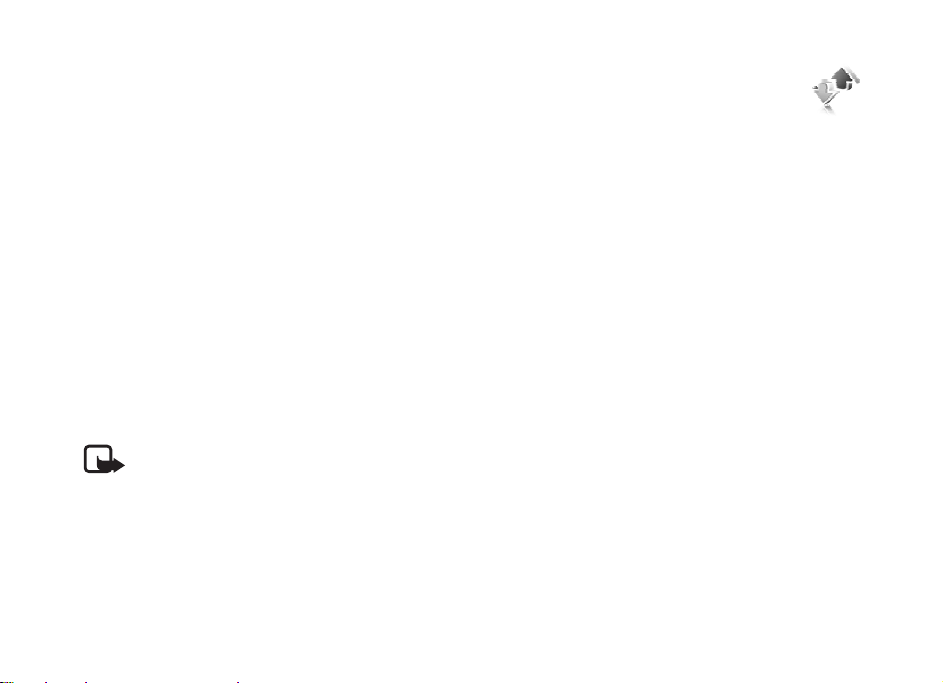
通話記錄
通話記錄
8.
若手機在系統服務區內已開機,且該系統也支援
此功能,就可以記錄未接、已接和撥出的電話。
若要查看您的通話資訊,請選擇功能表
錄
未接來電、已接來電,或已撥電話。若要依
>
時間順序查看您最近未接、已接和撥出的電話號
碼,請選擇通話記錄。若要查看最近發送訊息的
連絡人,選擇訊息收訊人。
若要查看最近通訊的概略資訊,請選擇功能表
通話記錄
數據計時器。
若要查看已發送和接收的文字訊息和多媒體訊息
則數,請選擇功能表
55 Copyright © 2007 Nokia
55
通話計時、封包數據計數器,或封包
>
通話記錄
>
請注意:行動電話系統業者或服務供應商
實際開出的通話和服務費用發票可能不盡
相同,這要視網路系統的功能、帳單四捨
五入或稅金等等因素而定。
某些計時器也許會在服務或軟體升級期間
重新設定。
訊息記錄。
>
通話記
>
■ 定位資訊
系統可能發送位置要求給您。請放心,只有您同
意,系統才會發送您手機的位置資訊 (系統服務)。
請洽詢您的服務供應商申請並同意發送定位資
訊。
若要接受或拒絕位置要求,請選擇接受或拒絕。
如果您錯過要求,手機會根據您與系統供應商或
>
服務供應商之間的協議自動接受或拒絕。手機會
顯示 1 個未接到的位置請求。若要檢視未接到的
位置要求,請選擇顯示。
若要檢視或刪除最近
容,請選擇功能表
打開資料夾或全部刪除。
>
。版權所有,翻印必究。
則私人通知與要求的內
10
通話記錄
>
> 定位 >
位置記錄
Page 57
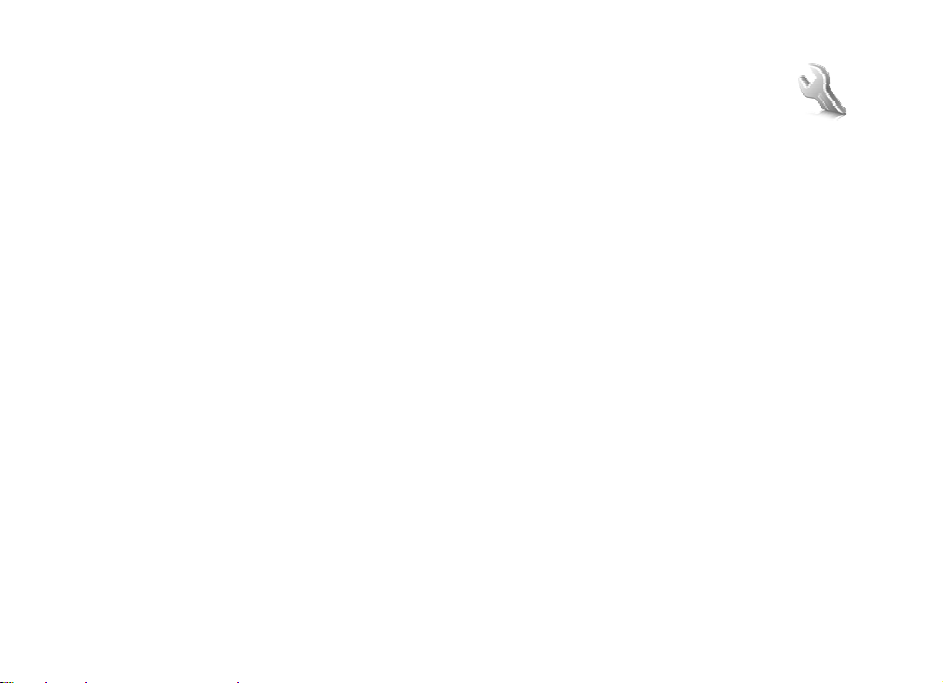
9.
設定
設定
■ 操作模式
您的手機有各種設定群組,即所謂的操作模式,
可讓您依喜好針對不同的事件或情境設定不同的
鈴聲。
選擇功能表
模式,並選擇以下選項:
啟動
個人化選擇
定,然後進行變更。
定時
24 小時)
間到後,就會啟動前一個未設定時的操作模式。
> 設定 >
可啟動選取的操作模式
—
—
可設定操作模式執行一段特定時間 (最多
—
,並設定結束時間。定時的操作模式時
操作模式,選擇所需的操作
可自訂操作模式。選取要變更的設
■ 佈景主題
佈景主題內含多個可自訂手機的元素,例如,桌
面圖案、螢幕保護圖案、色彩底色和鈴聲。
選擇功能表
項:
> 設定 >
佈景主題,並選擇以下選
Copyright © 2007 Nokia
選擇佈景主題
會開啟多媒體資料的資料夾清單。開啟佈景主題
資料夾,然後選擇佈景主題。
佈景主題下載
主題。
可為您的手機設定佈景主題。這
—
可開啟連結清單以下載更多佈景
—
■ 鈴聲
您可以變更已選取使用的操作模式設定。
選擇功能表
模式功能表找到相同的設定。詳情請參閱第
「操作模式」中關於個人化選擇的說明。
若要設定手機只在特定號碼分組的成員來電時才
會發出響鈴,請選擇優先號碼組。捲動到所需的
號碼分組,或者選擇所有來電,或者選擇標記。
選擇操作
定。
如果您選擇最高的鈴聲等級,鈴聲會在數秒後達
到最高等級。
。版權所有,翻印必究。 56
> 設定 >
儲存可儲存設定,或取消保留原有設
>
提示音設定。您可以在操作
56
頁
56
Page 58
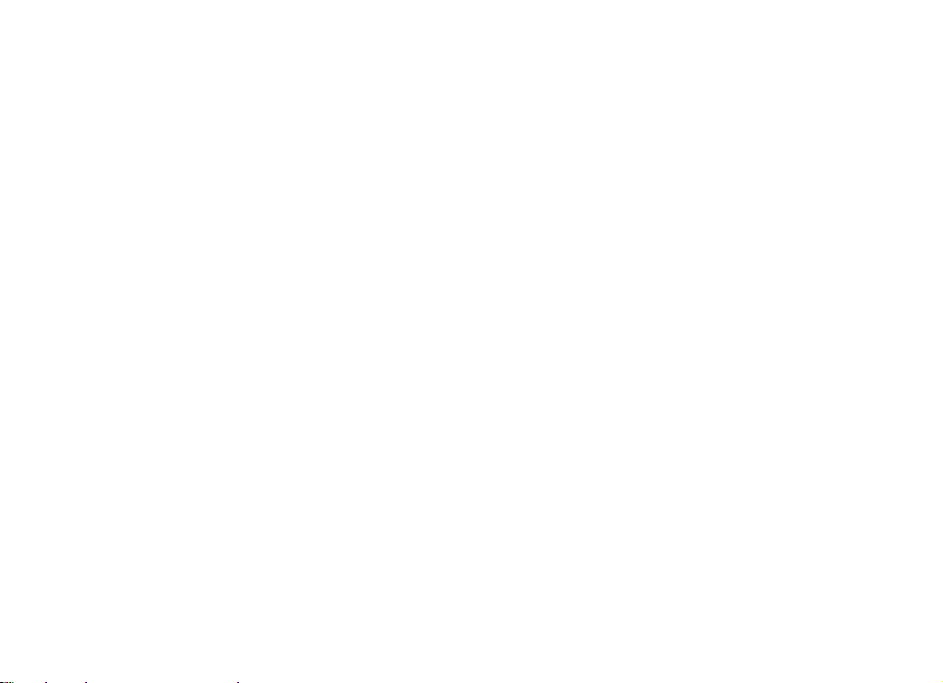
設定
佈景主題可能包含開啟和關閉手機時所發出的鈴
聲。關閉鈴聲,請變更其他提示音:的設定。請
注意此設定也會關閉警示音。
■ 主螢幕
選擇功能表
項。
> 設定 >
待機模式設定
選擇待機模式設定,並選擇以下選項:
動態待機顯示
及組織和自訂動態待機模式。詳情請參閱第
的「動態待機」。
桌面圖案
掀蓋動畫
待機模式的字體顏色
字顏色
導覽鍵圖示
中顯示目前導覽鍵快捷鍵的圖示
系統標誌
誌。若您尚未儲存任何系統標誌,功能表就會模
糊顯示。如需更多系統標誌的相關資訊,請洽詢
您的行動電話系統業者或服務供應商。
將背景影像加入至待機模式主螢幕
—
可設定開啟和關閉手機時顯示的動畫
—
—
可設定手機顯示或隱藏系統業者標
—
主螢幕,並選擇可用的選
可開啟或關閉動態待機模式,以
—
22
選擇待機模式中顯示的文
—
可在動態待機關閉時,在待機模式
區域訊息顯示
務提供
)
> 開 —
可顯示區域訊息 (由系統服
螢幕保護圖案
選擇螢幕保護圖案,並選擇以下選項:
開
可啟動主螢幕的螢幕保護圖案
—
螢幕保護圖案
或圖案
螢幕保護圖案
料夾
—
螢幕保護圖案
頁
可以執行影片做為螢幕保護圖案 (僅適用於主螢
幕
)
螢幕保護圖案
保護圖案
螢幕保護圖案
做為螢幕保護圖案
圖案下載
啟動時間
圖案
> 影像 —
投影片組以及多媒體資料中的資
>
可使用資料夾中的影像做為投影片組
短片以及多媒體資料中的影片
>
打開相機
>
指針時鐘或數字時鐘
>
下載更多影像做為螢幕保護圖案
—
可設定多少時間之後啟動螢幕保護
—
可從多媒體資料選擇影像
拍攝新相片做為螢幕
—
使用時鐘
—
—
57 Copyright © 2007 Nokia
57
。版權所有,翻印必究。
Page 59
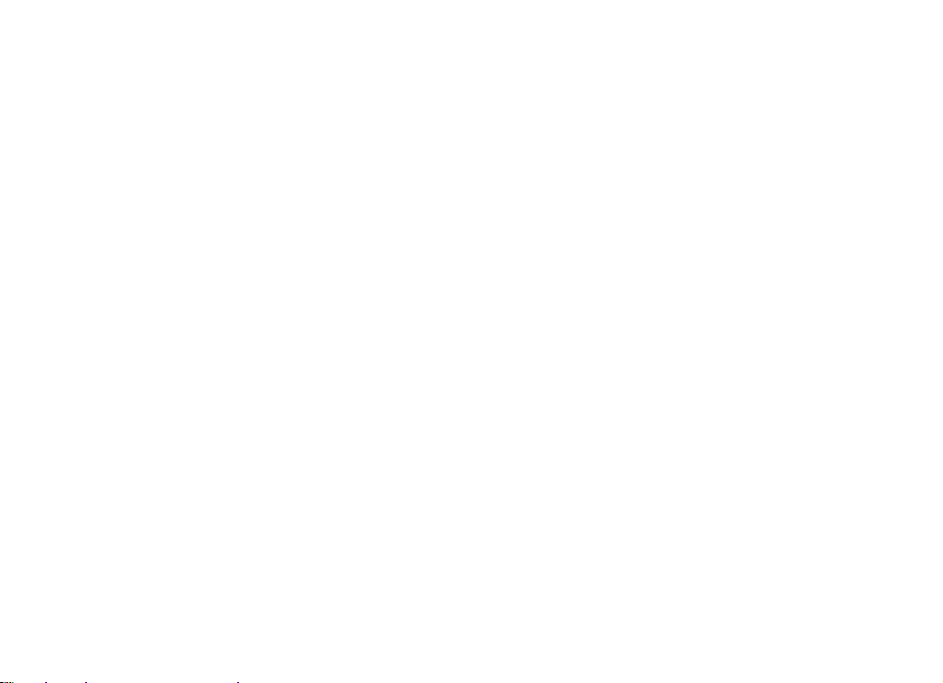
設定
■ 小螢幕
選擇功能表
案、螢幕保護圖案和掀蓋動畫等設定。
> 設定 >
小螢幕,您可以變更桌面圖
■ 時間與日期
若要變更時間、時區和日期,請選擇功能表
定
時間和日期
>
統服務)。
在旅行到其他時區時,請選擇功能表
間和日期
時間
示的清單選擇您所在位置的時區。時間和日期是
根據時區所設定,可讓您的手機正確顯示接收到
文字或多媒體訊息的時間。例如,
台灣時區。
> 時鐘 >
(GMT)
時鐘、日期或自動更新時間 (系
>
時區,並根據與格林威治標準
或國際標準時間
(UTC)
GMT +8
> 設定 >
的時差,從顯
>
時
表示
設
■ 我的快捷操作
使用個人化快捷操作,您就可以快速進入最常用
的手機功能。
左選擇鍵
若要從左選擇鍵清單中選擇功能,請選擇功能表
> 設定 >
21
如果左選擇鍵是啟動功能的捷徑,在待機模式中
請選擇捷徑
選擇操作
能。捲動至該功能,並選擇標記或取消。
組織
能。捲動到要移動的功能,然後選擇移動。捲動
至要移動功能的位置,然後按確認。
我的快捷操作
頁的 「待機模式」。
操作,並選擇以下選項:
>
可在快捷操作清單中新增或移除功
—
可重新排列個人化快捷操作清單中的功
—
左選擇鍵。另請參閱第
>
右選擇鍵
若要從右選擇鍵清單中選擇功能,請選擇功能表
> 設定 >
21
我的快捷操作
頁的 「待機模式」。
右選擇鍵。另請參閱第
>
快捷操作列
若要選擇與重新排序動態待機模式中快捷操作列
所顯示的應用程式,請選擇功能表
快捷操作
快捷操作列。
>
> 設定 >
我的
Copyright © 2007 Nokia
。版權所有,翻印必究。 58
58
Page 60

設定
選擇選擇連結,然後標示清單或資料夾中所需的
應用程式。選擇完成
選擇組織連結可重新排序快捷操作列中的應用程
式。選擇應用程式,移動,並將它移動至其他位
置。選擇確認加以確認。選擇完成
捷操作順序。
確認確認選擇。
>
確認儲存快
>
導覽鍵
若要選擇導覽鍵的快捷操作功能,請選擇功能表
> 設定 >
按鍵,選擇更改,並從清單中選擇功能。若要從
導覽鍵移除快捷操作功能,請選擇 (空白)。若要
重新指定導覽鍵的功能,請選擇設定。詳情請參
閱第
我的快捷操作
頁的 「待機模式中的快捷鍵」。
22
導覽鍵。捲動到所需的
>
聲控指令
若要撥打通訊錄或執行手機功能,請說出聲控指
令。聲控指令與使用的語言有關。若要設定語
言,請參閱第
語言。
頁「手機設定」中的語音播放
64
若要選擇以聲控指令啟動的電話功能,選擇功能
表
> 設定 >
資料夾。捲動至所需的功能。 代表聲控標籤已
啟動。若要啟動聲控標籤,請選擇增加。若要播
放已啟動的聲控指令,請選擇播放。若要使用聲
控指令,請參閱第
若要管理聲控指令,請捲動至一項電話功能,並
選擇以下選項:
修改或刪除
令
全部增加或全部刪除
單中所有功能的聲控指令
我的快捷操作
25
可變更或關閉所選擇功能的聲控指
—
聲控指令,然後選擇
>
頁的 「增強的聲控撥號」。
可啟動或關閉聲控指令清
—
■ 數據連線
您可以使用藍牙無線技術或
機連接到相容裝置,而且也可以定義
號連線的設定。
資料傳輸線將手
USB
EGPRS
撥
59 Copyright © 2007 Nokia
59
。版權所有,翻印必究。
Page 61

設定
藍牙無線技術
本裝置符合支援以下操作模式的藍牙規格
:一般存取
EDR
模式
(generic object exchange)
、耳機模式
free)
push profile)
撥號網路模式
取模式
(SIM access profile)
port profile)
之間正常通訊,請為本型號的手機使用
可的週邊產品。若要使用其他藍牙裝置,請洽詢
該裝置的製造商以瞭解該裝置與本手機的相容
性。
某些地點可能會限制藍牙技術的使用。請洽詢您
當地的相關政府單位或服務供應商。
使用藍牙技術的功能,或在使用其他功能時讓藍
牙功能在背景執行,會增加電池耗電量,並縮短
電池壽命。
藍牙技術可讓您的手機與相容的藍牙裝置相連
結,距離以
置之間使用無線電波相互通訊,所以您的手機和
其他藍牙裝置不需以實體線路連結,但是也可能
受到障礙物 (例如牆壁) 或其他電子裝置的干擾而
妨礙通訊。
(generic access)
(headset)
、檔案傳輸模式
(dial-up networking profile)、SIM
。為確保與其他支援藍牙技術的裝置
10 公尺 (32 英呎)
、標準物件交換
、免持模式
、物件推送模式
(file transfer profile)
以及序列埠模式
為限。因為藍牙裝
2.0 +
(Hands-
(object
(serial
Nokia
認
設定藍牙連結
選擇功能表
下選項:
藍牙
示啟動的藍牙連線。
、
尋找聲音週邊
存
取手機要連結的裝置。
已配對裝置
擇新裝置可列出範圍內的任何藍牙裝置。捲動到
裝置,然後選擇配對。輸入該裝置的藍牙密碼
(長達 16
有首次與裝置連結時才需要輸入通行碼。您的手
機連結至該裝置後,就可以進行資料傳輸。
> 設定 >
開或關
>
—
個字元) 與您的手機進行結合 (配對)。只
數據連線
可啟動或關閉藍牙功能。 顯
—
可搜尋相容的藍牙語音裝置。選
—
可搜尋範圍內的所有藍牙裝置。選
藍牙,並選擇以
>
藍牙無線連結
選擇功能表
目前的藍牙連線是否已啟動,請選擇當前裝置。
若要瀏覽目前與手機配對的藍牙裝置清單,請選
擇已配對裝置。
依據裝置和藍牙連線的狀態,可選擇操作選取可
用選項。
> 設定 >
數據連線
藍牙。若要確認
>
Copyright © 2007 Nokia
。版權所有,翻印必究。 60
60
Page 62
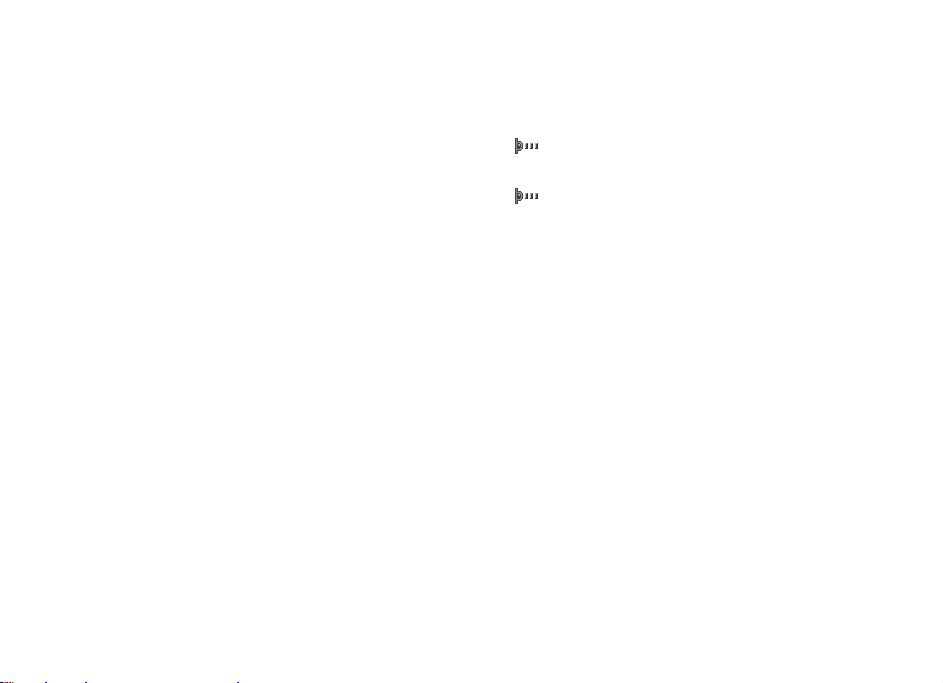
設定
藍牙設定
若要定義您的手機在其他藍牙裝置中的顯示方
式,請選擇功能表
牙設定
如果您擔心安全問題,請關閉藍牙功能,或將手
機可測性設定為隱藏。務必僅接受您同意的藍牙
通訊。
手機可測性或我的手機名稱。
>
> 設定 >
數據連線
> 藍牙 >
藍
紅外線
您可以設定手機透過紅外線
料。若要使用
與
的手機或資料裝置 (例如電腦) 發送或接收資料。
請勿將
勿與其他
的雷射產品。
在發送或接收資料時,請確保發送與接收裝置的
IR
若要啟動手機的
選擇功能表
若要關閉
線
請選擇確認。
相容。透過手機的
IrDA
IR (
IR
埠互相對準,而且彼此間沒有阻礙。
IR
紅外線傳輸。當手機顯示關閉紅外線?時,
>
連結,您要建立連結的裝置必須
IR
紅外線) 光束指向任何人的眼睛,也請
裝置發生干擾。紅外線裝置是等級
埠以便使用
IP
> 設定 >
連結,請選擇功能表
數據連線
埠發送或接收資
(IR)
埠,您可以與相容
IR
接收資料,請
IR
紅外線傳輸。
>
> 設定 >
數據連
如果啟動
則連結會取消,必須再次啟動。
連結指示符號
IR
當
已準備透過紅外線埠發送或接收資料。
當
置,或者連結已經中斷。
封包數據
整合封包無線電服務
際網路通訊協定
服務。封包數據會無線存取到數據系統,例如
Internet
可使用封包數據的應用方式包括多媒體訊息
1
(MMS)
即按即說連線、遠端
載與電腦撥號。
若要定義如何使用此服務,請選擇功能表
數據連線
>
以下選項:
當需要時
據連結。當應用程式關閉時,連結也將隨之中
斷。
埠後的兩分鐘之內未開始傳輸資料,
IR
持續顯示時,表示
閃爍時,表示手機正嘗試連結至其他裝
連結已啟動,手機
IR
(GPRS)
(GPRS)
網路發送與接收資料的系統
(IP)
。
、影片線上播放、網頁瀏覽、電子郵件、
SyncML、Java
封包數據
>
可設定在應用程式需要時建立封包數
—
是允許手機藉由網
封包數據連結,並選擇
>
應用程式下
> 設定
61 Copyright © 2007 Nokia
61
。版權所有,翻印必究。
Page 63
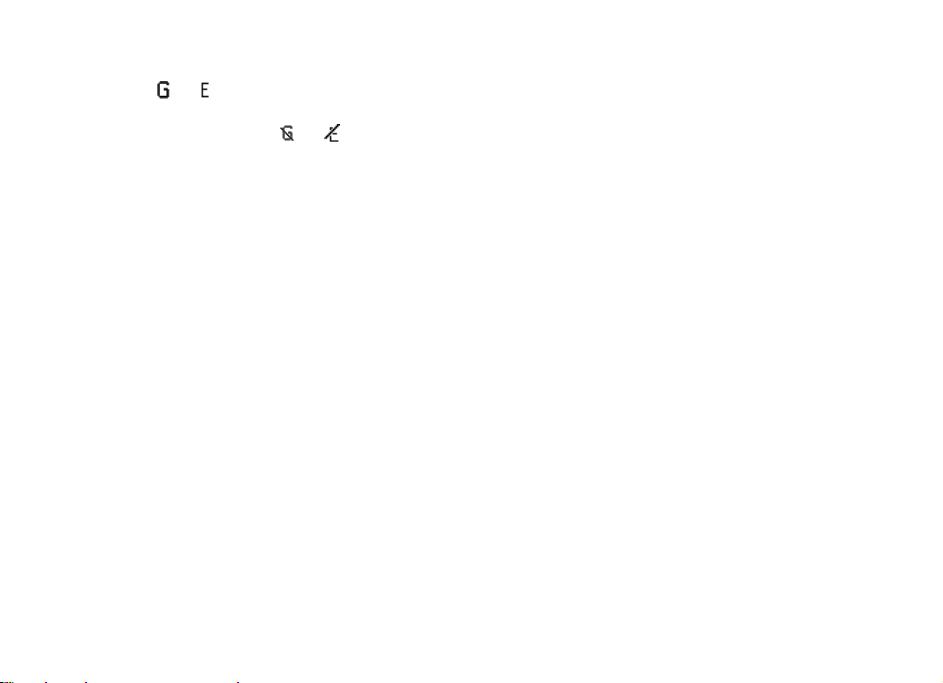
設定
保持連線
數據系統。 或 表示
以使用。若在封包數據連結期間接到來電或收到
文字訊息,或者撥打電話, 或
EGPRS
可設定手機在開機時自動連結到封包
—
GPRS 或 EGPRS
表示 GPRS 或
連結已暫停。
系統可
數據機設定
您可以透過藍牙無線技術或
手機與相容的個人電腦,然後使用手機做為數據
機從個人電腦啟動
若要從電腦定義
能表
> 設定 >
定
當前聯結點,並啟動要使用的聯結點。選擇
>
修改聯結點
點設定,然後選擇確認。選擇封包數據聯結點,
輸入連結點名稱
結,然後選擇確認。
您也可以在電腦上使用
體來設定
情請參閱第
果您已經在電腦和手機上進行設定,則會使用電
腦的設定。
EGPRS
EGPRS
EGPRS
數據連線
聯結點別名,輸入名稱以變更連結
>
(APN)
頁的 「
101
連結的設定,請選擇功
>
建立與
Nokia Modem Options
撥號服務設定 (聯結點名稱)。詳
Nokia
資料傳輸線連結
USB
連結。
封包數據
封包數據設
>
EGRPS
電腦端套件」。如
網路的連
軟
數據傳輸
從其他相容裝置 (例如,手機)、相容電腦或遠端
伺服器同步處理日曆、連絡人資料和備註
Internet
系統服務)。
(
本手機允許在不插入
腦或其他相容裝置進行資料傳輸。當您使用未插
入
卡的手機時,某些功能表上的功能會模糊
SIM
顯示,且無法使用。未插入
伺服器進行同步處理。
Internet
傳輸通訊錄
若要從手機複製或同步處理資料,裝置名稱和設
定必須位於傳輸連絡人內的清單中。如果您從其
他裝置接收資料 (例如相容的手機),則對應的傳
輸連絡人會自動加入清單中,使用來自其他裝置
的連絡人資料。伺服器同步和電腦同步處理是清
單中的原有項目。
在清單中加入新的傳輸連絡人 (例如手機),請選
擇功能表
增加傳送裝置
根據傳輸類型輸入設定。
若要編輯複本與同步處理設定,請從裝置清單選
擇一名連絡人,然後選擇操作
> 設定 >
手機同步處理或手機複製,然後
>
卡的狀態下與相容的電
SIM
SIM
數據連線
數據傳送
>
>
卡則無法和遠端
> 操作 >
編輯。
Copyright © 2007 Nokia
。版權所有,翻印必究。 62
62
Page 64
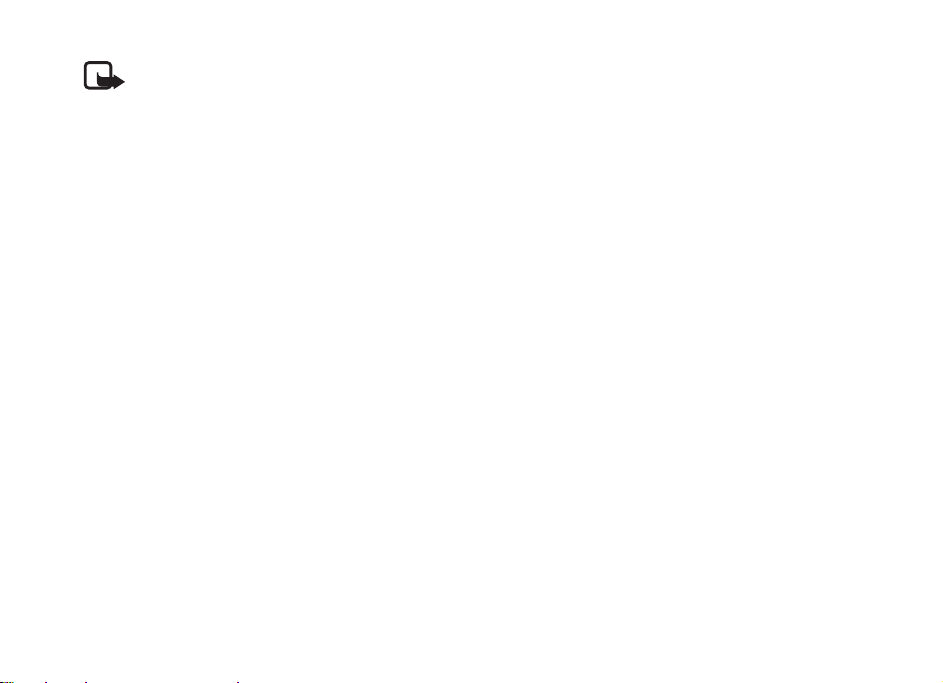
設定
請注意: 每個裝置都必須在傳輸通訊錄中
有各自的項目。多個裝置無法使用一個傳
輸連絡人。
若要刪除傳輸連絡人,請從清單傳輸通訊錄選擇
一個連絡人,然後選擇操作
除傳送裝置? ...。您無法刪除伺服器同步和電腦
同步處理。
刪除,然後確認刪
>
使用相容裝置傳輸資料
若要進行同步處理,會使用藍牙無線技術或傳輸
線。另一個裝置位於待機模式中。
若要開始傳輸資料,請選擇功能表
連線
數據傳送,並從清單中選擇傳輸連絡人,
>
但不包含伺服器同步或電腦同步處理。所選取的
資料將根據設定來複製或同步處理。若要接收資
料,必須啟動另一個裝置。
> 設定 >
數據
從相容電腦進行同步處理
與相容的電腦同步處理日曆、備註和連絡人以
前,必須先在電腦上安裝本手機的
套件。使用藍牙無線技術或是
行同步處理,然後從電腦啟動同步處理。
USB
電腦端
Nokia
資料傳輸線進
從伺服器進行同步處理
若要使用遠端
步處理服務。如需瞭解是否有提供此服務,以及
此服務所需設定的相關資訊,請洽詢您的服務供
應商。您也許會接收到包含在組態訊息中的設
定。詳情請參閱第
第
頁的 「組態」。
65
若您已將資料儲存在遠端
就可以啟動手機的同步處理功能來同步化您的手
機資料。
選擇功能表
器同步。請根據設定選擇同步處理起始中或複製
起始中。
若通訊錄或日曆已滿,當您首次執行同步處理作
業或在中斷同步處理作業後再次啟動時,作業時
間最多可能會花上
USB
您可以使用
支援
PictBridge
輸線也可以與
Internet
> 設定 >
資料傳輸線
USB
Nokia
伺服器,您必須先申請同
頁的 「組態設定服務」及
13
Internet
數據連線
分鐘的時間。
30
資料傳輸線於手機和相容電腦或
的印表機進行數據傳輸。
電腦端套件搭配使用。
伺服器中,您
數據傳送
>
伺服
>
USB
傳
63 Copyright © 2007 Nokia
63
。版權所有,翻印必究。
Page 65
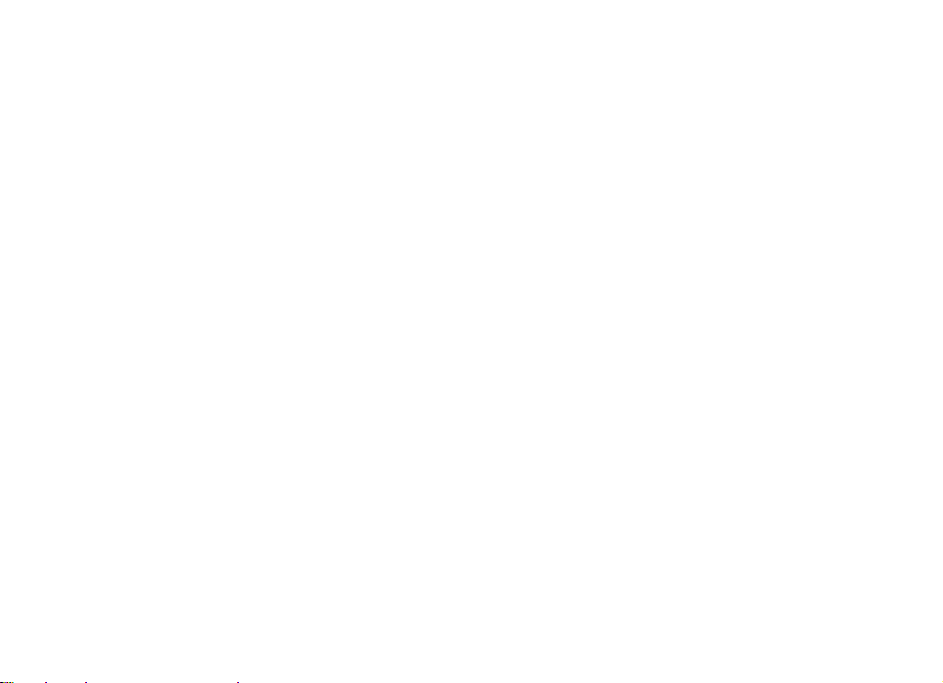
設定
若要啟動手機的資料傳輸或影像列印,請連接傳
輸線,並於螢幕顯示 USB 資料傳輸線已連結。
選擇模式。時,選擇確認。選擇以下模式:
預設模式
列印
—
若要變更
連線
>
據傳送。
搭配資料傳輸線使用電腦端套件
—
使用相容的印表機從手機直接列印影像
模式,請選擇功能表
USB
USB 資料傳輸線
預設模式、列印,或數
>
> 設定 >
數據
■ 來電
選擇功能表
來電轉接
某些通話限制功能,您就可能無法轉接來電。詳
情請參閱第
任意鍵接聽
鍵、相機鍵、左右選擇鍵或結束鍵除外)。
打開掀蓋時接聽
自動重撥
次
10
單鍵撥號
鍵撥號鍵的姓名和電話號碼
> 設定 >
轉接您的來電 (系統服務)。若已啟動
—
66
> 開 —
> 開 —
> 開 —
通話,並選擇以下選項:
頁「保密」中的通話限制。
快速按任意鍵接聽來電 (電源
開啟資料夾回答來電
> 開 —
在撥號失敗之後繼續撥號,最多
按住對應的號碼鍵撥出已指定單
(2 到 9)
來電等待
統將會通知您 (系統服務)。詳情請參閱第
「來電等待」。
通話總結
的通話時間與費用 (系統服務
發送本手機號碼
電話號碼 (系統服務)。若要使用服務供應商預設
的設定,請選擇系統預設。
用戶撥出號碼
電話 (若
> 啟動 —
> 開 —
SIM
當您在通話中有新來電時,系
在通話完畢時概要顯示每通電話
)
在您撥出電話時顯示您的
> 是 —
可選擇使用電話號碼
—
卡支援
系統服務)。
) (
1 或 2
■ 手機設定
選擇功能表
語言設定
言。若選取自動,手機將根據
語言。
若要選擇
若要設定播放語音的語言,請選擇語音播放語
言。詳情請參閱第
及第
安全鍵盤鎖
輸入保密碼。輸入保密碼,然後選擇開。
> 設定 >
設定手機的顯示語言,請選擇手機語
—
USIM
頁「我的快捷操作」中的聲控指令。
58
—
手機,並選擇以下選項:
卡的資訊選擇
SIM
卡的語言,請選擇 SIM 卡語言。
頁的 「增強的聲控撥號」
25
可設定手機於解除鎖定鍵盤時要求
26
頁的
撥打
Copyright © 2007 Nokia
。版權所有,翻印必究。 64
64
Page 66

設定
問候語
航空模式詢問
何,手機在每次開啟時都會詢問。使用飛行操作
模式時,所有無線連線都會關閉。在不容許無線
輻射的地區,必須使用飛行操作模式。
系統業者選擇
區域之內其中一個可用的行動電話系統網路。選
擇手動後,您就可以選擇與您的服務供應商簽定
漫遊協定的系統。
SIM 更新提示
服務」。
說明訊息顯示
開機鈴聲
輸入手機開機時短暫顯示的問候語
—
> 開 —
> 自動 —
—
—
> 開 —
不論使用的飛行操作模式為
可設定手機自動選擇所在
詳情請參閱第
可選擇手機是否顯示說明訊息
可設定手機開機時播放鈴聲
91
頁的 「
SIM
卡
■ 週邊產品
此功能表只有在手機與相容的行動裝置正在連結
或已連結時才會顯示。
選擇功能表
並根據週邊產品選擇以下選項:
預設模式
要自動啟動的操作模式
> 設定 >
可選擇在連接選取的週邊產品時,您
—
週邊產品。選擇週邊產品,
自動接聽
果來電提示是設定為嗶一聲或關,則自動接聽會
關閉。
燈光
—
在按下按鍵後啟動
文字電話
設定,而非耳機或助聽器感應裝置設定
設定手機在來電
—
可設定燈光永遠開。選擇自動可設定燈光
秒。
15
使用文字電話
>
秒後自動接聽。如
5
可使用文字電話
> 是 —
■ 組態
您可以使用特定服務所需的組態設定來定義您的
手機,服務才可正確執行。這些服務為多媒體訊
息、即時訊息、同步處理、電子郵件應用程式、
線上播放 (串流) 和瀏覽器。您的服務供應商應該
會發送這些設定給您。詳情請參閱第
「組態設定服務」。
選擇功能表
預設組態設定
商。捲動到一個服務供應商,然後選擇詳情可查
看此服務供應商的組態設定所支援的應用程式。
若要設定服務供應商的組態設定為預設設定,請
選擇操作
擇刪除。
> 設定 >
設為預設。若要刪除組態設定,請選
>
組態,並選擇以下選項:
可查看儲存在手機中的服務供應
—
13
頁的
65 Copyright © 2007 Nokia
65
。版權所有,翻印必究。
Page 67
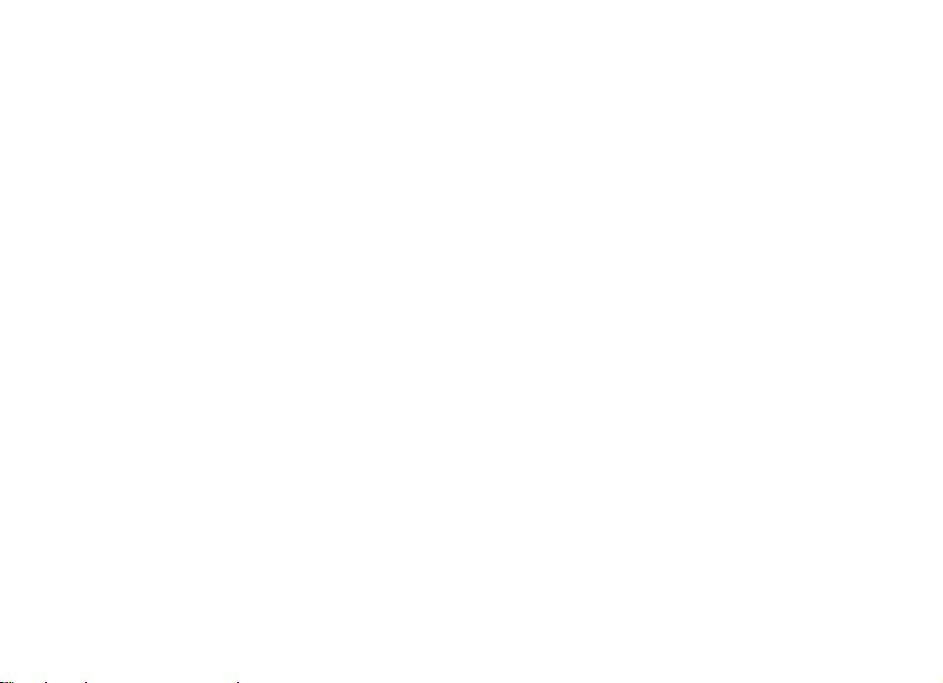
設定
在應用程式中啟動預設
式的預設組態設定
首選聯結點
點,然後選擇操作
稱、資料傳輸方式,以及封包數據聯結點或
撥號號碼。
連結至服務提供商支援
載組態設定
裝置管理設定
更新。根據您的手機狀況,可能無法使用這個選
項。
個人組態設定
帳號,以及啟動或刪除帳號。若未曾加入任何個
人帳號,請選擇增加;若已加入過帳號,請選擇
操作
新增。選擇服務類型,並選取和輸入每個
>
所需的參數。參數會因選取的服務類型不同而有
所差異。若要刪除或啟動個人帳號,請捲動到該
帳號,然後選擇操作
查看已儲存的聯結點。捲動到聯結
—
>
可允許或防止手機接收電話軟體
—
可為不同服務手動加入新的個人
—
可啟動有支援的應用程
—
詳情可查看服務供應商名
GSM
可從您的服務供應商下
—
刪除或啟動。
>
■ 保密
當您使用限制通話的安全功能時 (例如,通話限
制、封閉用戶組與固定撥號),您也許仍然可以撥
打本裝置內建的官方緊急電話號碼。
選擇功能表
開機 PIN 碼和開機 UPIN 碼
開機時要求輸入
無法關閉此碼的要求設定。
PIN2 碼請求
機功能時是否要輸入
關閉此碼的要求設定。
通話限制
打的電話 (系統服務)。使用此功能時需要輸入限
制密碼。
固定撥號
能需
封閉用戶組
統服務
> 設定 >
—
限制撥打至您的手機或從您的手機撥
—
可限制只能撥打特定電話號碼 (本功
—
卡支援)。
SIM
—
)
保密,並選擇以下選項:
可設定手機於每次
—
PIN 碼或 UPIN
可選擇在使用需
PIN2
可指定您可撥打或接聽的用戶組 (系
碼。某些
PIN2
碼。某些
碼的特定手
SIM
SIM
卡無法
卡
Copyright © 2007 Nokia
。版權所有,翻印必究。 66
66
Page 68

設定
保密項目
卡時,要求您輸入保密碼若選擇手機通訊錄,在
選取
時,手機將要求輸入保密碼。
保密碼
碼或限制密碼
當前使用密碼
碼
授權證明或用戶證明
授權清單或用戶證明清單。詳情請參閱第
「證明」。
安全模組設定
PIN 碼請求,或變更模組
另請參閱第
安全項目
確認或透過密碼來存取安全項目。若要更改安全
項目密碼,請選擇更改密碼。請參閱第
「付款和購票」。
> 手機 —
卡記憶體或想要變更使用中的記憶體
SIM
變更保密碼、
—
—
可設定手機於每次插入新
PIN 碼、UPIN 碼、PIN2
選擇是否要啟動
—
可查看下載到您的手機的
—
可查看安全模組詳情,啟動模組
—
PIN
頁的 「保密碼」。
21
允許外部
NFC
PIN 碼或 UPIN
碼和簽名
讀取器經確認、不經
PIN
99
97
頁的
SIM
頁的
碼。
■ 還原原廠設定
若要將某些功能表重新設定為原始值,請選擇功
能表
> 設定 >
還原原廠設定。輸入保密碼。
67 Copyright © 2007 Nokia
67
。版權所有,翻印必究。
Page 69
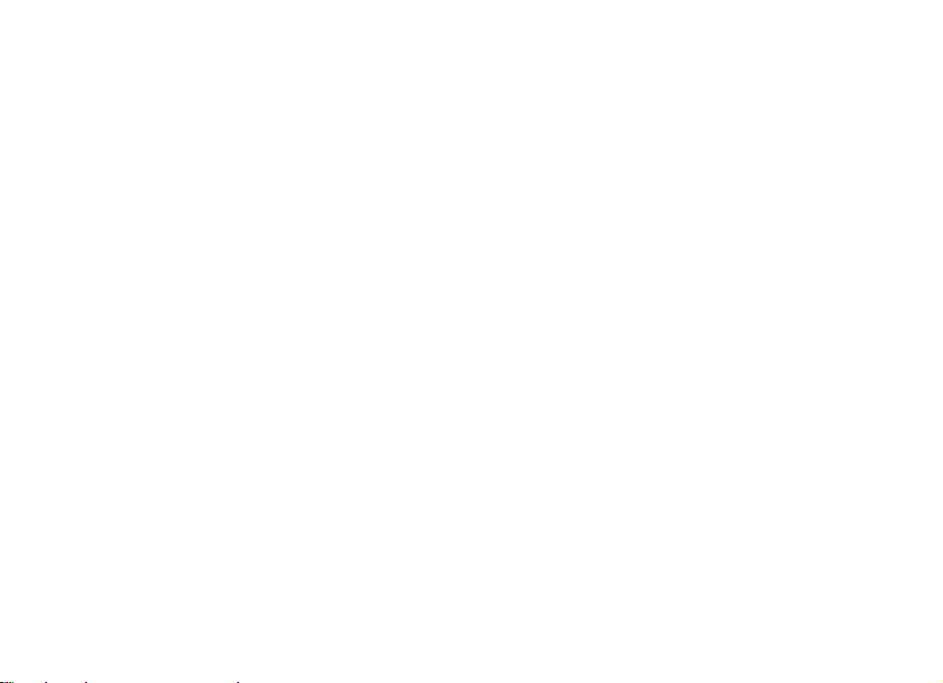
系統業者功能表
10.
您可以透過本功能表進入服務供應商所提供的服
務入口網站。名稱與圖示須視行動電話系統業者
而定。如需詳細資訊,請洽詢您的行動電話系統
業者。若沒有顯示此功能表,之後的功能表編號
也將隨之變更。
行動電話系統業者會發送服務訊息來更新此功能
表。如需詳細資訊,請參閱第
箱」。
頁的 「服務信
95
系統業者功能表
Copyright © 2007 Nokia
。版權所有,翻印必究。 68
68
Page 70
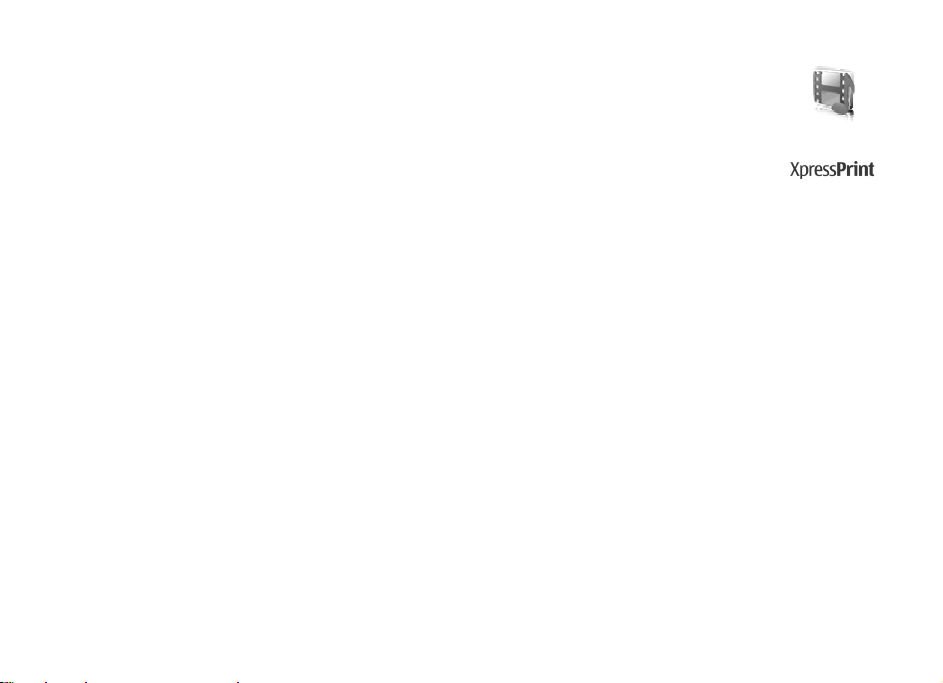
多媒體資料
多媒體資料
11.
在此功能表中,您可以管理影像、影片、音樂
檔、佈景主題、圖案、鈴聲、語音備忘和收到的
檔案。這些檔案儲存在手機記憶體或插入的
microSD
中。
本手機支援啟動密鑰系統,以保護取得的內容。
在取得內容之前,請先查看內容的發送條款和啟
動密鑰,因為您可能需要支付某些費用。
版權保護可避免在未經授權的情況複製、修改、
傳送或轉寄部分影像、音樂 (包括鈴聲) 和其他
內容。
若要查看資料夾的清單,請選擇功能表
資料。
若要查看可用的資料夾選項,請選擇資料夾
操作。
若要查看資料夾中的檔案清單,請選擇資料夾
打開。
若要查看可用的檔案選項,請選擇檔案
69 Copyright © 2007 Nokia
69
記憶卡中,而且可以分類到各資料夾
多媒體
>
操作。
>
■ 列印影像
您的手機支援
接至相容的印表機,可使用資料傳輸線,或者透
過藍牙將影像傳送至支援藍牙技術的印表機。詳
情請參閱第
您也可以使用
的印表機,將手機連結至支援藍牙技術的印表
機。請參閱第
您可以列印
像會自動儲存為
像,然後選擇操作
Nokia XPressPrint
頁的 「數據連線」。
59
偵測區掃描包含藍牙連結資料
NFC
頁的 「
98
格式的影像。以相機拍攝的影
JPEG
格式。選擇您要列印的影
JPEG
列印。
>
。若要將手機連
」。
NFC
■ 記憶卡
>
將所有記憶卡置放在孩童無法取得的位置。
您可以使用
>
例如影片、音樂曲目,以及聲音檔、相片、訊息
資料,並且備份手機記憶體的資訊。
。版權所有,翻印必究。
microSD
記憶卡來儲存多媒體檔案,
Page 71
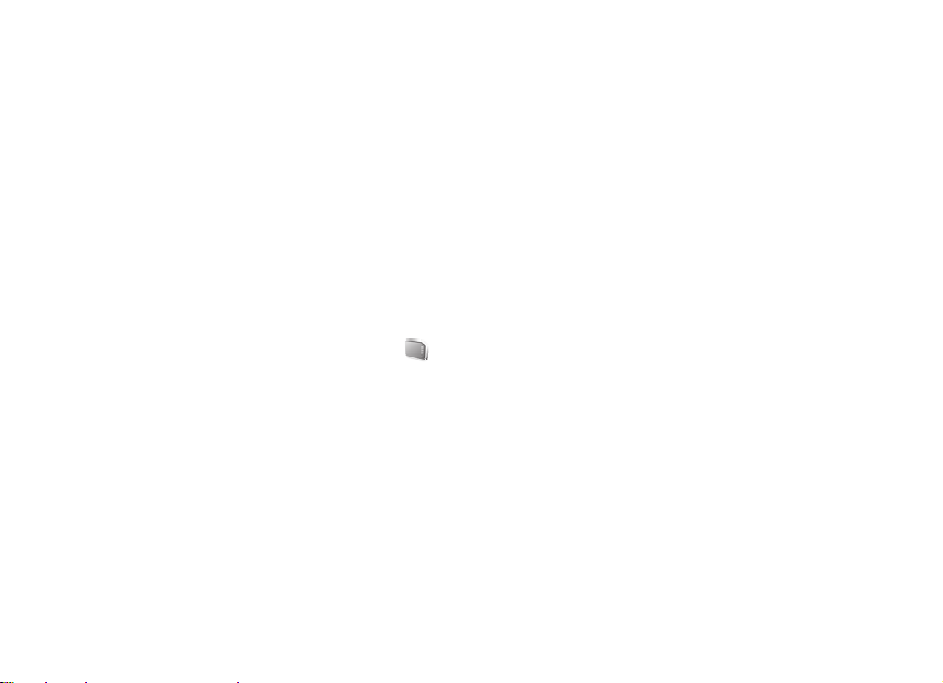
多媒體資料
有關手機的其他功能和應用程式如何使用記憶卡
的詳情,可以在說明這些功能和應用程式的章節
中找到。若要插入或移除
閱第
頁的 「插入
16
「取出
microSD
資料中存取。
microSD
卡」。以下選項也可以從多媒體
microSD
記憶卡,請參
卡」和第
16
頁的
格式化記憶卡
在記憶卡格式化之後,記憶卡上的所有資料會永
遠遺失。某些記憶卡已經預先格式化,而某些則
必須經過格式化。請洽詢經銷商瞭解記憶卡是否
必須在使用前格式化。
選擇功能表
1.
選擇操作
2.
選擇確認加以確認。
3.
格式化完成後,請輸入記憶卡名稱 (最長
4.
字母和數字)。
應用程式和記憶卡資料夾 。
>
格式化記憶卡。
>
11
鎖定記憶卡
若要設定密碼來鎖定記憶卡以避免他人未經授權
使用,請選擇操作
手機會要求您輸入並確認密碼。密碼最長可達
個字元。
該密碼會儲存在您的手機,而且,當您在同一支
手機中使用記憶卡時,不需要再輸入密碼。如果
您要在其他手機上使用該記憶卡,則必須提供密
碼。
設定密碼。
>
解除鎖定記憶卡
如果在手機中插入其他以密碼保護的記憶卡,電
話會提示您輸入該卡的密碼。若要解除鎖定該
卡,請選擇操作
一旦密碼移除,該記憶卡即解除鎖定,並可在其
他手機上使用而不需要密碼。
個
刪除密碼。
>
檢查記憶體使用量
若要檢查不同資料群組的記憶體使用量,以及可
以在記憶卡上安裝新應用程式與軟體的可用記憶
體,請選擇操作
詳情。
>
8
Copyright © 2007 Nokia
。版權所有,翻印必究。 70
70
Page 72
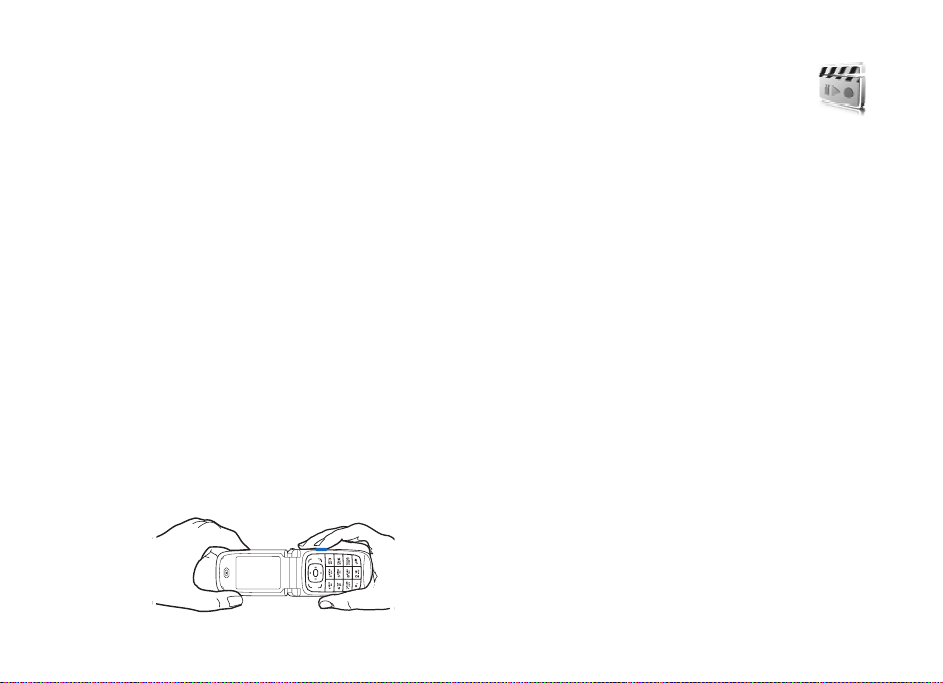
影音工具
影音工具
12.
在拍照或攝影,以及使用相片或影片時,請遵循
所有相關法律規定並尊重當地風俗習慣,並且尊
重他人的隱私權和法定權力。
■ 相機
您可以使用內建相機來拍照或錄影。
拍攝照片
若要啟動相機,請在待機模式時按下相機鍵,或
者選擇功能表
若要拍攝橫向格式的照片,請將手機持用為水平
方向。向左或向右捲動可在相機 (靜態影像) 和影
片模式之間切換。
若要在相機模式中放大和縮小,請向上和向下捲
動,或按音量鍵。
71 Copyright © 2007 Nokia
71
影音工具
>
相機。
>
若要拍攝照片,請選擇拍攝,或按住相機鍵。本
手機將照片儲存在多媒體資料
若要拍攝自拍照片,請折疊掀蓋,並使用小螢幕
來查看。按下相機鍵。
如果燈光昏暗,請選擇操作設定開啟夜間模式,
選擇自動計時器開啟可以啟動自動計時器,選擇
影像連拍開啟可以快速連續拍攝相片。若以最高
的影像大小可連續拍攝
定可拍攝
選擇操作
示相片的預覽時間。在預覽時間期間,選擇返回
可拍攝其他相片,選擇發送可發送相片做為多媒
體訊息。
您的裝置支援
度。此文件資料中的影像解析度也許會與實際解
析度有所不同。
。版權所有,翻印必究。
張相片。
5
> 設定 >
1280 x 960
3
影像預覽時間以及在螢幕上顯
影像。
>
張相片,以其他大小設
像素的影像擷取解析
Page 73
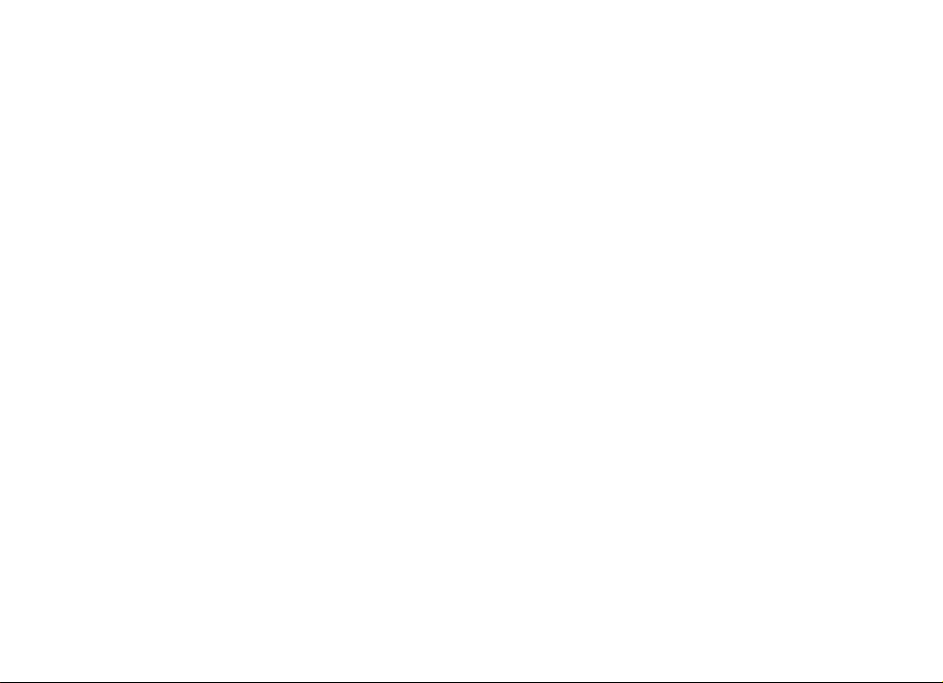
影音工具
錄製影片
若要選擇影片模式,請向左或向右捲動,或選擇
操作
影片。若要啟動影錄製,請選擇錄製。若
>
要暫停錄影,請選擇暫停;若要恢復錄影,請選
擇繼續。若要停止錄影,請選擇停止。本手機會
將錄製結果儲存在多媒體資料
短片。
>
相機選項
若要在相機上使用濾鏡,請選擇操作
機顏色、灰階、褐色、負片,或曝光。
若要變更相機設定,請選擇操作
設定。
>
> 效果 >
隨
■ 媒體播放器
使用媒體播放器,您就可以查看、播放和下載檔
案,例如,影像、聲音檔、影片和動態影像。您
也可以觀看來自系統伺服器的相容串流影片 (系
統服務)。
選擇功能表
體資料、書籤、選擇位址,或多媒體下載可選擇
或下載影音工具。
影音工具
>
媒體播放器
>
打開多媒
>
當觀看串流影片時,向左或向右捲動可倒轉或快
轉。選擇功能表
倒轉間隔可設定快轉或倒轉的間隔長度。
影音工具
>
媒體播放器
>
>
快轉/
串流服務組態
您也許會收到由行動電話系統業者或服務供應商
包含在組態訊息發送出的線上播放 (串流) 所需的
組態設定。詳情請參閱第
務」。您也可以手動輸入設定。詳情請參閱第
頁的 「組態」。若要啟動設定,請按照下列動作:
選擇功能表
1.
定
組態。這只會顯示支援串流的組態。
>
選擇服務供應商、預設或個人組態以用於串
2.
流。
選擇帳號,然後選擇包含在目前組態設定中的
3.
串流服務帳號。
影音工具
>
頁的 「組態設定服
13
媒體播放器
>
串流設
>
65
■ 音樂播放機
您的手機含有音樂播放機,可供聆聽音樂曲目、
錄音或其他以
(此為 Nokia
MP3 或 AAC
「
電腦端套件」。
Nokia
Nokia Audia Manager
電腦端套件的元件) 傳輸到手機的
聲音檔。詳情請參閱第
應用程式
頁的
101
Copyright © 2007 Nokia
。版權所有,翻印必究。 72
72
Page 74
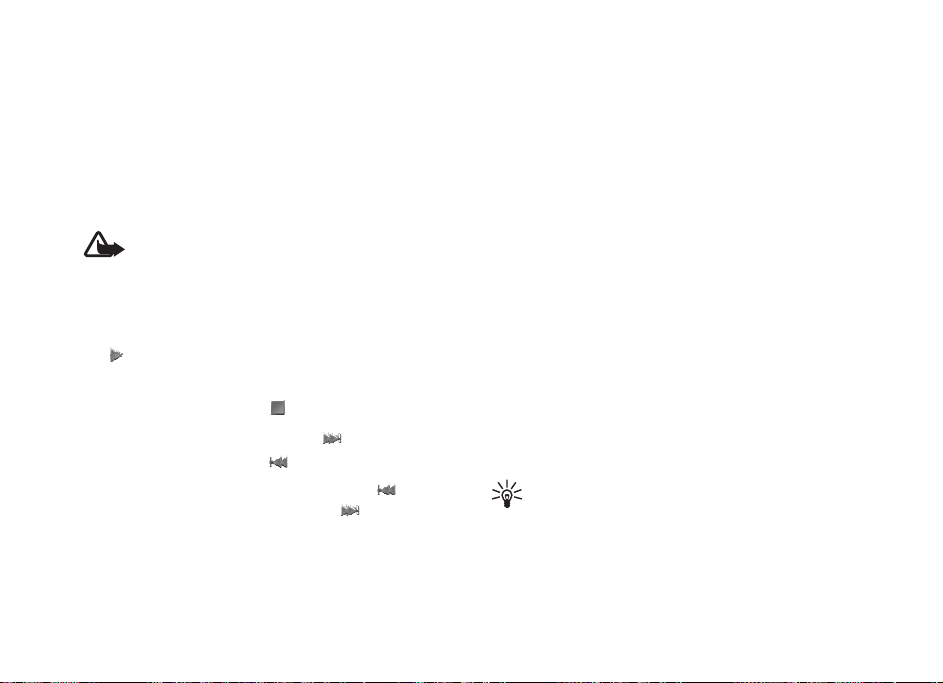
影音工具
這會自動偵測儲存在手機記憶體資料夾或多媒體
卡資料夾中的音樂檔,並且加入至預設曲目清單
中。
若要開啟音樂播放機,請選擇功能表
音樂播放機。
>
影音工具
>
播放音樂曲目
警告!請調整適當音量收聽音樂。長期
曝露在高音量的環境下可能會損壞您的
聽力。
當您開啟音樂播放機功能表時,會顯示預設曲目
清單中第一首曲目的詳細資訊。若要播放,請選
擇 。
若要調整音量,請使用手機側邊的音量鍵。
若要停止播放,請選擇 。
若要跳至下一首曲目,請選擇 。若要跳至前
一首曲目開頭,請選擇 。
若要倒轉目前的曲目,請選擇並按住 。若要
快轉目前的曲目,請選擇並按住 。到達所需
的位置時即可放開按鍵。
音樂播放機的設定
音樂播放機功能表有以下選項可用:
曲目
曲目。若要播放曲目,請捲動至所需的曲目,並
選擇播放。
如果選擇操作,可以重新整理曲目清單 (例如在
清單中加入新曲目之後),並且變更在開啟音樂播
放機功能表時顯示的曲目清單 (如果手機中有多
個曲目清單)。您也可以將曲目傳送到其他手機。
播放選項
的曲目。選擇重複播放可重複播放目前曲目或整
個曲目清單。選擇音樂來源可選擇有音樂曲目的
資料夾。
影音工具平衡器
請參閱第
喇叭/耳機
適用於耳機已連接時)。
網頁
沒有可用的網頁,則會模糊顯示。
查看曲目清單上的所有曲目並播放所需的
—
選擇隨機播放可隨機播放曲目清單中
—
選擇或定義平衡器設定。詳情
—
頁的 「平衡器」。
76
使用喇叭或耳機聆聽音樂播放機 (僅
—
祕訣: 在使用耳機時,可以按下耳機鍵跳
到下一首曲目。
可進入與目前播放曲目相關的網頁。如果
—
73 Copyright © 2007 Nokia
73
。版權所有,翻印必究。
Page 75
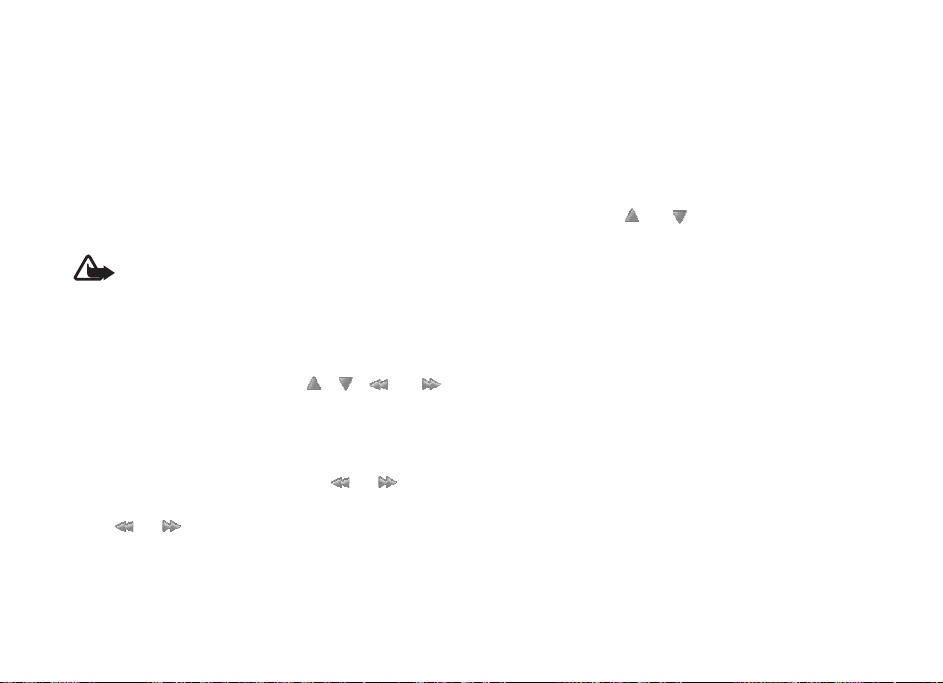
影音工具
音樂下載
務。此功能只有在曲目中含有服務位址時才可使
用。
可連結至與目前曲目相關的瀏覽器服
—
■ 收音機
收音機使用的天線並非無線裝置的天線。您
FM
必須將相容耳機或週邊產品附接到本裝置,才能
使
收音機運作正常。
FM
警告:請調整適當音量收聽音樂。長期曝
露在高音量的環境下可能會損壞您的聽
力。使用喇叭功能時,由於聲音可能過
大,因此請勿將本裝置靠近耳邊。
選擇功能表
若要使用螢幕上的圖形指示鍵 、 、 或 ,
請向左或向右捲動到所需的按鍵加以選取。
儲存收音機頻率
若要開始搜尋,請選擇並按住
1.
以每次
下
或
若要將頻率儲存到記憶體位置
2.
對應的數字鍵。若要將頻率儲存在
影音工具
>
0.05 MHz
。
收音機。
>
或
變更收音機頻道,請快速按
1 到 9
。若要
,請按住
10 到 20
的
記憶體位置,請快速地按
需的數字鍵
輸入該電台的名稱。
3.
0 到
9
。
1 或
2
,然後按住所
收聽收音機
選擇功能表
需的頻率,請選擇 或 ,或按一下耳機鍵。
若要選擇電台,請快速按下對應的數字鍵。若要
調整音量,請按音量鍵。
選擇以下其中一個選項:
關閉收音機
儲存電台
視訊收音機
系統服務)。若要查看可用性和費用,請洽詢您
(
的系統業者或服務供應商。某些電台可能會發送
可以使用視訊收音機應用程式查看的文字或圖形
資訊。
視訊收音機設定
要設定在開啟收音機時是否要自動開啟該應用程
式,請選擇啟動視訊服務
清單的網站,請選擇電台目錄。若該電台可收
聽,將會顯示其圖形收音機
影音工具
>
可關閉收音機
—
儲存新的電台
—
設定是否使用視訊收音機應用程式
—
—
收音機。若要捲動到所
>
可選擇視訊收音機的選項。若
自動。若要進入電台
>
。
ID
Copyright © 2007 Nokia
。版權所有,翻印必究。 74
74
Page 76

影音工具
電台
命名電台,請捲動到該電台,然後選擇操作
除電台或重新命名。
單聲道輸出或立體聲輸出
收聽收音機。
喇叭或耳機
耳機持續連結至手機。耳機導線的功能如同收音
機的天線。
設定頻率
收聽收音機時,仍然可以正常撥打電話或接聽來
電。在通話期間,收音機的音量會靜音。
如果某個應用程式正在使用封包數據或
連線傳送或接收資料,可能就會干擾到收音機的
收訊。
選擇已儲存的電台清單。若要刪除或重新
—
可以單聲道或立體聲
—
使用喇叭或耳機收聽收音機。請將
—
輸入所需電台的頻率
—
HSCSD
>
刪
■ 錄音機
您可以錄下一段演講、聲音或通話,然後儲存到
多媒體資料。此功能很實用,您可以先錄下名字
與電話號碼,稍後再寫下來。
在進行數據通話或
錄音功能。
連結時,您將無法使用
GPRS
錄音
選擇功能表
1.
若要使用螢幕上的圖形指示鍵 、 或 ,
請向左或向右捲動到所需的按鍵加以選取。
若要開始錄音,請選擇 。若要在通話期間
2.
開始錄音,請選擇操作
時,通話雙方就會聽見一聲微弱的嗶聲。在錄
下通話時,請將手機置於耳邊的一般位置。若
要暫停錄音,請選擇 。
若要停止錄音,請選擇 。錄製的聲音會儲
3.
存在多媒體資料
若要播放最後錄製的聲音檔,請選擇操作
放最後錄音。
若要發送最後錄音,請選擇操作
音。
若要查看多媒體資料中的錄音列表,請選擇操
作
錄音列表
>
影音工具
>
>
語音備忘。
>
錄音機。
>
錄製。在錄下通話
>
語音備忘。
發送最後錄
>
>
播
75 Copyright © 2007 Nokia
75
。版權所有,翻印必究。
Page 77
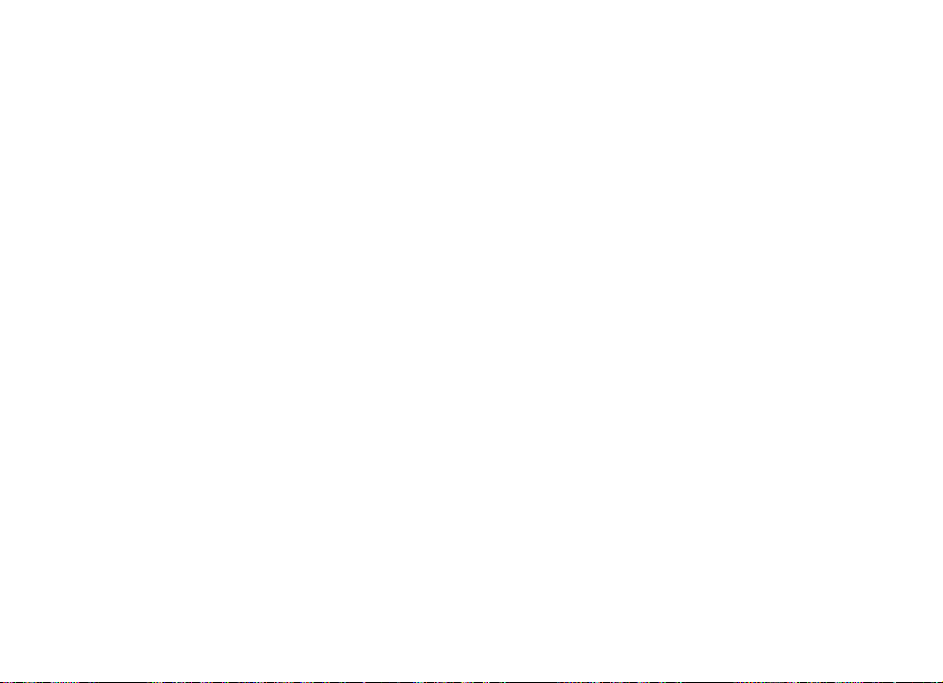
■ 平衡器
在使用音樂播放機時,您可以透過增強或降低頻
率波段來控制聲音品質。
選擇功能表
若要啟動平衡器組,請捲動至其中一個平衡器
組,然後選擇啟動。
若要查看、編輯或重新命名選定的平衡器組,請
選擇操作
的平衡器組都可以編輯或重新命名。
影音工具
>
顯示、修改,或重新命名。並非所有
>
平衡器。
>
■ 立體聲強化
立體聲強化可藉由啟用強化的立體聲效果以增強
音樂播放機的音訊輸出。若要變更設定,請選擇
功能表
影音工具
>
立體聲強化。
>
影音工具
Copyright © 2007 Nokia
。版權所有,翻印必究。 76
76
Page 78
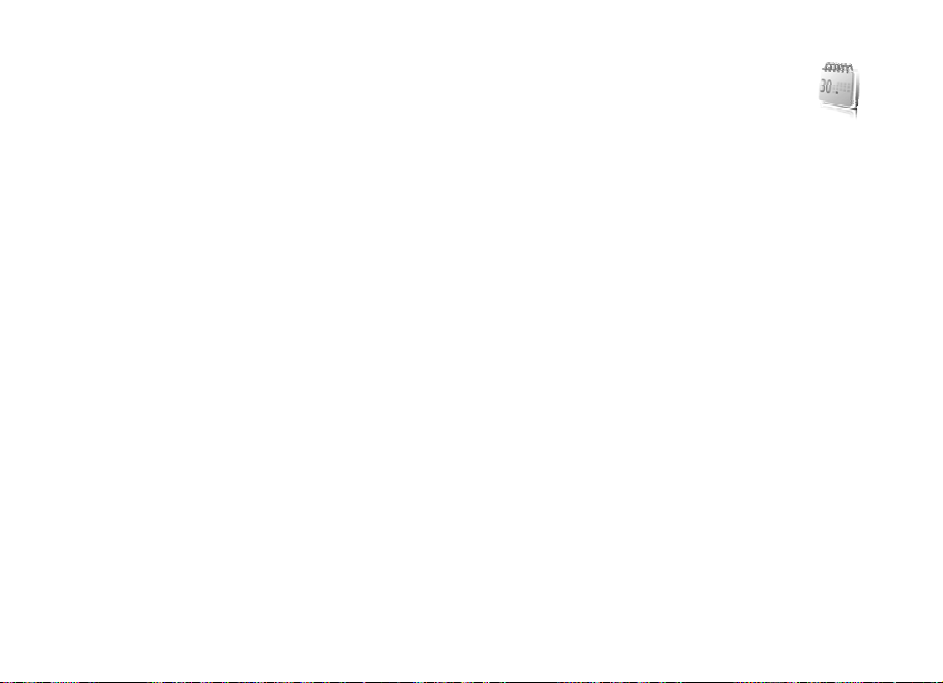
電子秘書
電子秘書
13.
■ 鬧鐘
您可以設定手機的鬧鈴時間。選擇功能表
秘書
鬧鐘。
>
若要設定鬧鈴,請選擇鬧鈴時間,然後輸入鬧鈴
時間。設定鬧鈴時間後,若要變更時間,請選擇
開。
若要設定手機在每星期的選定日期發出響鈴,請
選擇重複鬧鈴。
若要選取鬧鐘鈴聲或設定收音機做為鬧鐘鈴聲,
請選擇鬧鐘鈴聲。若您選取收音機做為鬧鐘鈴
聲,請將耳機連結至手機。手機會使用您最後收
聽的電台做為鬧鐘鈴聲,且鬧鐘鈴聲會透過喇叭
播放。若您已取下耳機或關機,預設的鬧鐘鈴聲
就會取代收音機。
若要設定重響逾時,請選擇重響逾時和逾時時
間。
77 Copyright © 2007 Nokia
77
>
電子
停止鬧鈴
手機會發出鬧鐘鈴聲,並且在螢幕上閃爍預定報
時... 和目前的時間 (即使手機已關機也是如此)。
若要停止響鈴,請選擇停止。若您讓鬧鈴持續響
一分鐘,或選擇重響,鬧鈴會在重響逾時中所設
定的時間停止,然後再響起。
若在關機時到達預定的鬧鈴時間,本裝置將自動
開機,並開始播放鬧鐘鈴聲。若選擇停止,本裝
置將詢問您是否要開機進行通話。選擇取消關
機,或選擇確認撥打電話與接聽來電。在使用無
線電話會造成干擾或危險的地方,請勿選擇確
認。
■ 日曆
選擇功能表
今天的日期會加上外框表示。若某日期有任何備
註,則該日期會以粗體顯示,而備註的開頭會顯
示在日曆下方。若要查看當日備註,請選擇顯
示。若要查看某星期,請選擇操作
。版權所有,翻印必究。
電子秘書
>
日曆。
>
星期顯示格
>
Page 79
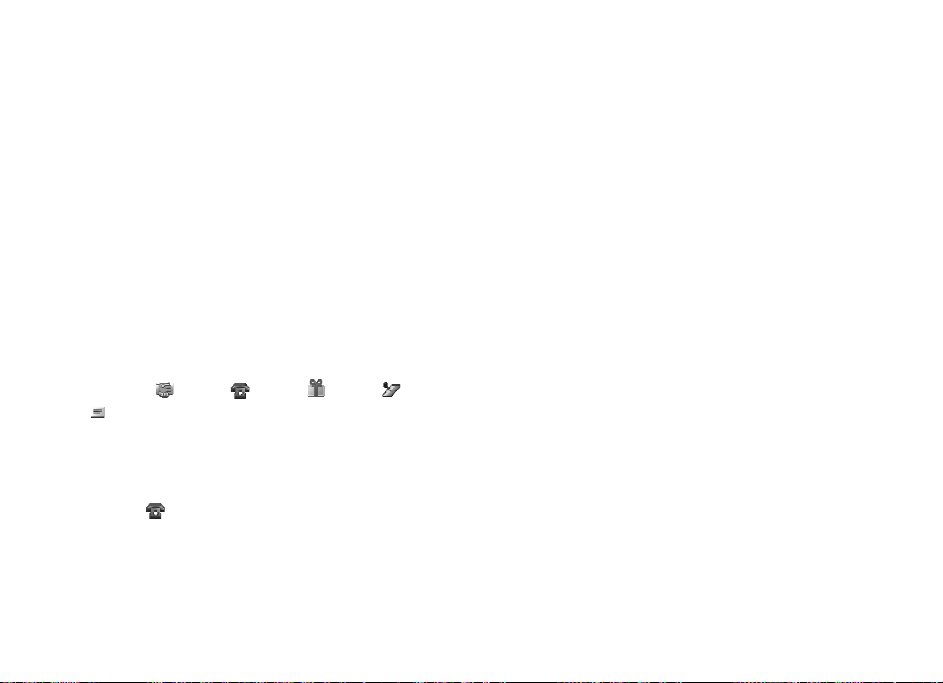
電子秘書
式。若要刪除日曆中的所有備註,請選擇月份或
星期,然後選擇操作
日曆當日畫面的其他選項可以寫備註、刪除/編輯
重複備註、將備註複製到其他天、使用藍
/移動/
牙技術發送備註,或者以文字訊息或多媒體訊息
將備註發送到其他相容手機的日曆。在設定中,
您可以設定日期、時間、時區、日期或時間格
式、日期分隔符號、預設外觀,或每星期的第一
天。在自動刪除備註選項中,您可以設定手機在
特定時間過後自動刪除舊的備註。
刪除全部備註。
>
建立日曆備註
選擇功能表
期,然後選擇操作
備註類型: 會議、 通話、 生日、 備忘
或 備忘錄。輸入欄位資料。
電子秘書
>
日曆。捲動到所需的日
>
寫備註內容和以下其中一個
>
備註鬧鈴
手機會顯示備註內容,如果設定會發出鈴聲。螢
幕上出現 通話備註時,按通話鍵就可撥打顯
示的電話號碼。若要停止鬧鈴並查看備註內容,
請選擇顯示。若要停止鬧鈴
重響。
分鐘,請選擇
10
若要停止鬧鈴,但不想查看備註內容,請選擇
退出。
農曆
若要使用農曆,電話語言必須是中文。
在當月畫面中,反白顯示的當日農曆資訊會顯示
在日曆下方的預覽面板中。
若要檢視反白顯示的當日農曆詳細資訊,請在當
月畫面中,選擇操作
若要尋找農曆節日,請在農曆的當日畫面中,選
擇節日,輸入春節的公曆年份,然後選擇所需的
農曆節日。
在農曆的當日畫面,請選擇操作,然後選擇:
節氣
需的節氣。
公曆轉農曆
入所需的公曆日期。
農曆轉公曆
入春節的公曆年份,然後輸入所需的農曆節日。
若顯示兩個結果,請選擇所需的結果。
可尋找節氣。輸入公曆年份,然後選擇所
—
可將公曆日期轉換成農曆日期。輸
—
可將農曆日期轉換成公曆日期。輸
—
農曆。
>
Copyright © 2007 Nokia
。版權所有,翻印必究。 78
78
Page 80
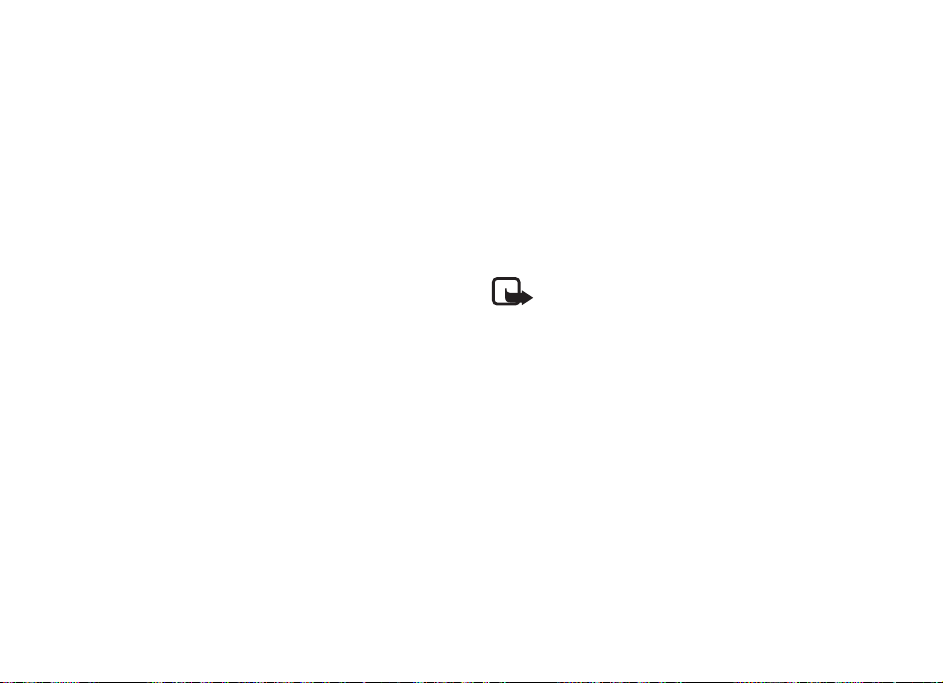
電子秘書
■ 待辦事項
若要針對執行的待辦作業儲存備註,請選擇功能
表
電子秘書
>
若要寫備註,但是先前未曾增加任何備註,請選
擇增加建立備註。若曾經增加備註,請選擇操作
增加。輸入欄位資料,然後選擇儲存。
>
若要查看備註內容,請捲動到該備註,然後選擇
顯示。當您在查看備註內容時,您也可以選擇選
項來編輯其屬性。您也可以查看和刪除選取備
註,或刪除標記為已完成的所有備註。您可以依
照備註的優先順序或到期日分類、發送備註 (以
文字訊息或多媒體訊息的方式) 到其他手機、將
備註儲存為日曆備註,或進入日曆功能。
待辦事項。
>
■ 備註
若要寫備註內容和傳送備註,請選擇功能表
子秘書
若要寫備註,但是先前未曾增加任何備註,請選
擇寫備註建立備註。若曾經增加備註,請選擇操
作
存。
備註。
>
寫備註內容。寫下備註內容,然後選擇儲
>
>
電
其他選項包括刪除和編輯備註。在編輯備註時,
您也可以不儲存變更退出文字編輯器。您可以使
用藍牙無線技術、文字訊息或多媒體訊息,將備
註發送到相容裝置。
■ 計算機
您手機中的計算機僅供簡單計算及三角函數運算
之用,可以計算平方、開根號、倒數和轉換幣
值。
請注意: 本計算機的正確性有限制,其設
計僅供簡單計算之用。
選擇功能表
時,請在計算機中輸入第一個數字。按
0
小數點。捲動至所需的運算或功能,或者從操作
選擇。輸入第二個數字。重複此順序至所需的次
數。若要開始新的計算,請先選擇並按住清除。
若要執行幣值轉換,請選擇功能表
計算機。若要儲存匯率,請選擇操作
率。請選擇顯示的選項。輸入匯率,按
數點,並選擇確認。匯率會保留在記憶體中,直
到您以新匯率取代為止。若要執行幣值轉換,請
輸入要轉換的數目,然後選擇操作
幣或換至外幣單位。
電子秘書
>
計算機。當螢幕上顯示
>
電子秘書
>
>
換至本國貨
>
輸入
#
設定匯
輸入小
#
>
79 Copyright © 2007 Nokia
79
。版權所有,翻印必究。
Page 81

電子秘書
請注意: 當您變更基準幣值時,由於先前
設定的匯率已經清除,因此必須輸入新的
匯率。
■ 倒數計時器
選擇功能表
時間 (時、分、秒),然後選擇確認。您也可以輸
入倒數計時結束後顯示的註解文字。若要啟動倒
數計時器,請選擇開始。若要變更倒數時間,請
選擇更改時間。若要停止計數器,請選擇停止計
時。
若在待機模式中倒數時間終止,手機會發出鈴
聲,而且會閃動您預先輸入的註解文字。若無註
解文字,則會顯示倒數計時結束。您可以按任意
鍵停止鬧鈴,或者讓鬧鈴在
要停止鬧鈴,並刪除註解文字,請選擇退出。若
要重新啟動倒數計時器,請選擇重計時。
電子秘書
>
倒數計時器。輸入鬧鈴
>
秒後自動停止。若
60
■ 碼錶
您可以使用碼錶計時、量測中段時間或以圈計
時。計時期間仍然可以使用手機的其他功能。若
要設定碼錶於背景計時,請按結束鍵。
使用碼錶,或在使用其他功能時讓碼錶在背景執
行,會增加電池耗電量,並縮短電池壽命。
選擇功能表
項:
分別計時
選擇開始。在每次要測量中段時間時,請選擇分
別計。若要停止計時,請選擇停止。
若要儲存測量的時間,請選擇儲存。
若要重新計時,請選擇操作
次累積的時間繼續記錄。若要進行重新設定時間
而不加以儲存,請選擇重新設定。
以圈計時
繼續
—
顯示最後時間
一次測量的時間
查看時間或刪除時間
間
電子秘書
>
可測量中段時間。若要開始計時,請
—
可以圈計時。
—
查看您在背景設定的計時
若未重新設定碼錶,可查看最近
—
碼錶,並選擇以下選
>
開始。時間會從前
>
可查看或刪除已儲存的時
—
Copyright © 2007 Nokia
。版權所有,翻印必究。 80
80
Page 82
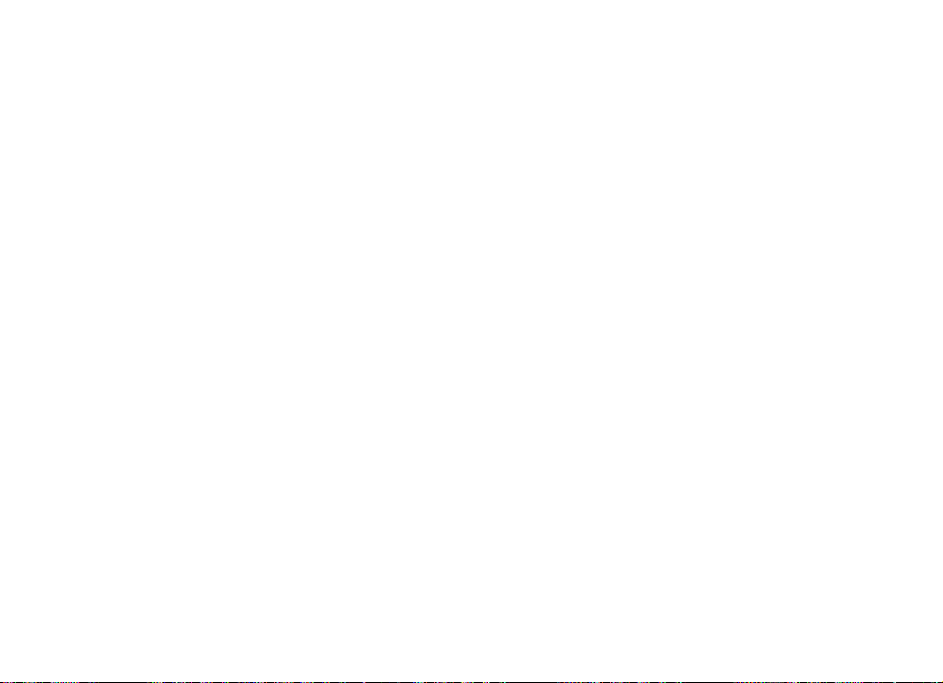
電子秘書
■ 字典
在字典中,您可以查詢英文的中文翻譯,與查詢
中文的英文翻譯。
在待機模式中,選擇功能表
1.
典。
必要時,請切換成所需的輸入模式。
2.
輸入中文或英文字詞。
3.
在顯示的字詞清單中,捲動至所需的字詞,並
4.
選擇該字詞查看翻譯。
若要查詢英文字詞的同義詞或反義詞,請選擇
選項
同義詞或反義詞。
>
若要查看顯示的字詞清單中上一個或下一個字
詞翻譯,請向左或向右捲動。
電子秘書 > 字
>
81 Copyright © 2007 Nokia
81
。版權所有,翻印必究。
Page 83
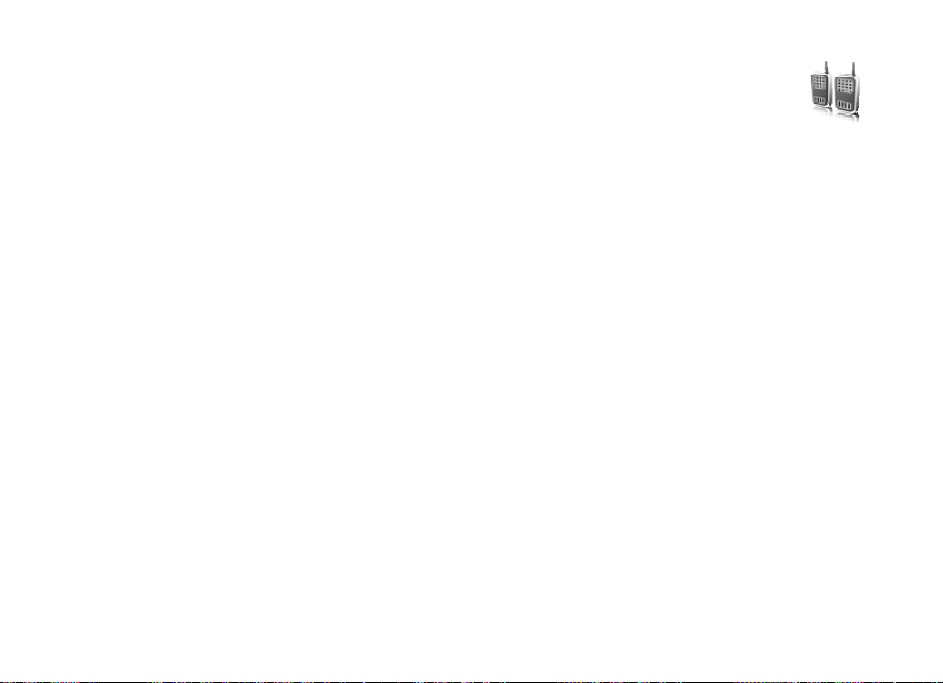
即按即說
14.
即按即說
選擇功能表
電信系統的即按即說
統使用的雙向無線電服務 (系統服務)。
您可以使用即按即說
個人或一群人 (頻道) 進行會談。當您連結至即按
即說
(PTT)
能。
若要查看可用性及費用,以及申請此服務,請洽
詢您的系統業者。漫遊服務對於一般通話可能會
有較多的限制。
使用即按即說服務之前,您必須定義必要的即按
即說
(PTT)
「即按即說設定」及第
即按即說。
>
是可在
(PTT)
與擁有相容裝置的一
(PTT)
服務時,您可以使用手機的其他功
服務設定。詳情請參閱第
頁的 「組態設定」。
86
GPRS
86
電信系
頁的
■ 即按即說頻道
即按即說頻道由一群在接到邀請後加入頻道的人
所組成 (例如朋友或同事)。當您撥打頻道時,所
有加入該頻道的成員都會同時聽到通話。
Copyright © 2007 Nokia
即按即說頻道有下列不同類型:
公共頻道
加入。
私人頻道
加入。
預備頻道
您可以將每個頻道的狀態設定為啟動或關閉。
啟動的頻道數和每個頻道的成員數都有限制。請
連絡您的服務供應商,以取得詳情。
每一位頻道成員都可以邀請其他人
—
只有收到頻道建立者邀請的人才能
—
由服務供應商建立的永久頻道。
—
建立頻道
若要新增頻道,請選擇功能表
頻道,並在格式欄位中輸入設定:
頻道名稱:— 輸入新頻道的名稱。
頻道狀態:— 選擇啟動設定頻道啟動,或選擇關
閉停用頻道。
頻道暱稱:— 輸入您在新頻道中的暱稱。
。版權所有,翻印必究。 82
即按即說
>
>
增加
82
Page 84
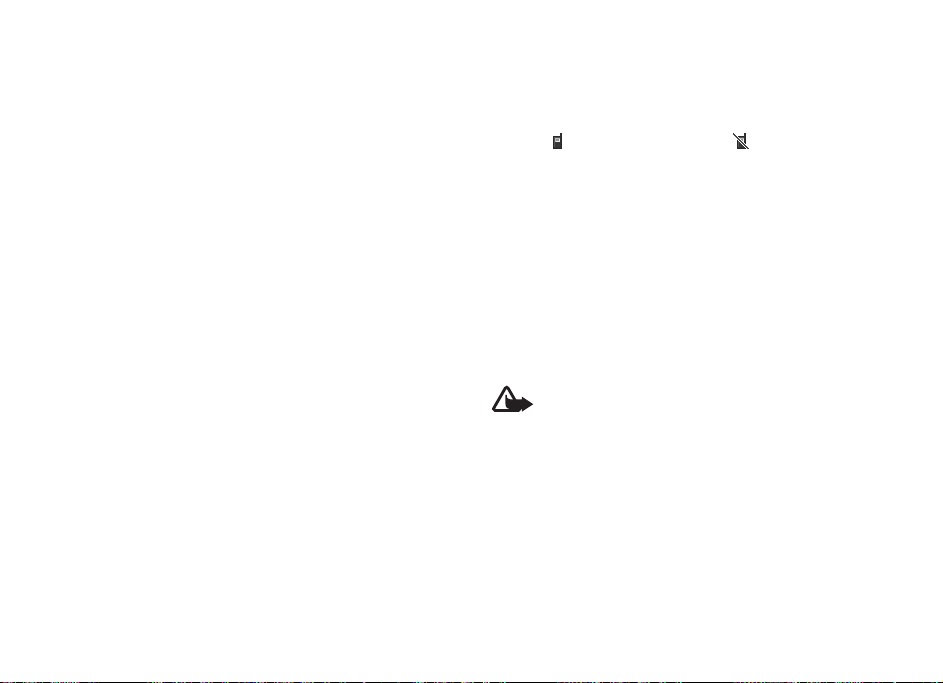
即按即說
頻道安全性:
影像:— 選擇更改,並從多媒體資料或預設圖案
中選擇影像,設定新頻道的圖案。
若要發送邀請至頻道,請在手機要求時,選擇確
認。當邀請被接受時,接受邀請的人會加入頻道
的成員清單中。若要發送其他邀請,請選擇功能
表
即按即說
>
送邀請。可使用文字訊息或紅外線發送邀請。
若要新增預備頻道,請選擇功能表
增加頻道
址:,這會您的服務供應商提供。
公共頻道或私人頻道
>
頻道列表、頻道,以及操作
>
> 操作 >
手動編輯位址。輸入頻道位
即按即說
>
>
發
>
接收邀請
當您收到頻道的文字訊息邀請時,收到頻道邀
1.
請:... 會顯示。
如果該頻道不是私人頻道,若要查看發送邀請
2.
的人的暱稱以及頻道位址,請選擇顯示。
若要將該頻道加入手機,請選擇儲存。
3.
若要設定頻道的狀態,請選擇啟動或關閉。
4.
若要拒絕邀請,請選擇退出
> 放棄 >
確認。
確認,或選擇顯示
>
■ 啟動與關閉即按即說
若要連結至即按即說服務,請選擇功能表
即說
啟動即按即說,或按住即按即說 (音量調
>
大) 鍵。 表示即按即說連結。 表示此服務目
前無法使用。如果您已經將頻道加入手機中,則
會自動加入啟動頻道。
您可以將即按即說 (音量調大) 鍵的預設功能指定
為開啟頻道列表、通訊錄,或者單一頻道或連絡
人。詳情請參閱第
若要中斷與即按即說服務的連結,請選擇關閉即
按即說。
頁的 「即按即說設定」。
86
■ 撥打與接聽即按即說電話
警告:使用喇叭功能時,由於聲音可能過
大,因此請勿將本裝置靠近耳邊。
若要撥打頻道電話、一對一電話或多收訊者電
話,您必須在說話時持續按住即按即說 (音量調
大) 鍵。若要收聽回應,請釋放即按即說 (音量調
大) 鍵。允許通話的方式以先撥打先通話為基礎。
當您停止說話時,第一個按住即按即說鍵的人即
可以接著說話。
>
即按
83 Copyright © 2007 Nokia
83
。版權所有,翻印必究。
Page 85
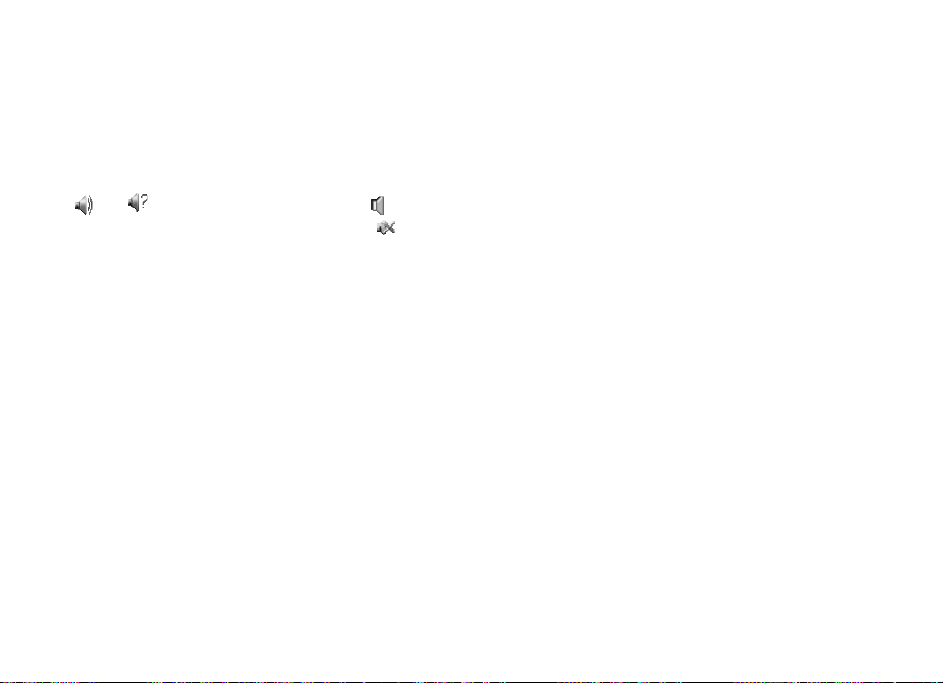
即按即說
您可以在功能表
連絡人的登入狀態。此服務依照您的系統供應商
的不同而有差異,而且僅適用於已申請的連絡
人。若要申請連絡人,請選擇操作
人,或者,如果已經標示一位或多位連絡人,請
選擇申請已標記。
或
人不想受打擾,但可以接收回電請求。 表示
此人已將即按即說關閉。
即按即說
>
表示此人有空或狀態不明。 表示此
通訊錄中檢查您的
>
申請連絡
>
撥打頻道電話
若要撥打電話給頻道,請選擇即按即說功能表中
的頻道列表,捲動至所需的頻道,然後按住即按
即說 (音量調大) 鍵。鈴聲表示此存取已被允許,
然後手機會顯示您的暱稱和頻道名稱。
撥打一對一電話
若要從您已新增即按即說位址的通訊錄中撥打一
對一電話,請選擇通訊錄
即說
聯絡人名單。捲動至該連絡人,然後按住
>
即按即說 (音量調大) 鍵。
姓名或功能表
>
>
即按
若要從即按即說頻道列表中撥打一對一電話,請
選擇頻道列表,捲動至所需的頻道,然後選擇成
員。捲動至所需的連絡人,然後按住即按即說
音量調大) 鍵。
(
若要從已接收的回電請求清單中撥打一對一電
話,請選擇回電收件匣。捲動至所需的暱稱,然
後按住即按即說 (音量調大) 鍵。
撥打即按即說電話給多位收訊人
您可以從通訊錄中選擇多位即按即說連絡人。收
訊人會收到來電,而且必須接聽來電才能夠加
入。如果您的系統供應商提供支援,您也可以使
用電話號碼 (而非使用即按即說暱稱) 選擇連絡
人。如需詳細資訊,請洽詢您的行動電話系統業
者。
選擇功能表
1.
需的連絡人。
按住即按即說 (音量調大) 鍵開始撥打。一旦有
2.
人加入通話,加入的連絡人會顯示在螢幕上。
按住即按即說 (音量調大) 鍵開始通話。放開即
3.
按即說 (音量調大) 鍵接聽回應。
按下結束鍵可終止通話。
4.
即按即說
>
通訊錄,並且標示所
>
Copyright © 2007 Nokia
。版權所有,翻印必究。 84
84
Page 86
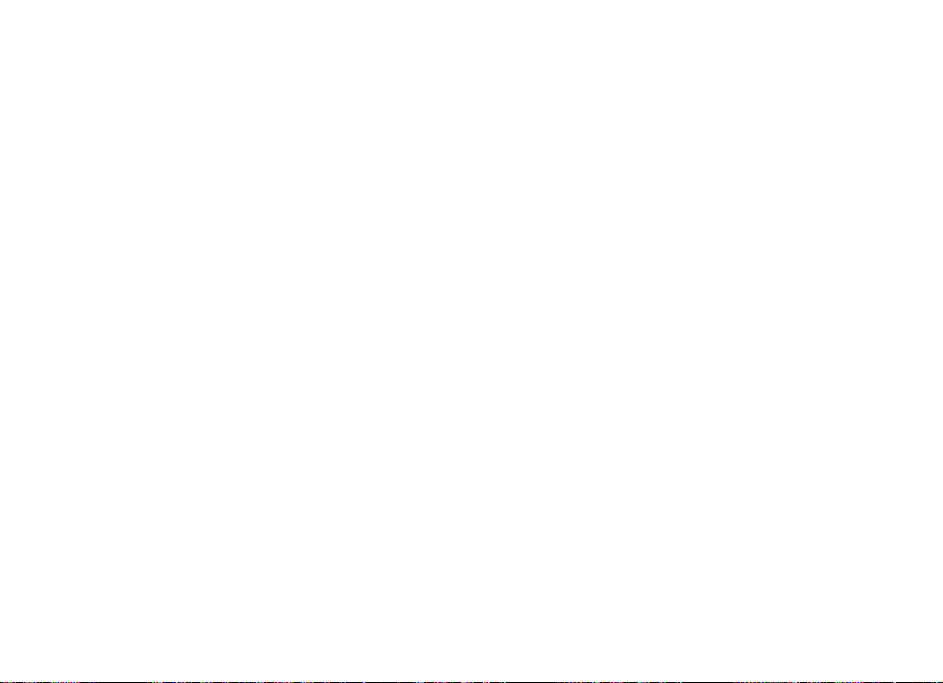
即按即說
接聽即按即說電話
簡短鈴聲會通知您有即按即說電話。接著會顯示
來電者的資訊,例如頻道、電話號碼或暱稱 (系
統服務)。
如果您已經設定手機在收到一對一電話時先通知
您,則您可以接受或拒絕一對一來電。
當來電者正在說話時,如果您按住即按即說 (音
量調大) 鍵,會聽到等候鈴聲,而且會顯示佇列
中。按住即按即說 (音量調大) 鍵,並等候其他人
說完,然後您便可以立刻說話。
■ 回電請求
如果您撥打一對一電話而未取得回應時,可以發
送請求,請對方回電。
發送回電請求
發送回電請求有以下方式:
若要從即按即說功能表中的通訊錄發送回電請
求,請選擇聯絡人名單。捲動至連絡人,然後選
擇操作
若要從通訊錄發送回電請求,請先找到所需的連
絡人,然後選擇詳情。捲動至即按即說位址,然
後選擇操作
發送回電請求。
>
發送回電請求。
>
若要從即按即說功能表中的頻道列表中發送回電
請求,請選擇頻道列表,然後捲動至所需的頻
道。選擇成員,捲動至所需的連絡人,然後選擇
操作
發送回電請求。
>
若要從即按即說功能表中的回電請求清單發送回
電請求,請選擇回電收件匣。捲動至連絡人,然
後選擇操作
發送回電請求。
>
回應回電請求
當別人發送回電請求給您時,待機模式會顯示收
到回電請求。
若要開啟回電收件匣,請選擇顯示。接著會顯示
曾發送給您回電請求的來電者暱稱清單。
若要撥打一對一電話,請選擇所需的要求,並按
住即按即說 (音量調大) 鍵。
若要發送通話要求給發訊人,請選擇操作
回電請求。
若要刪除該要求,請選擇刪除。
若要儲存新連絡人或從收到的回電請求中新增即
按即說位址至連絡人,請選擇操作
至姓名。
>
發送
>
另存或增加
85 Copyright © 2007 Nokia
85
。版權所有,翻印必究。
Page 87
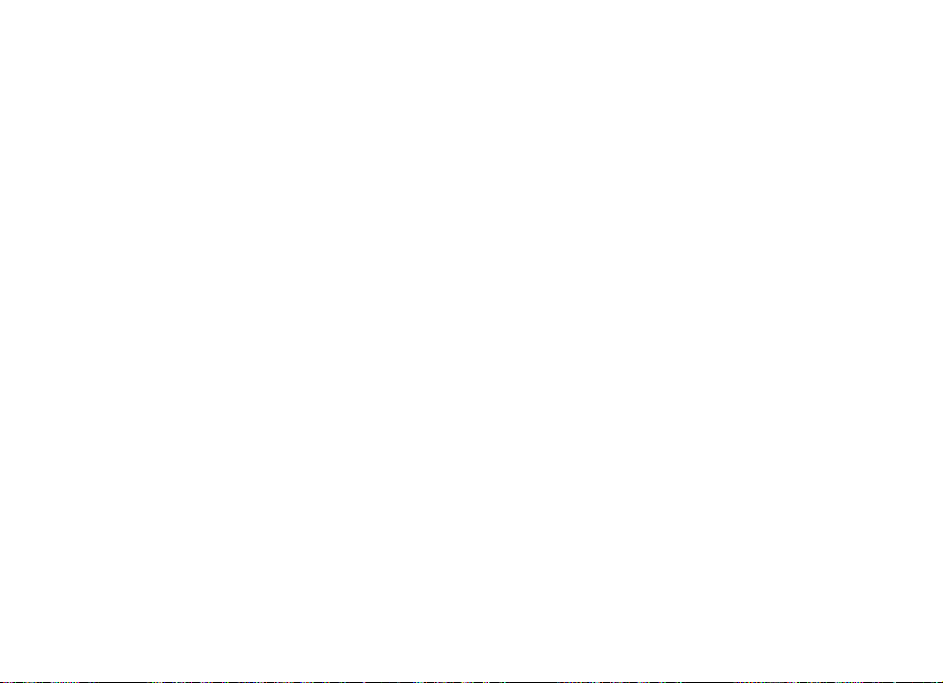
即按即說
■ 新增一對一連絡人
若要儲存您經常撥打一對一電話的連絡人姓名,
有以下的方式:
若要新增即按即說位址至通訊錄中的姓名,請搜
尋所需的連絡人,然後選擇詳情
情
即按即說位址。如果已經輸入即按即說位
>
址,連絡人僅會出現在即按即說通訊錄中。
若要新增連絡人至即按即說通訊錄,請選擇功能
表
即按即說
>
人。
若要從即按即說清單中新增連絡人,請選擇頻道
列表,然後捲動至所需的頻道。選擇成員,捲動
至要儲存連絡人資訊的成員,然後選擇操作。若
要新增連絡人,請選擇另存。若要將即按即說位
址新增至通訊錄中的姓名,請選擇增加至姓名。
聯絡人名單
>
> 操作 >
> 操作 >
增加詳
增加連絡
■ 即按即說設定
選擇功能表 > 即按即說
1 對 1 通話
來電。若要撥打而不接聽一對一電話,請選擇
關。服務供應商可能提供某些會覆寫這些設定的
服務。若要設定手機先以鈴聲通知您有一對一電
話,請選擇通知。
> 開 —
即按即說設定。
>
可設定手機接收一對一電話的
即按即說按鍵預設功能
大) 鍵設定為以下功能:開啟通訊錄、開啟頻道
列表、撥號至連絡人或群組。選擇連絡人、群
組,或撥號至即按即說頻道,然後選擇頻道。當
您按住即按即說 (音量調大) 鍵時,便會執行選定
的功能。
顯示我的登入狀態
送
即按即說啟動狀態
開機時自動連結至即按即說服務。
國外漫遊時啟動即按即說
系統之外使用時是否開啟或關閉即按即說服務
發送我的即按即說位址
電話時隱藏您的即按即說位址。
—
>
可將即按即說 (音量調
—
可啟用或停用登入狀態的發
是或先詢問
—
> 否 —
可設定手機在
—
可設定當手機在註冊
可在頻道與一對一
■ 組態設定
您可以從服務供應商取得連結至服務所需的設
定。詳情請參閱第
可以手動輸入設定。詳情請參閱第
態」。
若要選擇連結至服務所需的設定,請選擇功能表
即按即說
>
選項:
組態設定。選擇以下其中一個
>
頁的 「組態設定服務」。您
13
頁的 「組
65
Copyright © 2007 Nokia
。版權所有,翻印必究。 86
86
Page 88
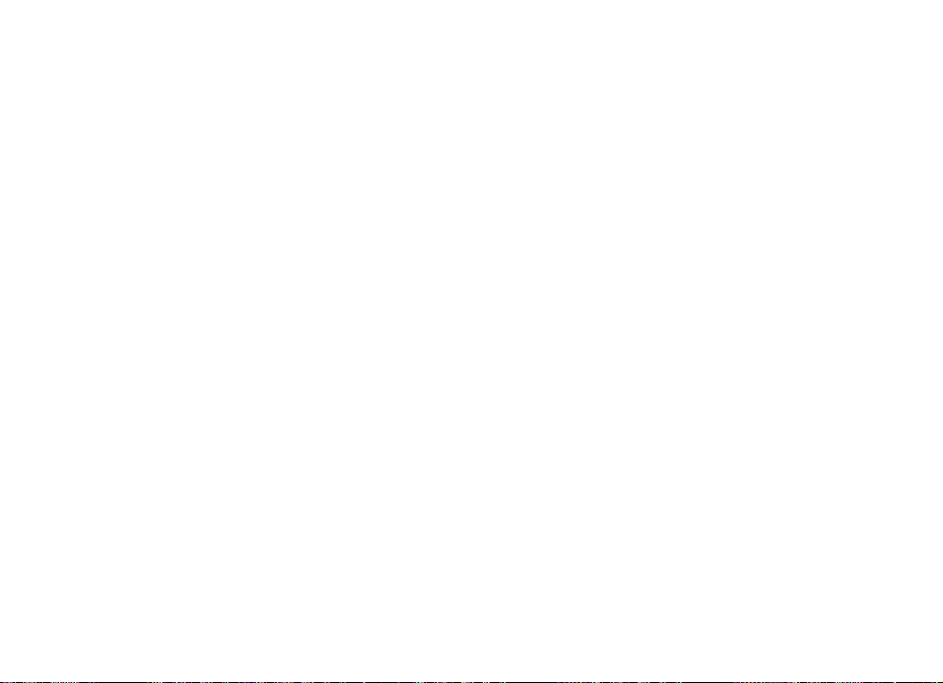
即按即說
組態
用於即按即說服務。這只會顯示支援即按即說服
務的組態。
帳號
服務帳號
其他的參數有即按即說用戶名稱、預設暱稱、即
按即說密碼、域,以及伺服器位址。
可選擇服務供應商,預設,或個人組態則
—
可選擇包含在當前組態設定中的即按即說
—
■ 網站
選擇功能表
供應商的
即按即說
>
Internet
網站。
網路可以進入即按即說
>
87 Copyright © 2007 Nokia
87
。版權所有,翻印必究。
Page 89

應用程式
15.
應用程式
在此功能表中,您可以管理應用程式和遊戲。這
些檔案儲存在手機記憶體或插入的
卡中,而且可以分類到各資料夾中。
如需有關格式化或鎖定與解除鎖定記憶卡的選
項,請參閱第
頁的 「記憶卡」。
69
microSD
記憶
■ 啟動遊戲
您的手機軟體包含多種遊戲。
選擇功能表
戲,然後選擇打開。
若要設定遊戲的音效、燈光及振動效果,請選擇
功能表
如需瞭解有關遊戲的更多選項,請參閱第
「部份應用程式選項」。
>
應用程式
>
應用程式
> 操作 >
遊戲。捲動到所需的遊
>
應用程式設定。
88
Copyright © 2007 Nokia
頁的
■ 啟動程式集
本手機包含多種
選擇功能表
式,然後選取打開。
>
Java
應用程式
應用程式。
程式集。捲動到應用程
>
■ 部份應用程式選項
刪除
詳情
更新版本
關網路下載 (系統服務
應用程式存取
顯示不同的類別。在每個類別選擇以下其中一種
權限。
網頁
細資訊 (系統服務) 當應用程式包含網頁的
位址時才會顯示此選項。
。版權所有,翻印必究。 88
可從手機刪除應用程式
—
可提供應用程式的詳細資訊
—
可檢查是否有新版的應用程式可從相
—
)
可限制應用程式存取系統。這會
—
— 可從 Internet
網頁提供應用程式詳情或詳
Internet
88
Page 90
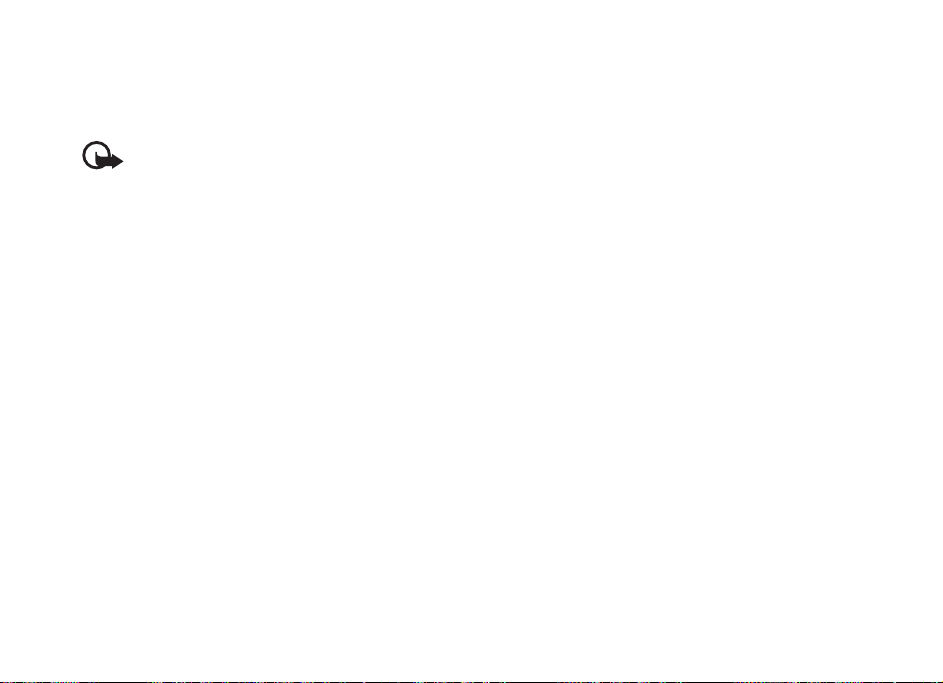
應用程式
■ 下載應用程式
本手機支援
請先確認該應用程式與您的手機相容。
您可以使用多種方法下載
使用
器將應用程式下載到您的手機中,或選擇功能表
應用程式
>
螢幕會顯示可用的書籤清單。詳情請參閱第
的「書籤」。
如需瞭解是否有提供不同服務、價格與收費的詳
情,請洽詢您的服務供應商。
本裝置可能有載入一些尚未和
書籤。
入任何網站時均須謹慎注意安全性和其內容。
89 Copyright © 2007 Nokia
89
J2ME Java
重要:務必只安裝使用檔案來源提供足
夠保護的應用程式和其他軟體,以防止
有害軟體的侵害。
電腦端套件中的
Nokia
> 操作 > 下載 >
不負責為這些網站背書或保證。進
Nokia
應用程式。在下載之前,
應用程式和遊戲。
Java
應用程式安裝
Nokia
應用程式下載,接著
結盟的網站
Nokia
94
■ 簡報專家
簡報專家可讓您控制投影片簡報 (相容
Office PowerPoint)
來自您裝置遠端的其他電腦應用程式。
若要使用投影片簡報和桌面模式以外的應用程
式,必須在電腦應用程式上建立對應的自訂操作
模式。
在使用應用程式之前,必須先完成以下各項:
在電腦上安裝
1.
您可從
Nokia
頁
頁的 「
14
啟動和設定電腦元件。請確定選取的內送藍牙
2.
序列埠
(COM 埠)
藍牙軟體設定所定義的埠相對應。如需詳細資
訊,請參閱電腦元件文件和第
藍牙連結」。
開啟投影片簡報,或啟動要從手機遠端控制的
3.
應用程式。
選擇應用程式
要連結的裝置。
。版權所有,翻印必究。
、軟體
DVD、MP3
簡報專家電腦應用程式。
Nokia
網站下載此元件。詳情請參閱第
支援與洽詢資訊」。
Nokia
,與您電腦的藍牙裝置上的
60
程式集
>
簡報專家
>
>
Microsoft
播放器,或
頁的 「設定
連線,以及
Page 91
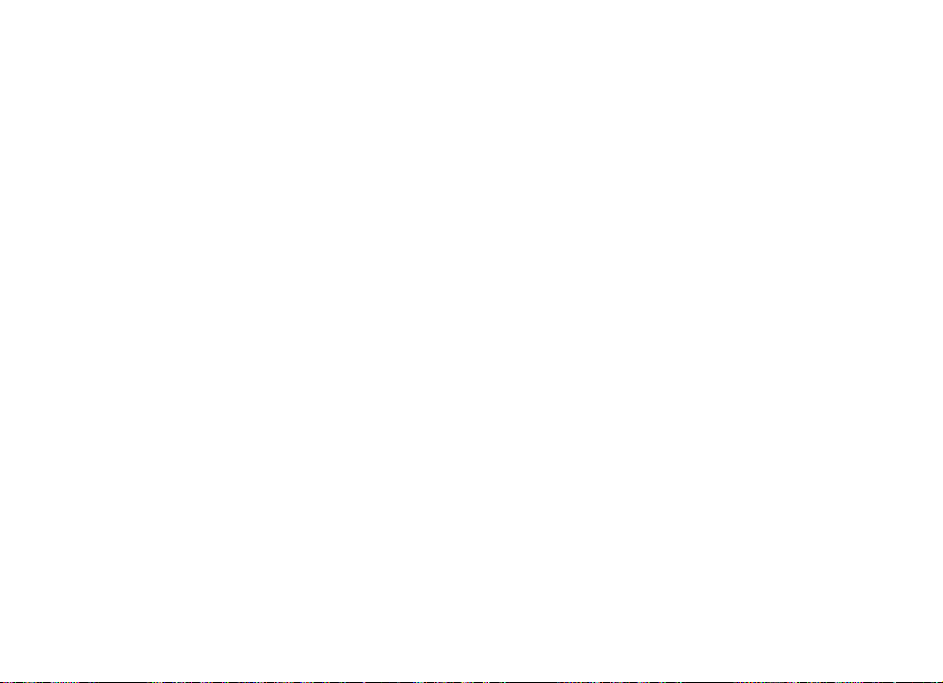
應用程式
當電腦螢幕出現 「藍牙連線順利完成」對話方塊
時,必須按一下對話方塊來確認藍牙連線。
這會顯示可用應用程式類型清單。選擇開啟存取
必要的應用程式。選擇操作
註的字體大小,選擇簡報計時器 (分鐘)可最佳化
可用的投影片簡報時間。若要儲存設定,請選擇
操作
返回。
>
選擇後,請使用
簡報或略過投影片,或向前播放。若要檢視喇叭
備註,請選擇備註。若要指示投影片內容,請選
擇指標來啟動小型的黑色圓形標記,您可以使用
向導覽鍵控制。選擇操作
4
影片清單。選擇操作
程式清單。
若要從手機遠端控制滑鼠指標 (游標),請選擇桌
面模式。開啟桌面後,手機會自動控制滑鼠指
標。若要回到應用程式清單,請選擇操作
程式列表。
若要結束簡報專家,請選擇操作
向導覽鍵安裝要瀏覽的投影片
4
>
設定可設定喇叭備
>
投影片列表回到投
>
應用程式列表以返回應用
應用
>
退出。
>
■ 安全應用程式
安全應用程式資料夾中包含已下載的安全應用程
式,可用來進行付款或購票。請參閱第
「
」。
NFC
98
頁的
Copyright © 2007 Nokia
。版權所有,翻印必究。 90
90
Page 92

SIM
卡服務
16.SIM
您的
SIM
卡支援額外服務時,您才可以進入此功能
SIM
表。此功能表的名稱和內容取決於可用的服務。
關於瞭解是否有可使用
訊,請洽詢您的
供應商、行動電話系統業者或其他廠商)。
若要設定手機在使用
之間的確認訊息,請選擇功能表
SIM 更新提示
使用以上服務可能會使用發送訊息或撥打電話的
功能,而這些功能是需要付費的。
91 Copyright © 2007 Nokia
91
卡服務
卡也許會提供您額外的服務。只有您的
卡服務以及相關資
SIM
卡供應商 (可能為您的服務
SIM
服務時顯示手機與系統
SIM
> 設定 > 手機 >
顯示。
>
。版權所有,翻印必究。
Page 93
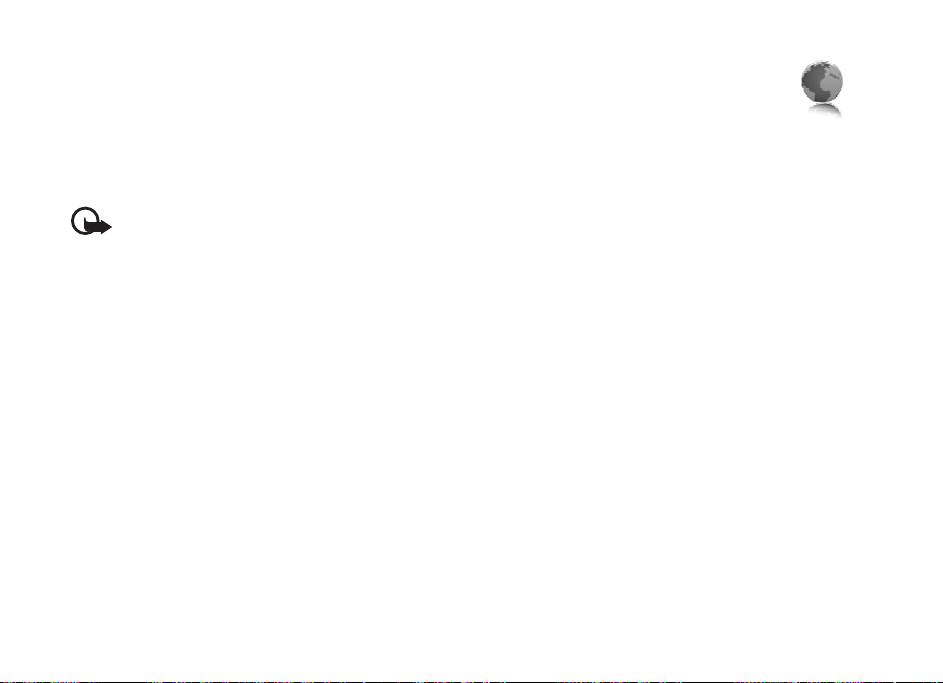
17.
網路
網路
您可以使用手機的瀏覽器存取多項行動加值
服務。
Internet
重要:請僅使用您信任的服務,以及提供
適當安全措施與保護讓您不受有害軟體侵
害的服務。
如需瞭解能否使用各種服務、價格、收費以及相
關說明的詳情,請洽詢您的服務供應商。
您可以使用手機瀏覽器來瀏覽使用無線標記語言
(Wireless Mark-Up Language,WML)
文字標記語言
Language,XHTML)
會依螢幕大小而有所不同。您可能無法瀏覽
Internet
本手機的可擴充超文字標記語言
器支援
(Extensible HyperText Markup
撰寫的服務網頁。網頁外觀
網頁上的所有資料。
Unicode
編碼格式。
Copyright © 2007 Nokia
(XHTML)
或可擴充超
瀏覽
■ 進行瀏覽設定
您也許可以從服務供應商收到包含在組態訊息中
的瀏覽所需的組態設定。詳情請參閱第
「組態設定服務」。您也可以手動輸入組態設定,
詳情請參閱第
頁的 「組態」。
65
13
頁的
■ 連結服務
確認該服務組態設定已正確啟動。
若要選擇連結至服務所需的設定,請選擇功能
1.
表
> 網路 > 設定 >
選擇組態。這只會顯示支援瀏覽服務的組態。
2.
選擇服務供應商、預設或個人組態進行瀏覽。
詳情請參閱第
選擇帳號,然後選擇包含在目前組態設定中的
3.
瀏覽服務帳號。
選擇顯示終端機視窗
4.
的手動用戶授權。
。版權所有,翻印必究。 92
組態設定。
頁的 「進行瀏覽設定」。
92
是可執行
>
Intranet
連結
92
Page 94
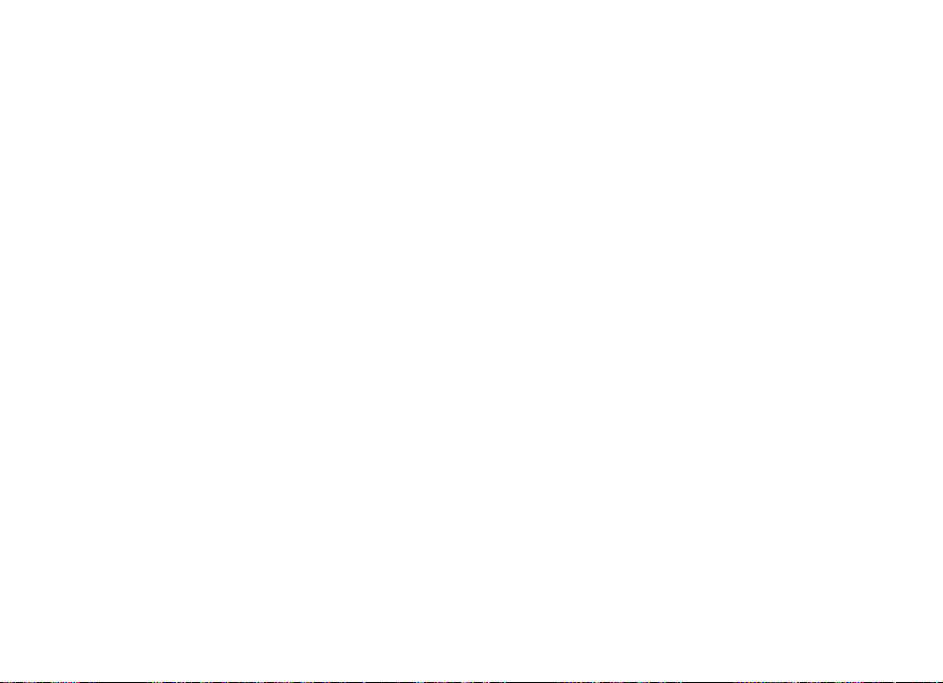
網路
使用以下其中一種方法建立服務連線:
• 選擇功能表
住
0
• 若要選取服務書籤,請選擇功能表
書籤。
• 若要選擇上次最後使用的
表
> 網路 >
• 若要輸入服務位址,請選擇功能表
擇位址。輸入服務位址,然後選擇確認。
> 網路 >
。
上回瀏覽網址。
首頁,或在待機模式中按
> 網路 >
,請選擇功能
URL
> 網路 >
■ 瀏覽網頁
建立服務連結之後,您就可以開始瀏覽網頁。手
機按鍵的功能可能因不同的服務而有所不同。請
遵照手機螢幕的文字指示。如需詳情,請洽詢您
的服務供應商。
使用手機按鍵進行瀏覽
使用各方向的導覽鍵來瀏覽網頁。
若要選取反白標示的項目,請按通話鍵或選擇
選擇。
若要輸入字母與數字,請按下按鍵
輸入特殊字元,請按
*
鍵。
0 到
。若要
9
瀏覽時的選項
選擇以下其中一個選項:
首頁
快捷操作
頁包含捷徑才會顯示此選項。
增加書籤
書籤
選
94
網頁選項
歷程記錄
下載
其他選項
重新下載
服務供應商也可能提供其他選項。
可返回首頁
—
可開啟網頁特定的選項清單。若該網
—
可將網頁儲存為書籤
—
可進入功能表的書籤清單。詳情請參閱第
—
頁的 「書籤」。
可顯示目前開啟網頁的選項清單
—
可取得上次瀏覽的
—
顯示下載的書籤清單
—
可顯示其他選單
—
可重新載入並更新目前的網頁
—
URL
直接撥號
瀏覽時,您可以撥打電話,並且從頁面儲存名稱
和電話號碼。
清單
93 Copyright © 2007 Nokia
93
。版權所有,翻印必究。
Page 95
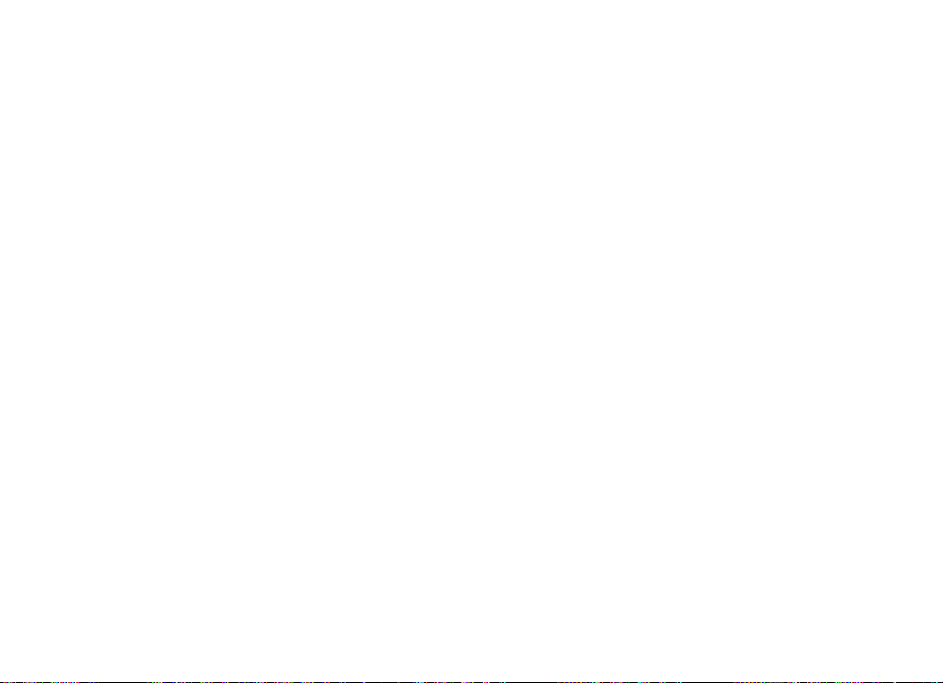
網路
■ 書籤
您可以將網頁位址儲存在手機記憶體中做為書
籤。
瀏覽時,請選擇操作
1.
選擇功能表
捲動到一個書籤,然後選取它,或者按通話鍵
2.
建立與書籤相關的網頁連結。
選擇操作可查看、編輯、刪除或發送書籤、建
3.
立新書籤,或者將書籤儲存到資料夾。
選擇傳輸至標籤,即可將書 籤寫入服務標籤。
本裝置可能有載入一些尚未和
書籤。
入任何網站時均須謹慎注意安全性和其內容。
> 網路 >
不負責為這些網站背書或保證。進
Nokia
接收書籤
您可以透過文字訊息接收書籤,或使用
區掃描包含書籤的服務標籤以接收書籤。
當您收到以書籤形式傳送的書籤時,會顯示收到
1 個書籤。若要查看書籤,請選擇顯示。
書籤,或在待機模式中
>
書籤。
結盟的網站
Nokia
NFC
Copyright © 2007 Nokia
偵測
■ 外觀設定
在瀏覽時,選擇操作
者在待機模式中選擇功能表
設定,並選擇以下選項:
文字換行
一行繼續顯示。若選擇關,超過一行長度的文字
會被節略。
字體大小
顯示影像
以加快瀏覽含有大量影像網頁的速度。
提示
覽期間發現安全連結變成危險連結時發出提示。
提示
全網頁包含不安全項目時發出提示。這些提示無
法保證連結的安全。如需詳細資訊,請參閱第
頁的 「瀏覽器安全」。
字元編碼
編碼
字元編碼
機以
可能需要此設定。
螢幕大小
JavaScript
。版權所有,翻印必究。 94
> 開 —
設定字體大小
—
不顯示
>
不安全連結提示
>
不安全資料提示
>
內容編碼
>
Unicode (UTF-8) 網址 > 開
>
編碼傳送
UTF-8
完整畫面或小畫面
>
> 啟動 — 啟動 Java
其他選項
>
可設定超過一行長度的文字在下
可隱藏網頁中的影像。這可
—
> 顯示 —
> 顯示 —
可設定瀏覽器網頁內容的
—
。當您瀏覽外語網頁時
URL
外觀設定,或
>
> 網路 > 設定 >
可設定手機在瀏
可設定手機在安
設定手
—
可設定螢幕畫面
—
指令碼
外觀
96
94
Page 96
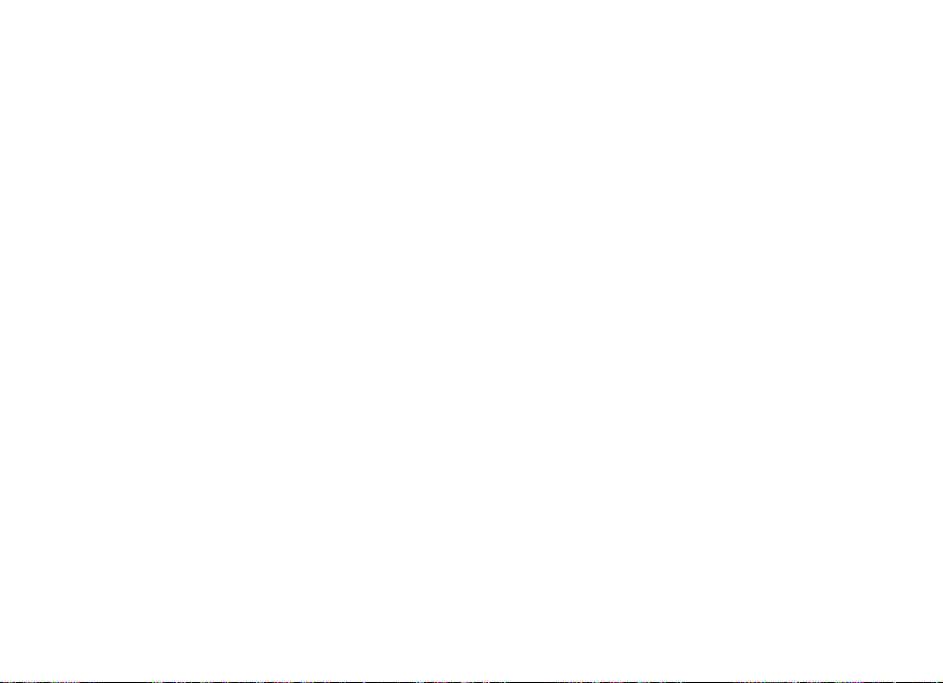
網路
■ 保密設定
Cookies
是網站儲存手機快取記憶體中的資料。
Cookie
會持續儲存直到您清除快取記憶體為止。
Cookie
詳情請參閱第
在瀏覽時,請選擇操作
Cookie 設定,或在待機模式時選擇功能表
> 設定 >
或拒絕接收
接收。
保密設定
在安全連結下執行指令檔
可以選擇是否要允許執行來自安全網頁的指令
檔。本手機支援
若要允許指令檔,在瀏覽時選擇操作
保密選項
>
選擇功能表
WMLScript
95 Copyright © 2007 Nokia
95
頁的 「快取記憶體」。
96
其他選項
>
Cookies。若要設定手機允許
>
Cookies
>
> 網路 > 設定 >
>
,請選擇允許接收或不允許
指令檔。
WML
WMLScript 設定,或在待機模式時
保密設定
允許接收。
保密選項
>
>
>
> 網路
其他選項
使用
■ 下載設定
若要將所有下載的檔案自動儲存在多媒體資料
中,請選擇功能表
自動儲存
>
> 網路 > 設定 >
開。
■ 服務信箱
>
本手機能夠接收服務供應商發送的服務訊息 (系
統服務)。服務訊息內容為通知事項 (例如,新聞
頭條),而且可能包含文字訊息或服務位址。
若要在待機模式中進入服務信箱,請在接收服務
訊息時選擇顯示。若選擇退出,訊息就會移到服
務信箱。若要在稍後進入服務信箱,請選擇功能
表
> 網路 >
若要在瀏覽時進入服務信箱,請選擇操作
選項
瀏覽器,並下載標示的內容,再選擇擷取。若要
顯示服務通知的詳細資訊或刪除訊息,請選擇操
作
>
。版權所有,翻印必究。
服務信箱。
服務信箱。捲動到所需的訊息,然後啟動
>
詳情或刪除。
下載設定
>
>
其他
Page 97
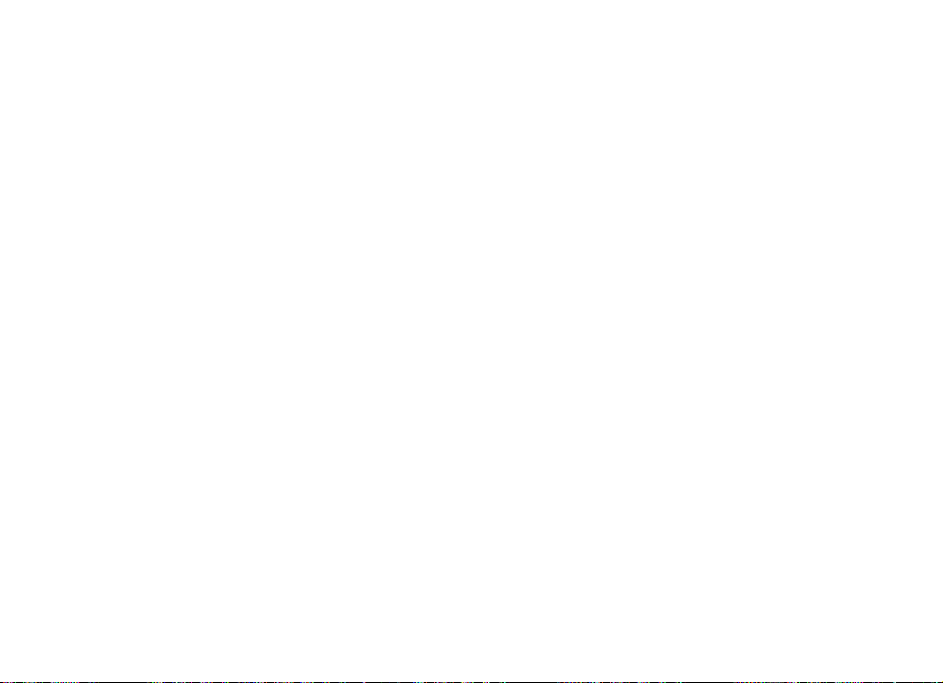
網路
服務信箱設定
選擇功能表
若要設定是否要接收服務訊息,請選擇服務訊息
開或關。
>
若要設定手機僅可接收來自服務供應商認可之內
容作者所發送的服務訊息,請選擇訊息篩選
開。若要查看經認可的內容作者清單,請選擇委
任頻道。
若要設定手機在接收服務訊息時自動從待機模式
啟動瀏覽器,請選擇自動連結
手機又接收到服務訊息,手機就僅會在您選取擷
取時啟動瀏覽器。
> 網路 > 設定 >
服務信箱設定。
開。若選擇關而
>
>
■ 快取記憶體
快取記憶體是可用來暫存資料的記憶體位置。若
您曾經嘗試或曾經存取需要密碼的機密資料,使
用之後請清除快取記憶體。您存取的資訊或服務
會儲存在快取記憶體中。
若要在瀏覽時清除快取記憶體,請選擇操作
他選項
擇功能表
清除快取記憶體,在待機模式時,請選
>
> 網路 >
清除快取記憶體。
>
其
■ 瀏覽器安全
使用某些服務時可能會用到安全功能,例如,線
上金融服務或線上購物。如需使用上述連線,您
需要安全憑證以及
能。如需詳情,請洽詢您的服務供應商。
安全模組
安全模組可增加需要使用瀏覽器連結的應用程式
的安全性服務,並且提供數位簽名的功能。安全
模組包含證明、私密金鑰和公開金鑰。服務供應
商會將證明儲存在服務模組中。
若要查看或變更安全模組設定,請選擇功能表
設定
> 保密 >
安全模組設定。
卡可能提供的安全模組功
SIM
>
Copyright © 2007 Nokia
。版權所有,翻印必究。 96
96
Page 98
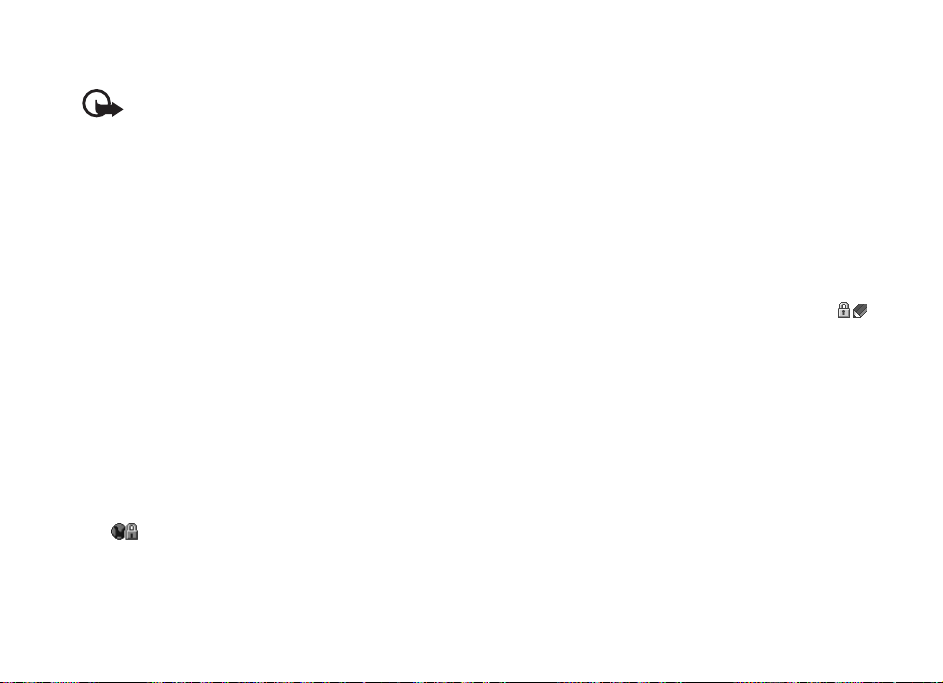
網路
證明
重要:即使憑證的使用可降低進行遠端
連線和軟體安裝的風險,但您仍須正確
使用憑證才可提升安全性。證明本身並
不能提供任何保護;證明管理必須包含
正確、已授權、可信任的證明才可提升
安全性。證明皆擁有其使用期限。倘若
該憑證仍在使用期間,卻出現已到期或
者尚未到達啟用日的訊息,請查看您遊
戲手機的日期和時間是否正確。在變更
任何證明設定之前,您必須確認證明的
擁有人是可信任的,而且該證明確實屬
於該名擁有人。
證明可分成三種類型:伺服器證明、授權證明和
用戶證明。您也許可以從您的服務供應商接收到
以上證明。服務供應商也可能會將授權證明和用
戶證明儲存在安全模組中。
若要檢視授權清單或下載至手機的用戶證明,請
選擇功能表
明。
若 在手機和內容伺服器連線期間出現,就
表示兩者間的資料傳輸已加密,並且安全無虞。
安全圖示並不表示閘道與內容伺服器 (要求資源
的存放處) 之間的資料傳輸是安全的。服務供應
> 設定 > 保密 >
授權證明或用戶證
商應確保閘道與內容伺服器之間的資料傳輸安全
性。
數位簽名
若您的
機執行數位簽名。使用數位簽名的效力和在帳
單、契約或其他文件上簽名的效力是相同的。
若要使用數位簽名,請先選擇一個網頁連結,例
如,要購買書籍的書名和價錢。接著便會顯示要
您簽名的文字內容 (可能是數量和日期)。
查看文字標題是否為讀取,而且是否有顯示
數位簽名圖示。
若沒有出現數位簽名圖示,就表示有安全漏洞。
此時請勿輸入任何個人資料,例如您的簽名
碼。
在簽字前,請先閱讀所有文字內容,然後再選擇
簽名。
單一畫面可能無法容納所有文字。因此,在簽名
之前,確定上下捲動閱讀所有文字。
選取您要使用的用戶證明。輸入簽名
情請參閱第
認。數位簽名圖示會消失,而且服務可能會顯示
您的購買確認。
卡有安全模組,您就可以使用您的手
SIM
PIN 碼 (
頁的 「保密碼」),然後選擇確
12
PIN
詳
97 Copyright © 2007 Nokia
97
。版權所有,翻印必究。
Page 99
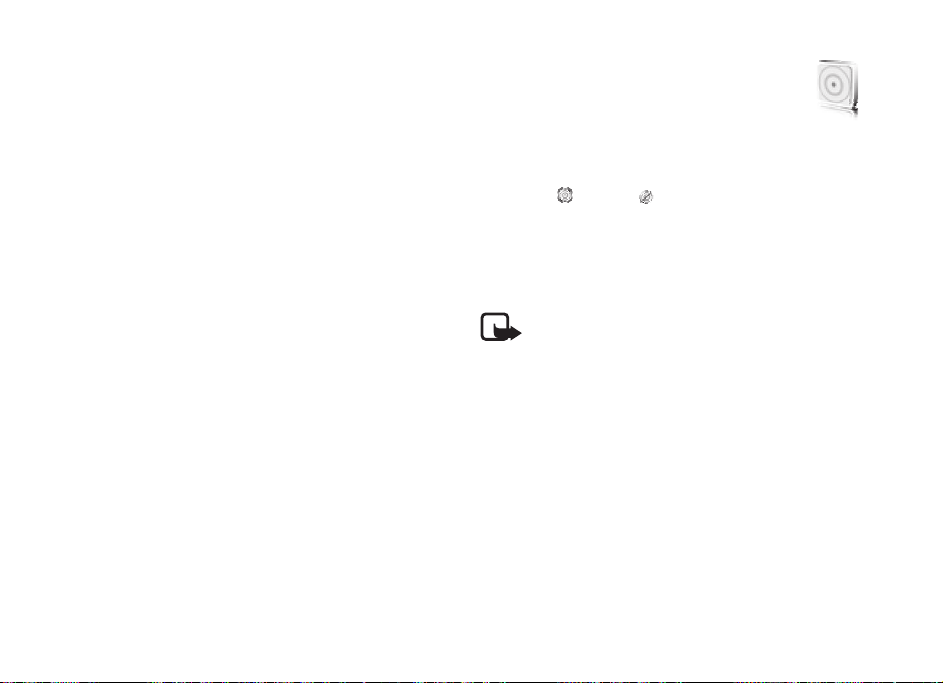
18.NFC
NFC
透過本裝置,您只需掃描銷售裝置或驗票口的某
個點,即可進行本機交易。您也可以使用本裝置
掃描服務標籤來輕鬆存取許多服務。
若要使用本裝置進行付款及購票,您必須在裝置
上安裝適當的安全應用程式。如需服務可用性及
安裝安全應用程式的相關資訊,請洽詢當地的服
務提供商。
■ 近距離無線通訊
近距離無線通訊
術,可在電子裝置之間進行簡單且安全的雙向互
動。只需掃描一下,您就可以進行非接觸式交
易、存取數位內容以及連結裝置。
會在幾公分的距離內運作。
NFC
行動裝置領導廠商的支援,並且與大多數可用的
非接觸式付款或票卡基礎架構相容。
是一種無線數據連線技
(NFC)
Copyright © 2007 Nokia
NFC
技術受多家
■ 開啟或關閉標籤偵測
若要開啟
能表
>
為了節省電池電力,裝置會自動關閉螢幕背景燈
光,並將標籤偵測設定為待機模式。裝置上的任
何動作都會重新啟動螢幕背景燈光及標籤偵測。
。版權所有,翻印必究。 98
或關閉
NFC
標籤偵測。
>
請注意:如果您不使用
中),請關閉標籤偵測。
服務標籤偵測,請選擇功
NFC 時 (
例如在家
98
Page 100
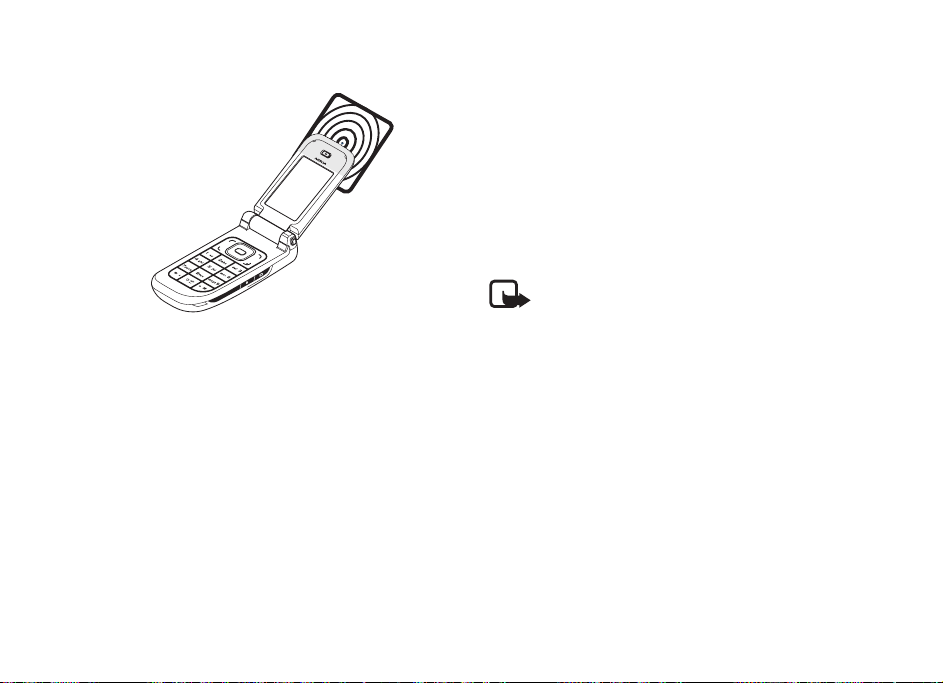
NFC
■
NFC
方部位,即聽筒的背面。
若要使用
區掃描服務標籤或銷售裝置的某個點,如圖所
示。
讀取範圍通常為
當識別標籤後,對應的資訊便會顯示。
99 Copyright © 2007 Nokia
99
偵測
NFC
偵測區 (圖中灰色區域) 位於掀蓋外側的較上
,您必須打開裝置掀蓋。使用偵測
NFC
公分。
0 到 3
■ 服務標籤
標籤可以包含簡訊服務、網際網路服務網址、名
片或電話服務的電話號碼等快捷操作。
Nokia NFC
相容。使用的標籤類型包括:
(Standard、Standard 4k、Ultralight 和 DESFire)
Sony® FeliCa 及 Innovision (Jewel 和 Topaz)
以從這些廠商或當地的提供商取得標籤。您也可
以使用其他與
手機可與無電池供電的 (被動式) 標籤
MIFARE®
、
。您可
ISO14443-4
請注意:不同的標籤及卡片實作會因天線
大小和其他電子特性而有所不同。在使用
之前,請先針對所選擇的標籤實作進行互
通測試。
相容的標籤或卡片。
■ 付款和購票
在支援非接觸式付款或購票的地區,本裝置可用
來做為非接觸式付款卡或票券。在您開始使用本
裝置進行付款或購票之前,您必須先向卡片發行
者申請付款卡或票券以安裝於本裝置。若要用於
付款,卡片發行者通常為您的銀行;若要用於公
共運輸,卡片發行者則為您所在位置的公共運輸
業者。
。版權所有,翻印必究。
